Page 1
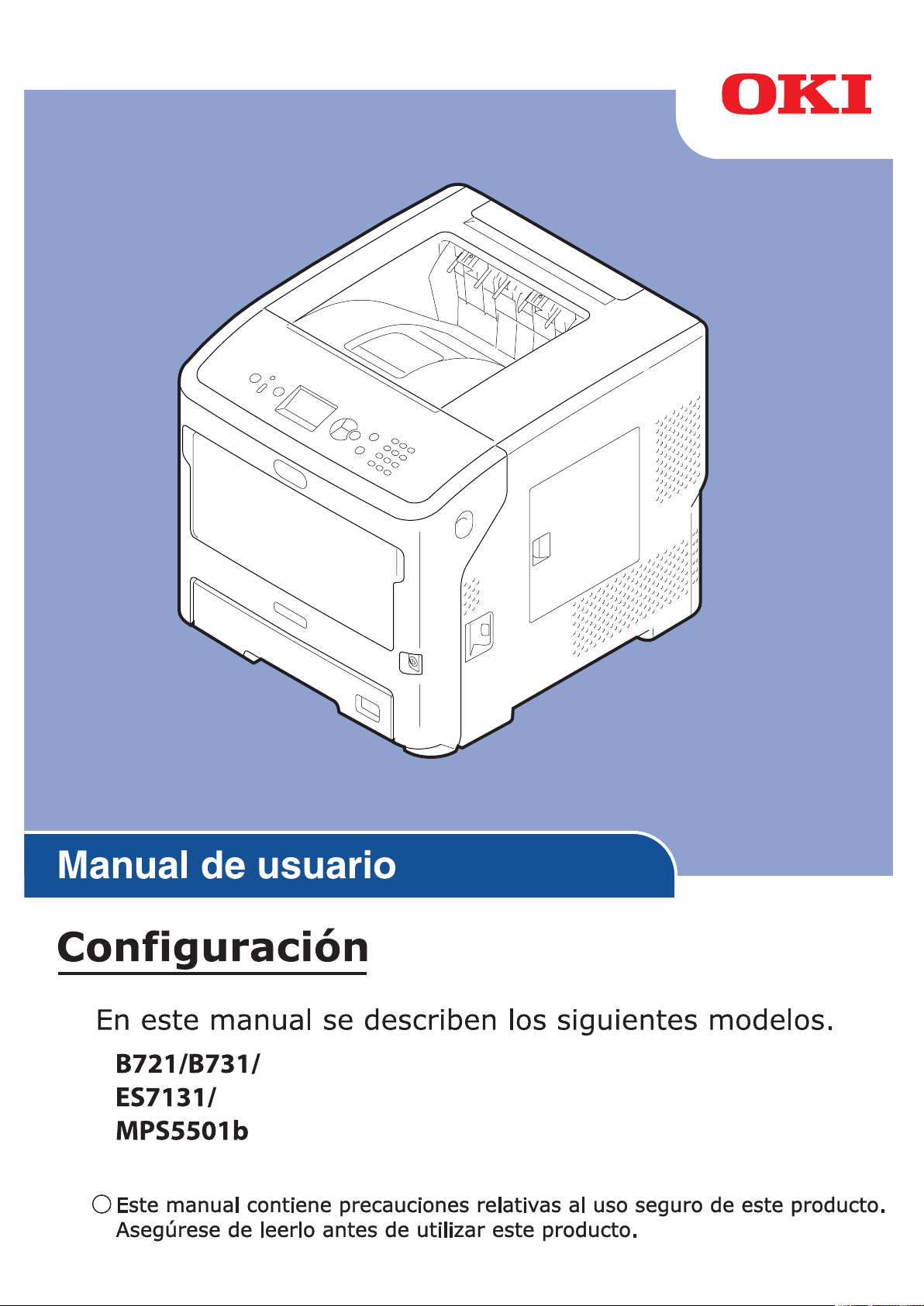
- 1 -
Page 2
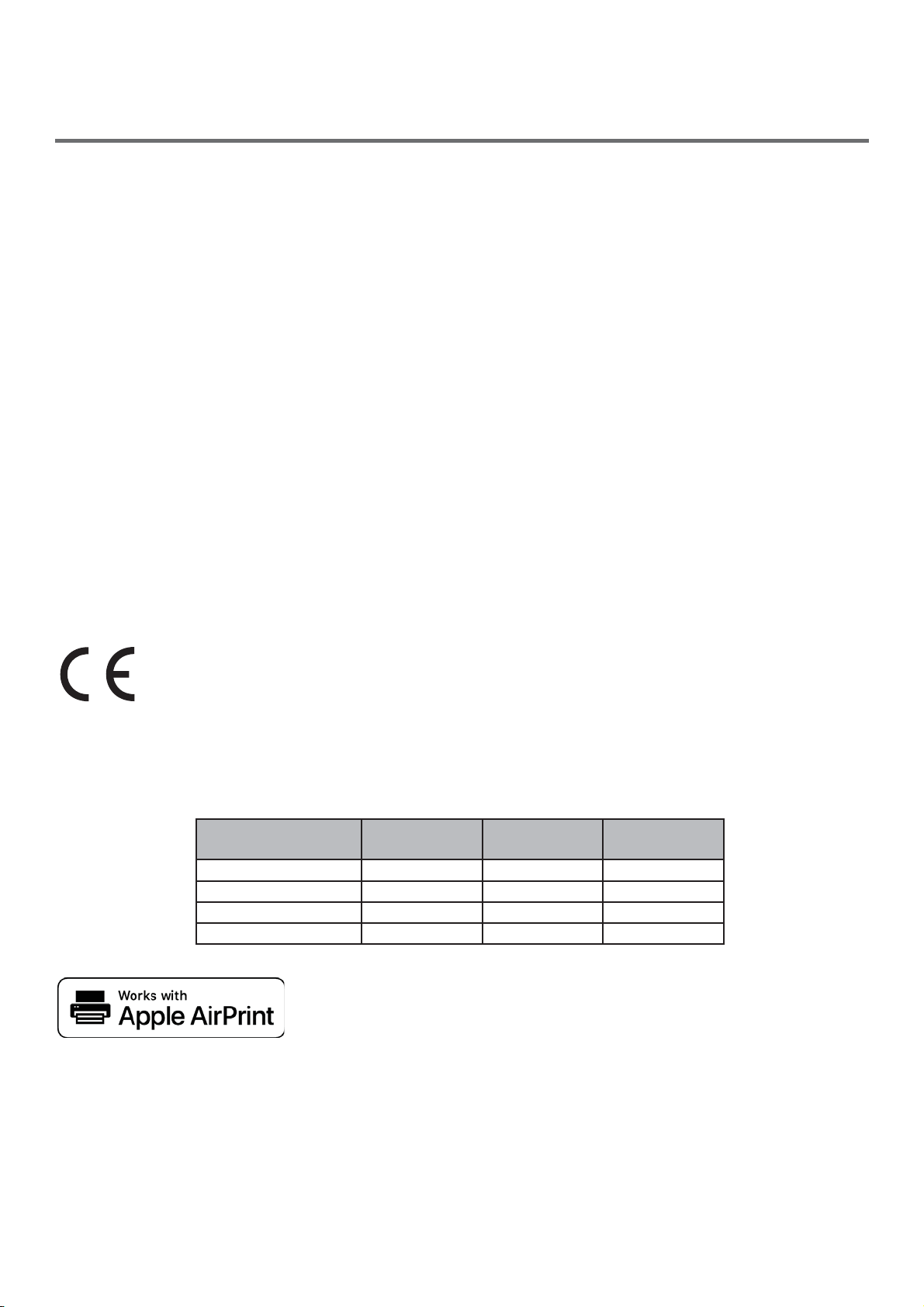
ł Acerca de la garantía del producto
Se han realizado todos los esfuerzos posibles para garantizar que la información de este documento
sea completa y exacta y esté actualizada. El fabricante no asume ninguna responsabilidad por los
resultados de errores que estén fuera de su control. El fabricante tampoco puede garantizar que los
cambios realizados por otros fabricantes en software y equipos a los que se hace referencia en este
manual no afectarán a la vigencia de la información contenida en él. La mención de productos de
software fabricados por otras compañías no constituye necesariamente una aprobación por parte del
fabricante.
Aunque se ha hecho todo lo posible para que este documento sea preciso y útil, no garantizamos en
forma alguna, expresa o implícita, la precisión o integridad de la información contenida en el mismo.
Todos los derechos reservados por Oki Data Corporation. No debe copiar, transferir, traducir, etc. el
contenido de este manual sin autorización. Antes de realizar cualquiera de las acciones anteriores, debe
obtener el permiso por escrito de Oki Data Corporation.
© 2013 Oki Data Corporation
OKI es una marca registrada de Oki Electric Industry Co., Ltd.
Energy Star es una marca comercial de United States Environmental Protection Agency.
Microsoft, Windows, Windows Server y Windows Vista son marcas registradas de Microsoft Corporation.
Apple, Macintosh, Rosetta, Mac y Mac OS son marcas registradas de Apple Inc.
Otros nombres de productos y marcas mencionados son marcas registradas o marcas comerciales de
sus respectivos propietarios.
Este producto cumple con las disposiciones de las directivas del Consejo 2014/30/EU (EMC),
2014/35/EU (LVD), 2014/53/EU (RED), 2009/125/EC(ErP) y 2011/65/EU(RoHS), según las
enmiendas aplicables, relativas a la armonización de la legislación de los Estados miembros sobre
la compatibilidad electromagnética, baja tensión, equipos terminales de radio y telecomunicaciones,
y productos que utilizan energía, restricción sobre el uso de ciertas sustancias peligrosas en
aparatos eléctricos y electrónicos.
Se han utilizado los siguientes cables para comprobar la conformidad de este producto con la directiva
de EMC 2014/30/EU. El uso de una configuración distinta puede afectar a dicho cumplimiento.
tipo de cable
Alimentación 1,8
USB 5,0
LAN 15,0
Paralelo 2,0
longitud
(metros)
núcleo funda
✘✘
✘✔
✘✘
✘✔
iPad, iPhone, iPod, e iPod touch son marcas registradas de Apple Inc., registradas en EE.UU. y otros
países. AirPrint y el logo de AirPrint son marcas registradas de Apple Inc.
- 2 -
Page 3
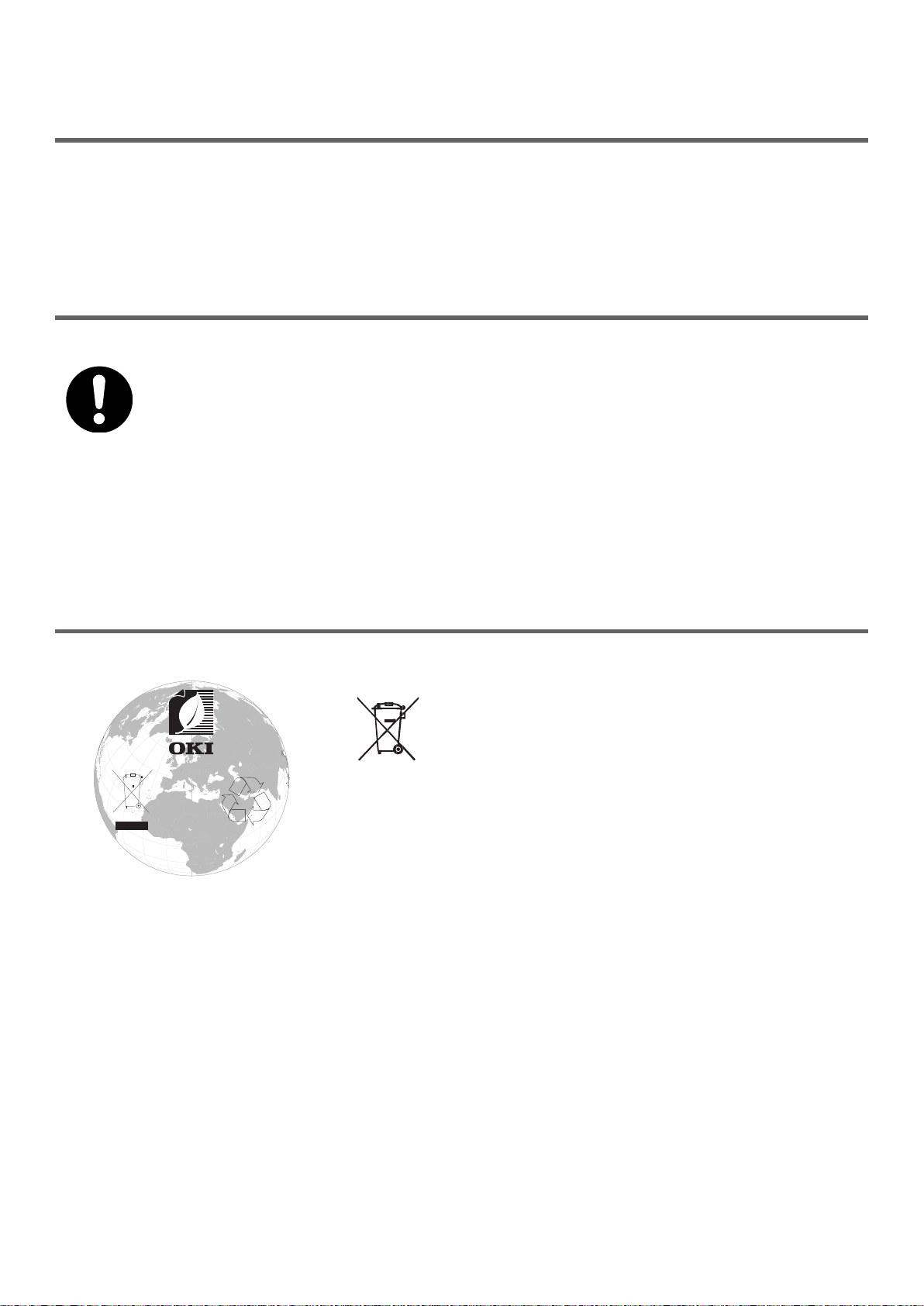
●● (1(5*<67$5
Los países a los que va destinado el programa ENERGY STAR son los Estados Unidos, Canadá y Japón.
No se puede aplicar en otros países.
Este producto cumple con ENERGY STAR v2.0 solamente.
●● Primeros auxilios en caso de emergencia
Deberá tener cuidado con el polvo de tóner:
Si se produce una ingestión accidental, suministre pequeñas cantidades de agua
fría y busque atención médica. NO intente provocar el vómito.
Si se inhala accidentalmente, traslade a la persona a un lugar abierto para que
respire aire fresco. Busque atención médica.
Si se introduce en los ojos, enjuáguelos con abundante agua durante al menos 15
minutos, manteniendo abiertos los párpados. Busque atención médica.
Si se derrama, deberá tratarse con agua fría y jabón para evitar el riesgo de que
se produzcan manchas en la piel o en las prendas.
●● Información medioambiental
Following information is only for the province of Buenos Aires in
Argentine:
La siguiente información es solo para Argentina
El uso de este símbolo indica que este producto no
puede ser tratado como residuos domésticos.
Asegúrese que este producto se deseche
correctamente, Usted ayudara a evitar posibles
consecuencias negativas para el medio ambiente
y la salud humana, que podrían derivarse de la
incorrecta manipulación de este producto.
Para mas información sobre el reciclaje de este
producto, consulte con nuestro.
w
w
w
m
/
o
c
.
i
k
o
.
p
r
i
n
t
i
n
g
/
- 3 -
Page 4
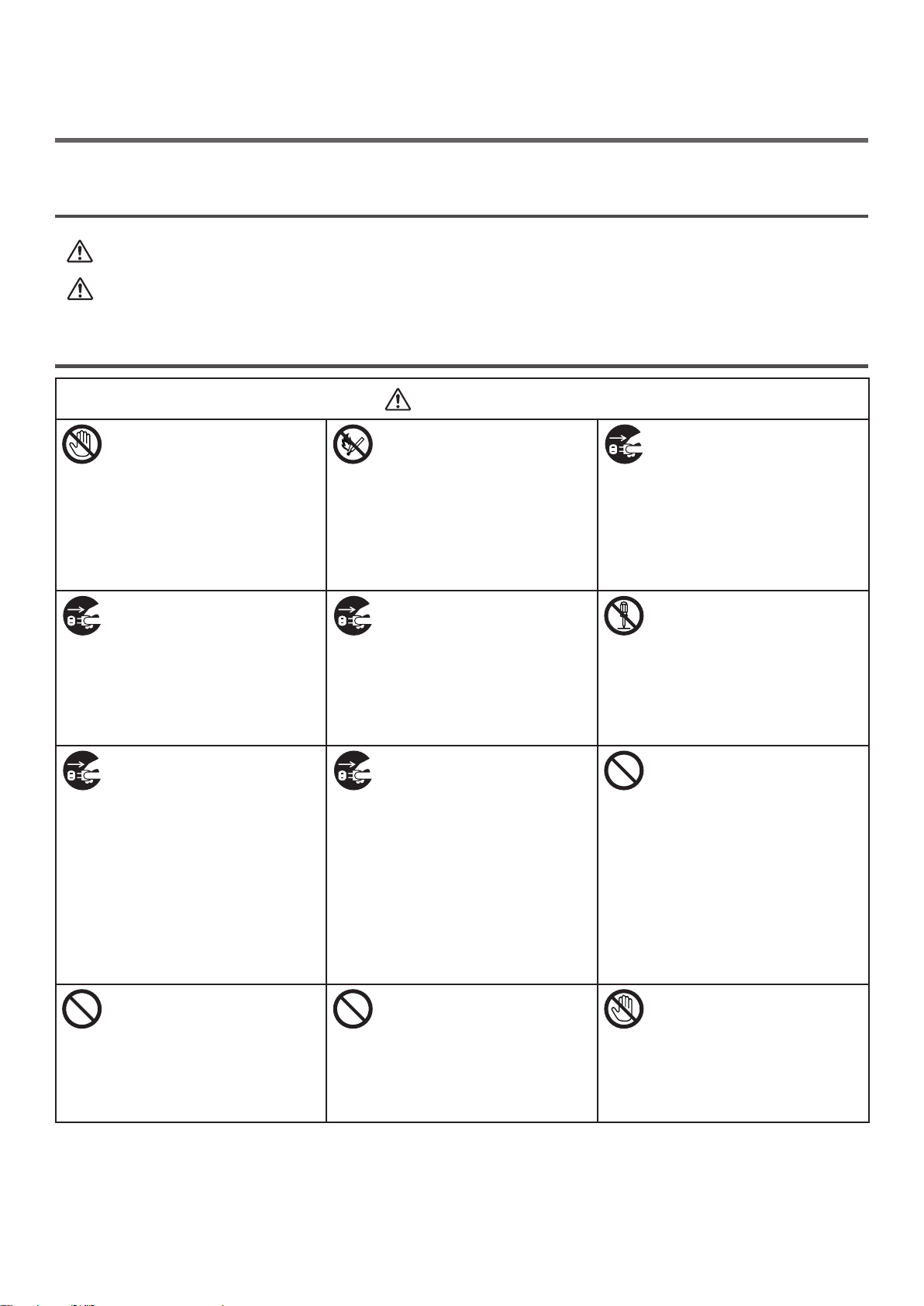
●● Para su seguridad
ADVERTENCIA
Para su seguridad, lea el manual del usuario antes de utilizar el producto.
Precauciones relativas a la seguridad
ADVERTENCIA
PRECAUCIÓN
Una advertencia proporciona información adicional que, en caso de ser omitida, puede
provocar riesgo de lesiones personales.
Una precaución proporciona información adicional que, en caso de ser omitida, puede generar
errores de funcionamiento o daños en el equipo.
Precauciones generales
No toque el interruptor de
seguridad del interior de la
impresora. De lo contrario,
podría sufrir una descarga
eléctrica en el caso de una
subida de tensión. Además,
los engranajes giratorios
pueden provocar lesiones.
Desenchufe el cable de
alimentación y póngase
en contacto con el centro
de atención al cliente si se
derrama algún líquido, como
agua, en la parte interna de
la impresora.
De lo contrario, podría
producirse un incendio.
Desenchufe el cable de
alimentación y póngase en
contacto con el centro de
atención al cliente si se cae
la impresora o se daña la
cubierta.
De lo contrario, podría
causar descargas eléctricas
y/o incendios que podrían
provocar lesiones.
No inserte ningún objeto en
los respiraderos.
De lo contrario, podría sufrir
una descarga eléctrica y/o
producirse un incendio, que
podrían provocarle lesiones
personales.
No utilice pulverizadores
altamente inamables
cerca de la impresora. Si lo
hace, podría producirse un
incendio, ya que las piezas de
la impresora están calientes.
Desenchufe el cable de
alimentación y retire los
objetos extraños, tales como
clips, que puedan haber
caído dentro de la impresora.
De lo contrario, podría
causar descargas eléctricas
y/o incendios que podrían
provocar lesiones.
Desenchufe el cable de
alimentación periódicamente
para limpiar las patillas del
enchufe y la zona entre las
mismas.
Si el enchufe permanece
insertado en la toma de
corriente durante mucho
tiempo, la zona entre las
patillas puede llenarse de
polvo y puede producirse un
cortocircuito en el enchufe
que podría desencadenar un
incendio.
No coloque recipientes con
líquidos, como agua, sobre la
impresora.
De lo contrario, podría sufrir
una descarga eléctrica y/o
producirse un incendio, que
podrían provocarle lesiones
personales.
Desenchufe el cable de
alimentación y póngase
en contacto con el centro
de atención al cliente si la
cubierta se calienta más
de la cuenta, hay humo, se
desprende un olor anómalo o
se oye algún ruido extraño.
De lo contrario, podría
producirse un incendio.
No utilice ni desmonte
la impresora de ningún
otro modo que no sea el
especicado en el Manual
del usuario. De lo contrario,
podría sufrir una descarga
eléctrica y/o producirse
un incendio, que podrían
provocarle lesiones.
No limpie el tóner derramado
con una aspiradora.
Si limpia el tóner derramado
con una aspiradora, las
chispas producidas por el
contacto eléctrico podrían
desencadenar un incendio.
El tóner derramado en el
suelo debe limpiarse con un
paño mojado.
No toque el fusible ni ninguna
otra pieza cuando abra la
cubierta de la impresora.
De lo contrario, podría sufrir
quemaduras.
- 4 -
Page 5
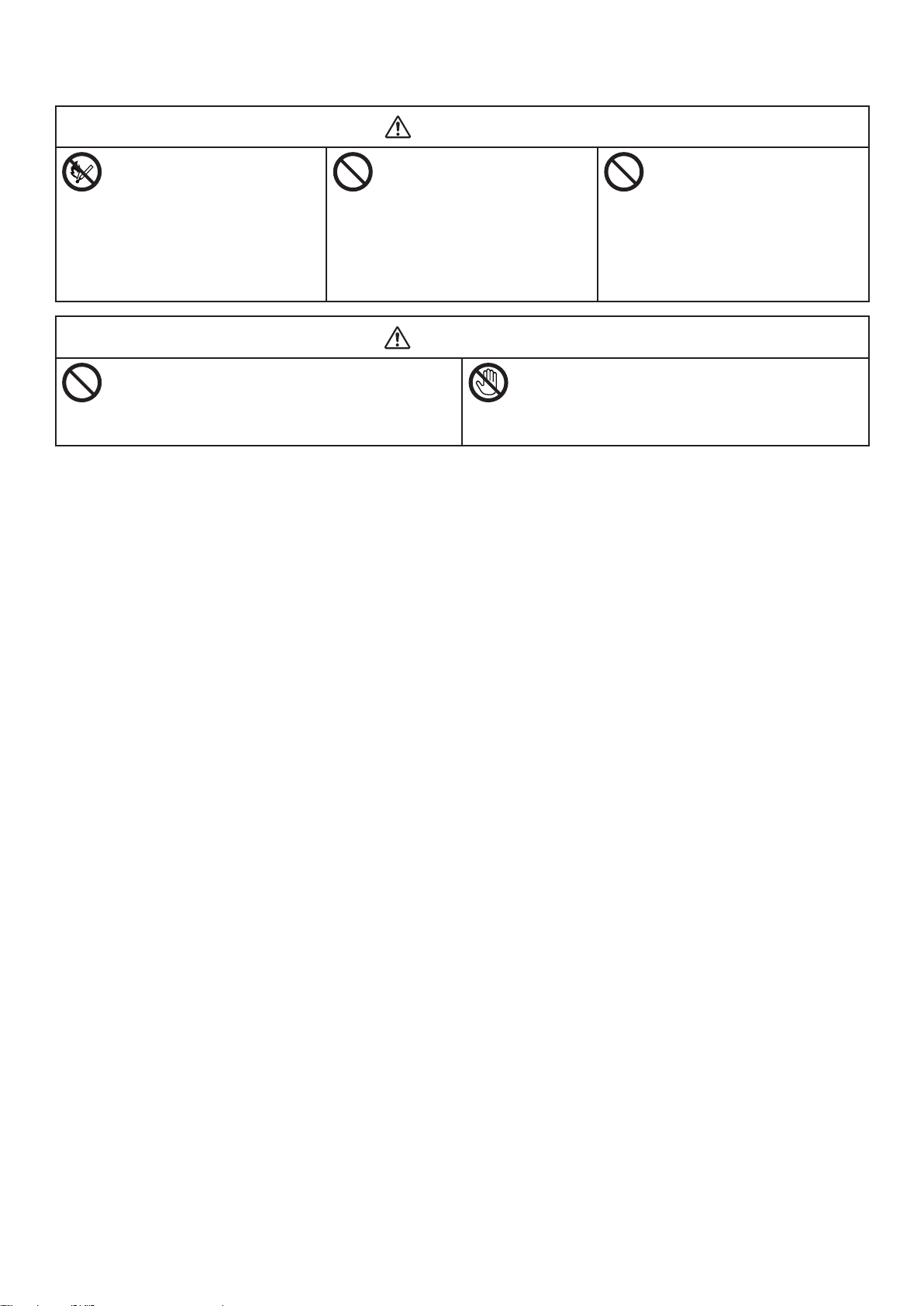
ADVERTENCIA
No arroje al fuego los
cartuchos de tóner ni los
cartuchos del tambor de
imagen. De lo contrario,
podría producirse una
explosión de polvo y podría
sufrir quemaduras.
No utilice ningún cable de
alimentación, cable a tierra
u otro tipo de cable que no
sean los que se indican en el
manual del usuario.
De lo contrario, podría
producirse un incendio.
PRECAUCIÓN
No se garantiza el
funcionamiento si se utiliza
un sistema de alimentación
ininterrumpida (SAI) o
un inversor. No utilice
sistemas de alimentación
ininterrumpida ni inversores.
De lo contrario, podría
producirse un incendio.
No se acerque a la zona de salida del papel
cuando la impresora esté encendida, durante la
impresión.
De lo contrario, podría sufrir lesiones personales.
No toque una pantalla de cristal líquido dañada.
Si el líquido (cristal líquido) de la pantalla
entra en contacto con los ojos o con la boca,
enjuáguelos con abundante agua. Si es
necesario, siga las indicaciones de un médico.
- 5 -
Page 6
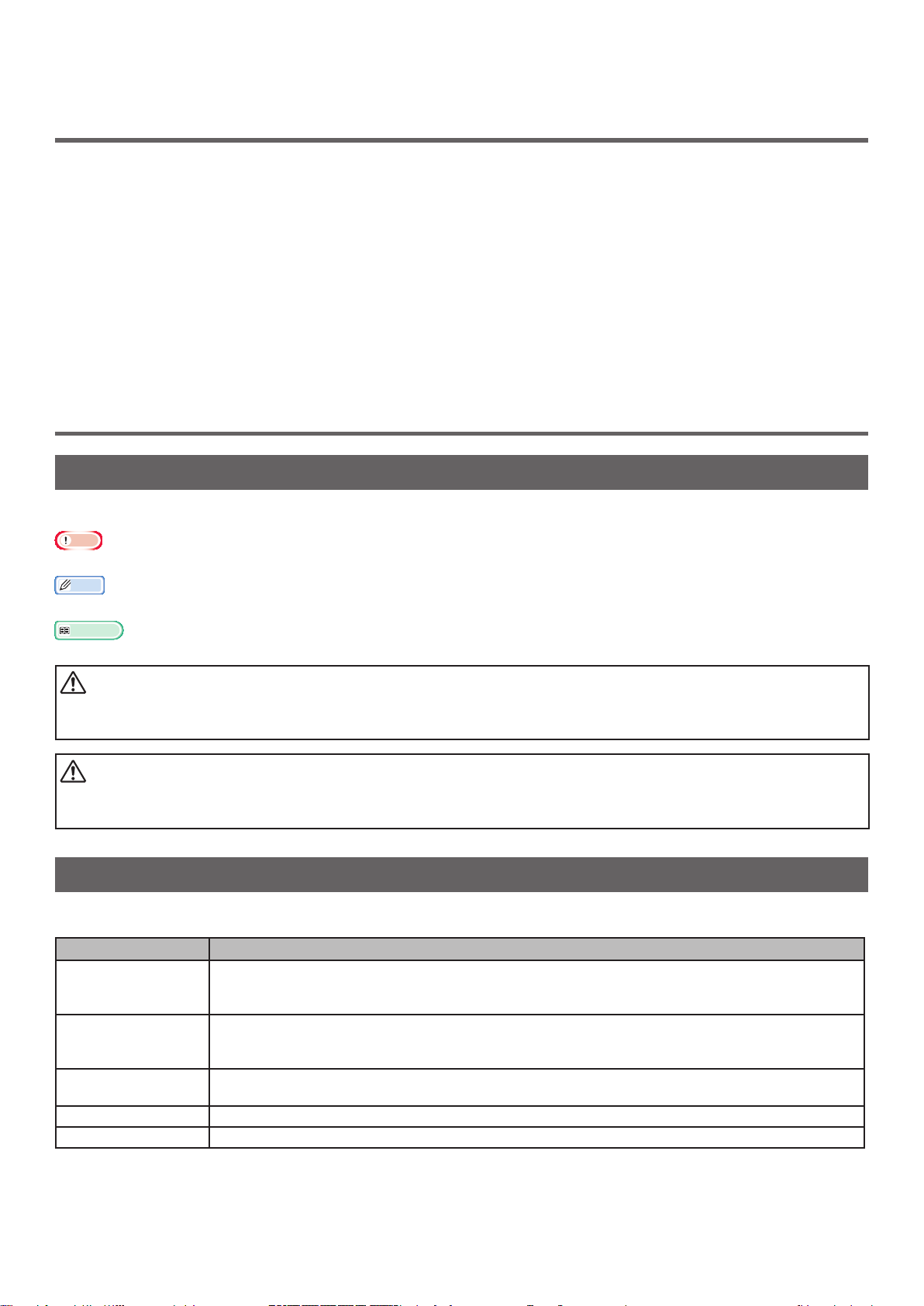
●● Conjunto de documentación
ADVERTENCI
A
Este producto se entrega con los siguientes manuales.
● Manual del usuario (Conguración) ---- Este documento
Contiene una descripción de las operaciones básicas para ayudar a comprender el funcionamiento
de esta impresora. Se incluyen descripciones de la conguración inicial, incluida la instalación de
la impresora y la conguración de red inicial, así como información de solución de problemas y
procedimientos de mantenimiento.
● Manual de usuario (Avanzado)
En el manual avanzado se describen las operaciones avanzadas de cada función. Se incluye
información de conguración de red y de utilidades.
●● Acerca de este manual
Términos usados en este documento
En este manual se utilizan los siguientes términos.
Nota
● Indica información importante acerca de las operaciones. Asegúrese de leer las secciones que llevan esta marca.
Memo
● Indica información adicional acerca de las operaciones. Debería leer las secciones que llevan esta marca.
Referencia
● Indica dónde se puede encontrar información relacionada o más detallada.
● Una advertencia proporciona información adicional que, en caso de ser omitida, puede provocar
riesgo de lesiones personales.
PRECAUCIÓN
● Una precaución proporciona información adicional que, en caso de ser omitida, puede generar
errores de funcionamiento o daños en el equipo.
Símbolos usados en este documento
En este manual se utilizan los siguientes símbolos.
Símbolos Descripción
[ ] ● Indica los nombres de menús que aparecen en la pantalla.
● Indica los nombres de menús, ventanas y cuadros de diálogo que aparecen en el
ordenador.
" "
Botón/tecla < > Indica un botón de hardware en el panel del operador o una tecla del teclado del
> Indica la ruta de acceso al elemento deseado del menú de esta impresora o del ordenador.
La impresora
● Indica los mensajes y el texto de entrada que aparecen en la pantalla.
● Indica los nombres de archivo que aparecen en el ordenador.
● Indica los títulos a los que se hace referencia.
ordenador.
Indica la impresora que desea utilizar o seleccionar.
- 6 -
Page 7
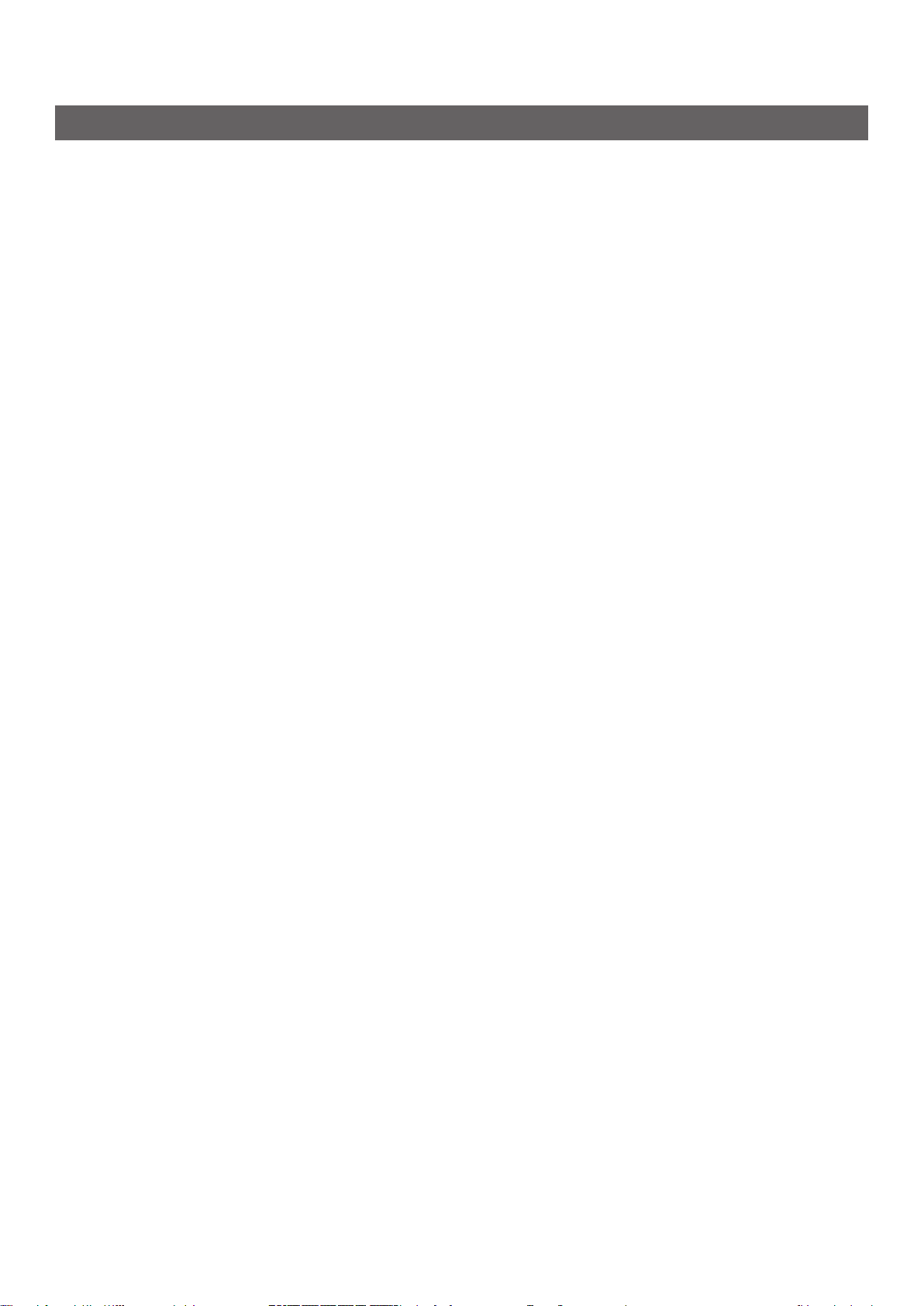
Sistema de notación utilizado en este manual
Si no hay ninguna descripción especial, Windows 7 se utiliza como Windows, Mac OS X 10.8 se utiliza como Mac
OS X y B731 se utiliza como la impresora en los ejemplos de este documento.
La descripción proporcionada en este documento puede variar en función del sistema operativo o el modelo.
- 7 -
Page 8
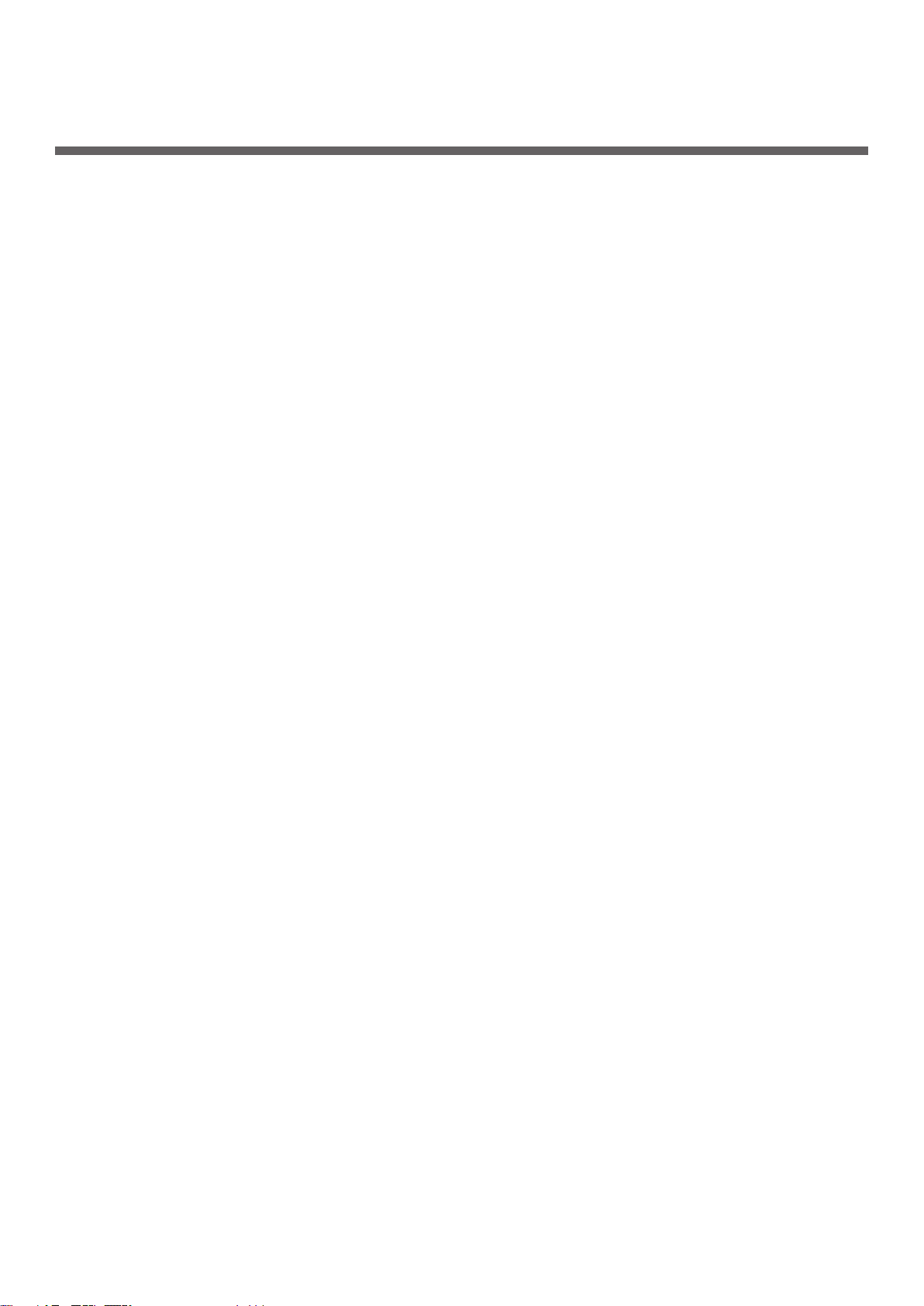
Contenido
Acerca de la garantía del producto .............................................................2
ENERGY STAR .
Primeros auxilios en caso de emergencia
Información medioambiental
Para su seguridad
Conjunto de documentación
Acerca de este manual
.......................................................................................3
...................................................3
....................................................................3
...................................................................................4
.....................................................................6
.............................................................................6
1. Conguración .................................................................... 11
Comprobación de los productos ...............................................................11
Comprobación del contenido del paquete ................................................................... 11
Denominación de los componentes .......................................................... 12
Panel del operador .................................................................................................. 14
Condiciones de instalación ......................................................................17
Entorno de instalación ............................................................................................. 17
Espacio de instalación.............................................................................................. 17
Desembalaje ........................................................................................18
Acerca de las opciones
Opciones disponibles ............................................................................................... 20
Instalación de un soporte de impresora
Instalación de una unidad de bandeja adicional
Instalación de RAM adicional
Instalación de un disco duro
...........................................................................20
...................................................................... 20
........................................................... 24
.................................................................................... 26
..................................................................................... 28
2. Operaciones básicas de impresión ..................................... 31
Encendido/apagado ............................................................................... 31
Estado del sistema de alimentación ........................................................................... 31
Encendido
Apagado
Modo de ahorro de energía y modo de reposo
Carga del papel ....................................................................................34
Carga del papel en las bandejas 1-4 .......................................................................... 34
Carga de papel en la bandeja multiuso
Registro de tamaños personalizados
.............................................................................................................. 32
................................................................................................................ 32
............................................................. 33
...................................................................... 35
.......................................................................... 39
Salida del papel ....................................................................................41
- 8 -
Page 9
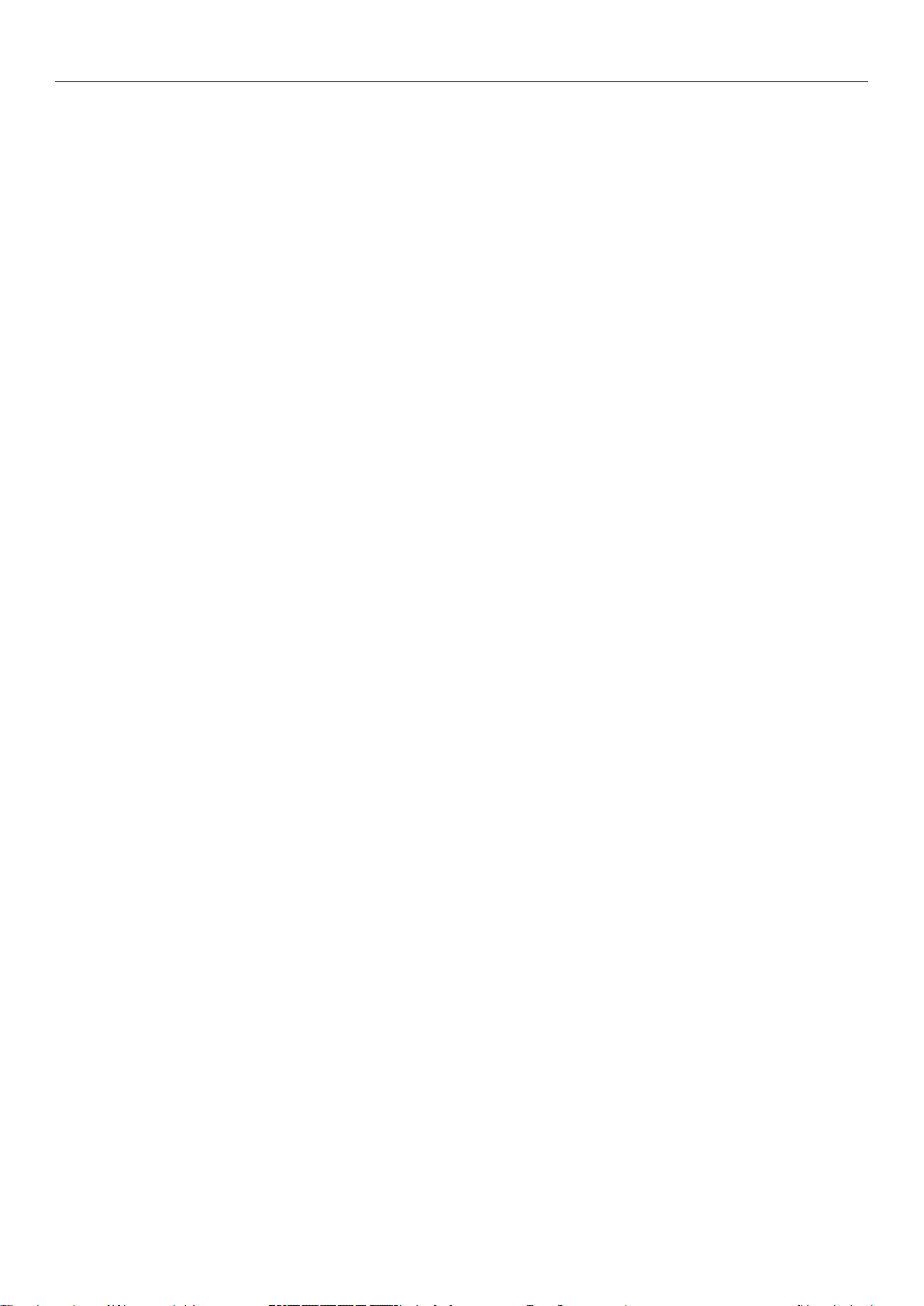
Contenido
Papel admitido ...................................................................................... 43
Tipos de papel admitidos ......................................................................................... 43
Papel cargado en la bandeja
Almacenaje del papel
.............................................................................................. 47
..................................................................................... 45
Impresión de prueba desde la impresora .................................................. 48
Ajuste del tiempo antes de entrar en el modo de ahorro de energía
Ajuste del tiempo antes de entrar en el modo de reposo
Limitaciones durante el modo de reposo .................................................................... 51
.............................50
.............49
Ajuste del tiempo de apagado automático ................................................53
Ajustes para el apagado automático .......................................................................... 53
Ajuste del tiempo antes de entrar en el modo de apagado automático
............................ 54
Ajuste del timbre ..................................................................................56
Comprobación del estado de la impresora
Adición de una impresora con el protocolo LPD (TCP/IP)
Preparación ............................................................................................................ 58
Procedimiento para añadir una impresora
.................................................57
............................. 58
................................................................... 58
3. Impresión .......................................................................... 60
Proceso de instalación de un controlador de impresora en un ordenador ....... 60
Requisitos del producto
Requisitos del producto con Windows......................................................................... 62
Requisitos del producto con Macintosh
.......................................................................... 62
....................................................................... 62
Conexión con un ordenador .................................................................... 63
Conexión mediante LAN por cable ............................................................................. 63
Conexión mediante LAN inalámbrica (solo modelos con conexión inalámbrica)
Conexión de un cable USB
Conexión de un cable paralelo
....................................................................................... 73
.................................................................................. 74
................ 63
Instalación de un controlador de impresora (en Windows) ..........................75
Preparación para una conexión de red ....................................................................... 75
Instalación de un controlador de impresora
Si se añaden opciones
............................................................................................. 79
................................................................ 77
Instalación de un controlador de impresora (en Macintosh) ......................... 81
Instalación a través de una red ................................................................................. 81
Instalación a través de USB
Si se añaden opciones
...................................................................................... 82
............................................................................................. 83
Impresión desde un ordenador ...............................................................84
Impresión .............................................................................................................. 84
Impresión de datos de un dispositivo de memoria USB ...............................87
Impresión .............................................................................................................. 87
- 9 -
Page 10
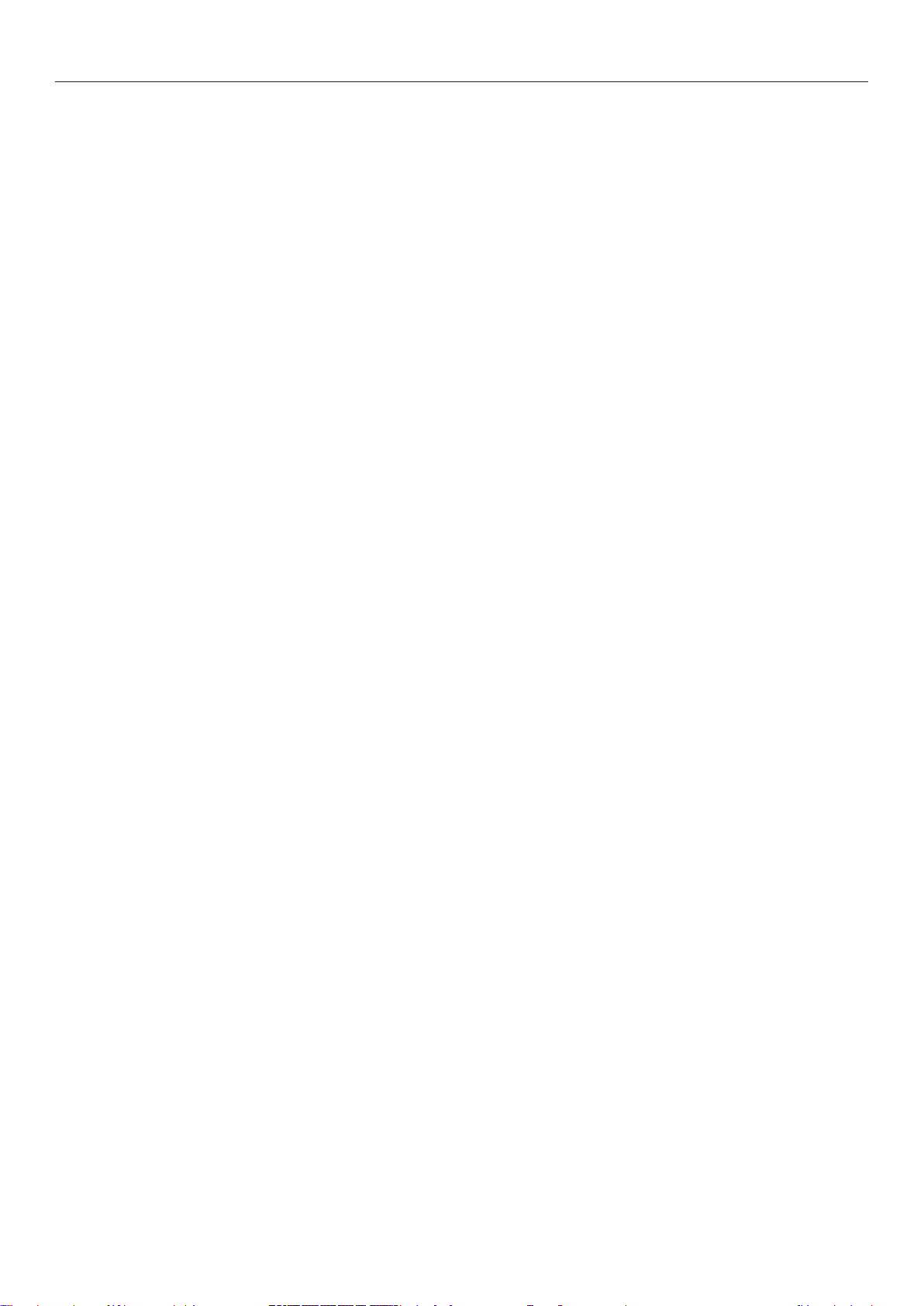
Contenido
Ajuste de la impresión ............................................................................................. 88
Cancelación de la impresión ...................................................................90
Funciones de impresión útiles
.................................................................91
4. Solución de problemas ....................................................... 92
Si aparece un mensaje de error en la pantalla ...........................................92
Atasco de papel ...................................................................................................... 92
Si aparece el mensaje de sustitución de los consumibles o la unidad de
mantenimiento ................................................................................... 105
Si aparece el mensaje de sustitución del papel o de error de tamaño del papel...
Otros mensajes de error
Si no se puede imprimir
Si no se puede imprimir desde la bandeja multiuso ....................................................117
No se puede imprimir desde un ordenador
No se puede instalar correctamente un controlador de impresora
Limitaciones especícas del sistema operativo
...................................................................... 112
....................................................................... 117
................................................................118
.................................120
...........................................................121
Problemas de calidad de imagen ........................................................... 123
Problemas de alimentación
................................................................... 126
110
Problemas con la impresora
.................................................................. 128
5. Mantenimiento ................................................................. 131
Sustitución de cartuchos de impresión ................................................... 132
Si se usa el modelo B721/B731 ...............................................................................132
Sustitución del cartucho de tóner o el tambor ......................................... 134
Si se usa el modelo ES7131/MPS5501b .....................................................................134
Sustitución del fusor y el rodillo de transferencia ..................................... 140
Limpieza
Limpieza de la supercie de la impresora ..................................................................144
Limpieza de los cabezales de LED
Limpieza de los rodillos de alimentación de papel
............................................................................................ 144
.............................................................................144
.......................................................146
Traslado o transporte de la impresora .................................................... 150
Apéndice ............................................................................... 153
Lista de menús ......................................................................................................153
Pasos básicos en Windows .................................................................... 158
Especicaciones
.................................................................................. 159
Índice .................................................................................... 163
Contact Us
............................................................................ 165
- 10 -
Page 11
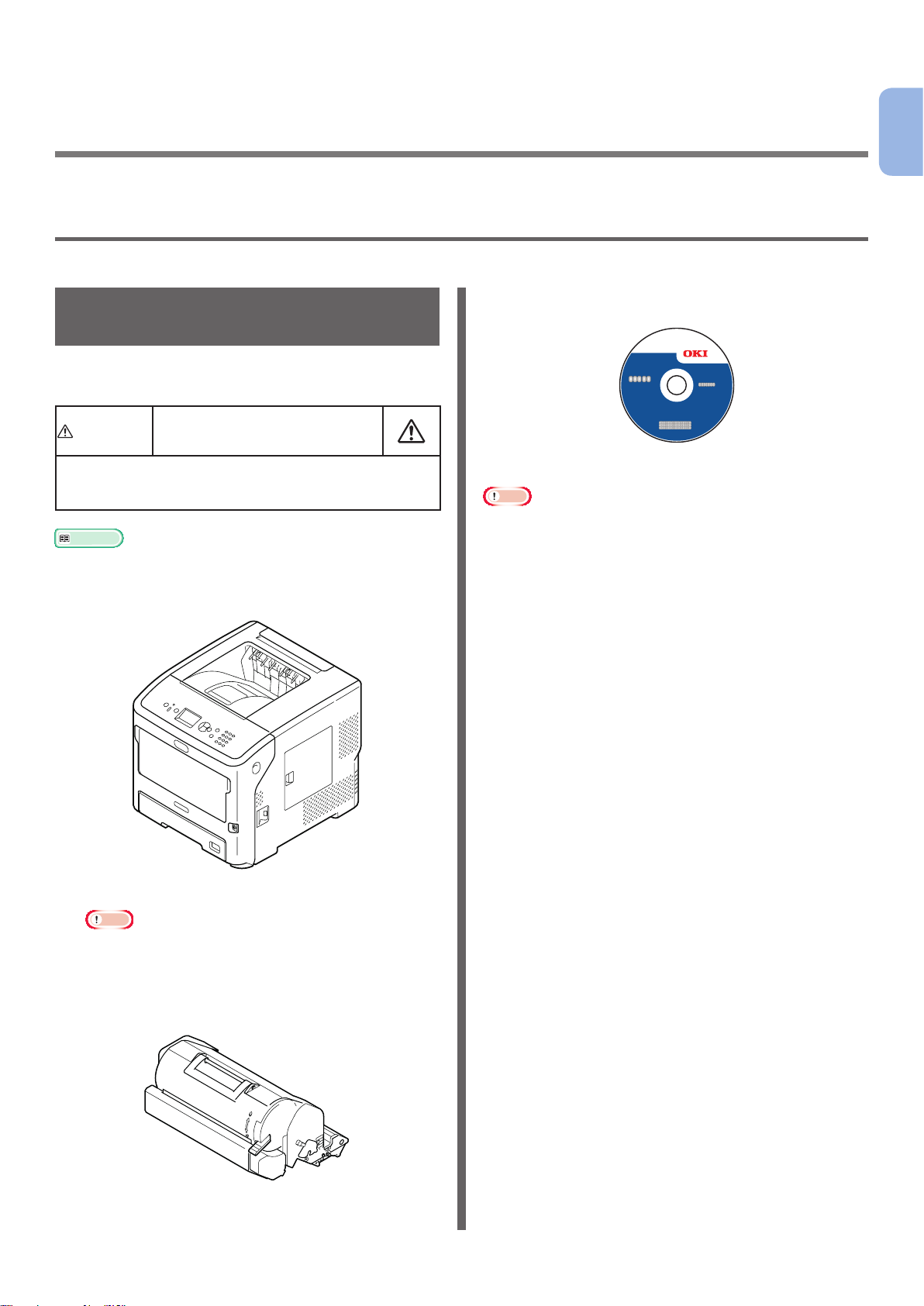
1. Conguración
●● Comprobación de los productos
En esta sección se ofrece una descripción general de la impresora.
1
Conguración
Comprobación del contenido del paquete
Compruebe que el paquete contiene todos los
elementos siguientes.
PRECAUCIÓN
● La impresora tiene un peso aproximado de 27 kg,
de modo que se precisan al menos dos personas
para levantarla de forma segura.
Referencia
● Para obtener más información sobre cómo abrir el
paquete, consulte "Desembalaje" pág. 18.
● Impresora
¡Puede provocar
lesiones!
● DVD-ROM de software
● Cable de CA
Nota
● Los cables de conexión a la interfaz no vienen
suministrados con la impresora. Debe adquirirlos por
separado.
● El embalaje y los materiales de protección son necesarios
para trasladar la impresora. No se deshaga de ellos.
● Cartucho de impresión
Nota
● El cartucho de impresión se instala en la impresora
antes del envío del producto.
● El cartucho de impresión del modelo ES7131/
MPS5501b está formado por un tambor y un cartucho
de tóner.
- 11 -
Page 12
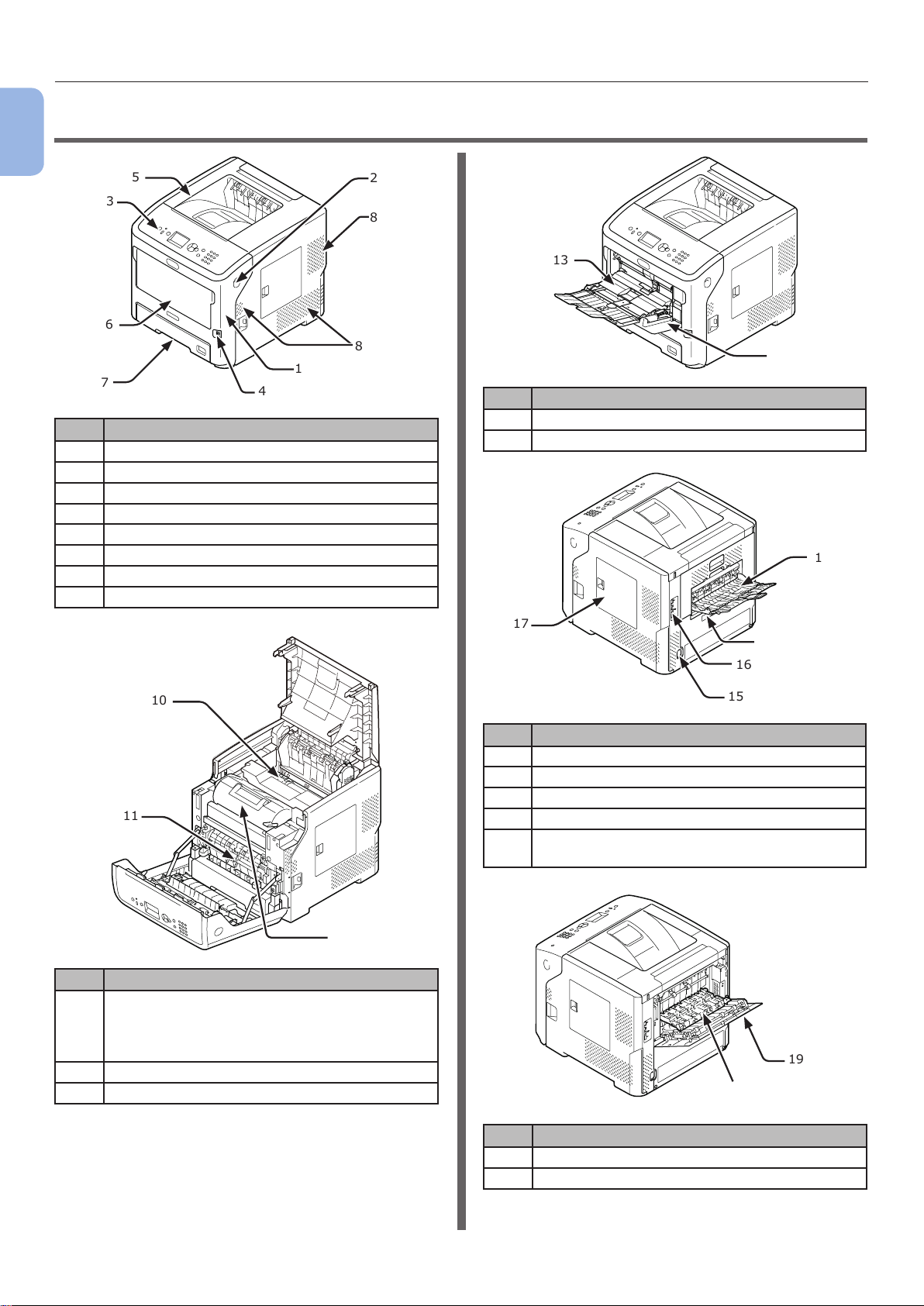
Denominación de los componentes
1
Conguración
●● Denominación de los componentes
5
3
6
7
1
4
N.º Nombre
1 Cubierta frontal
2 Palanca de apertura de la cubierta frontal
3 Panel del operador
4 Interruptor de alimentación
5 Cubierta superior
6 Bandejas multiuso (Multipurpose tray)
7 Bandeja 1
8 Respiraderos
2
8
13
8
12
N.º Nombre
12 Bandejas multiuso (Multipurpose tray)
13 Cubierta de ajuste de papel
14
17
18
16
10
11
N.º Nombre
9 Cartucho de impresión
(B721/B731)/
Tambor y cartucho de tóner
(ES7131/MPS5501b)
10 Fusor
11 Unidad dúplex
15
N.º Nombre
14 Apilador boca arriba
15 Toma de alimentación de CA
16 Zona de interfaz
17 Cubierta de acceso
18 Interfaz paralela (solo modelos con interfaz
paralela instalada)
9
19
20
N.º Nombre
19 Cubierta posterior
20 Guía posterior
- 12 -
Page 13
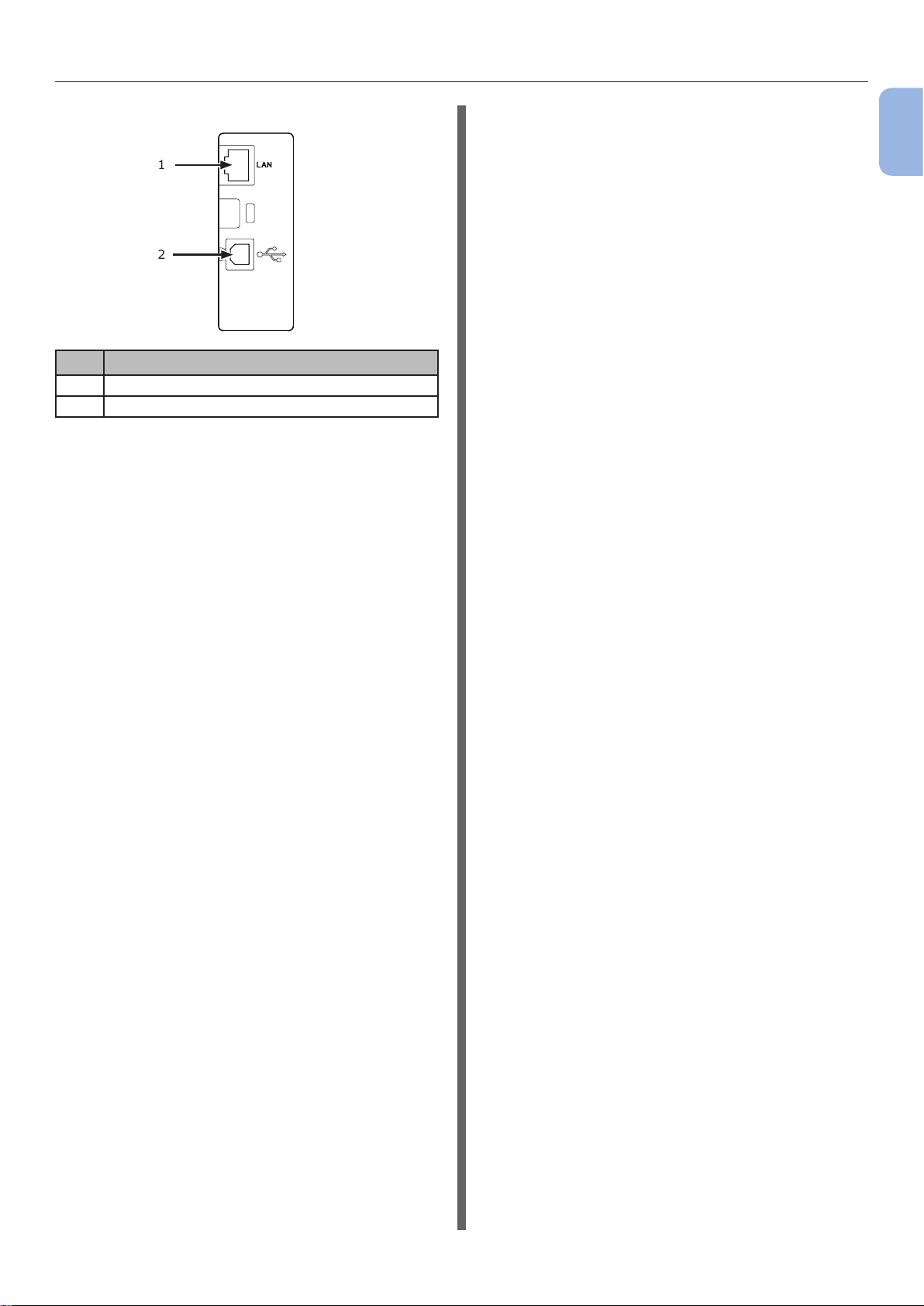
● Zona de interfaz
Denominación de los componentes
1
21
22
N.º Nombre
21 Conexión de interfaz de red
22 Conexión de interfaz USB
Conguración
- 13 -
Page 14
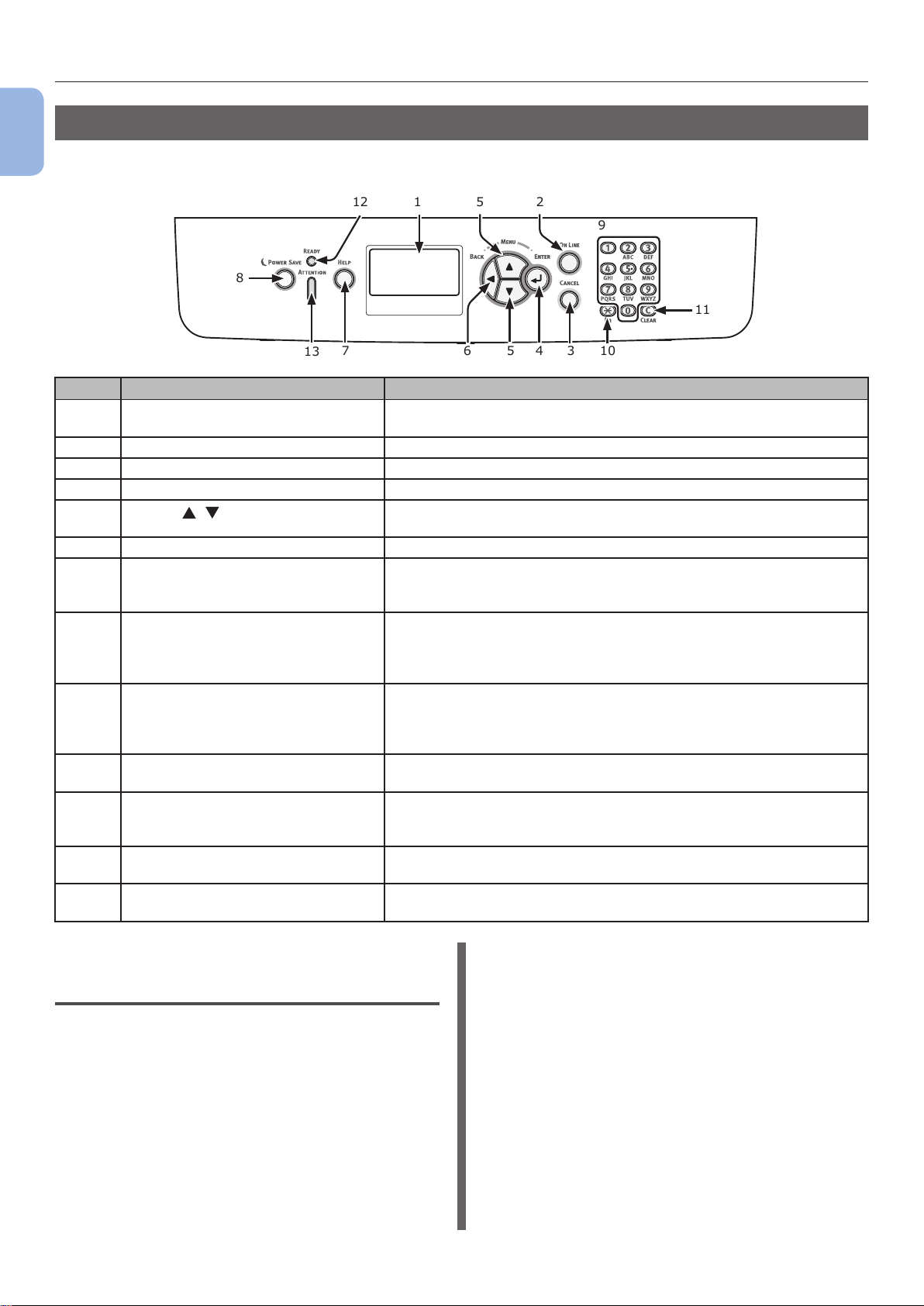
Denominación de los componentes
Panel del operador
1
En esta sección se explican los nombres y las funciones de los componentes del panel del operador y el
Conguración
modo en que se introduce el texto.
12
8
1
5
2
9
11
13
7
56
34
10
N.º Nombre Función
1 Pantalla Muestra las instrucciones de funcionamiento y el estado de la
impresora.
2 Botón <ON LINE (EN LÍNEA)> Cambia entre el modo en línea y fuera de línea.
3 Botón <CANCEL (CANCELAR)> Cancela inmediatamente la impresión actual.
4 Botón <ENTER (INTRO)> Conrma el elemento resaltado.
5
6 Botón <BACK (ATRÁS)> Vuelve a la pantalla anterior.
7 Botón <HELP (AYUDA)> Muestra la pantalla de ayuda. Para cerrarla, pulse el botón <HELP
8 Botón <POWER SAVE (AHORRO
9 Teclado de diez teclas
10 Tecla <Fn> Muestra la pantalla de menú de conguración del equipo con una
11 Tecla <CLEAR (BORRAR)>
12 Indicador <READY (LISTO)> Se ilumina en verde en el modo en línea y se apaga en el modo
13 Indicador <ATTENTION
Botón <
ENERGÍA)>
(ATENCIÓN)>
/ >
● Muestra la pantalla de menú.
● Selecciona el menú o se desplaza por la pantalla.
(AYUDA)>, el botón <BACK (ATRÁS)> o el botón <CANCEL
(CANCELAR)>.
● Entra o sale del modo de ahorro de energía.
● Sale del modo de reposo.
Se ilumina en verde en el modo de ahorro de energía y parpadea
en verde en el modo de reposo.
● Permite introducir números.
● Permite introducir caracteres alfabéticos y símbolos.
Una contraseña solo puede introducirse con el teclado de diez
teclas.
función de acceso directo.
● Elimina un carácter cuando se introducen caracteres.
● No está disponible cuando se introduce una dirección IP.
Recupera los ajustes anteriores en otros casos.
fuera de línea.
Se ilumina o parpadea en naranja cuando se produce un error en
el dispositivo.
Cómo utilizar el teclado de diez
teclas
Permite introducir números o caracteres.
Cada vez que se pulsa una tecla numérica, los
números o caracteres introducidos cambian
siguiendo este orden:
<1> 1
<2> a ➞ b ➞ c ➞ 2 ➞ a
<3> d ➞ e ➞ f ➞ 3 ➞ d
<4> g ➞ h ➞ i ➞ 4 ➞ g
<5> j ➞ k ➞ l ➞ 5 ➞ j
<6> m ➞ n ➞ o ➞ 6 ➞ m
<7> p ➞ q ➞ r ➞ s ➞ 7 ➞ p
<8> t ➞ u ➞ v ➞ 8 ➞ t
<9> w ➞ x ➞ y ➞ z ➞ 9 ➞ w
<0> 0
Las teclas <Fn> y <CLEAR (BORRAR)> incluyen
las siguientes funciones:
Tecla <Fn>
Muestra la pantalla de menú de conguración del
equipo con una función de acceso directo. (Solo
está disponible cuando se muestra la pantalla
del modo en espera.)
Tecla <CLEAR (BORRAR)>
Elimina un carácter cuando se introduce una
contraseña.
- 14 -
Page 15
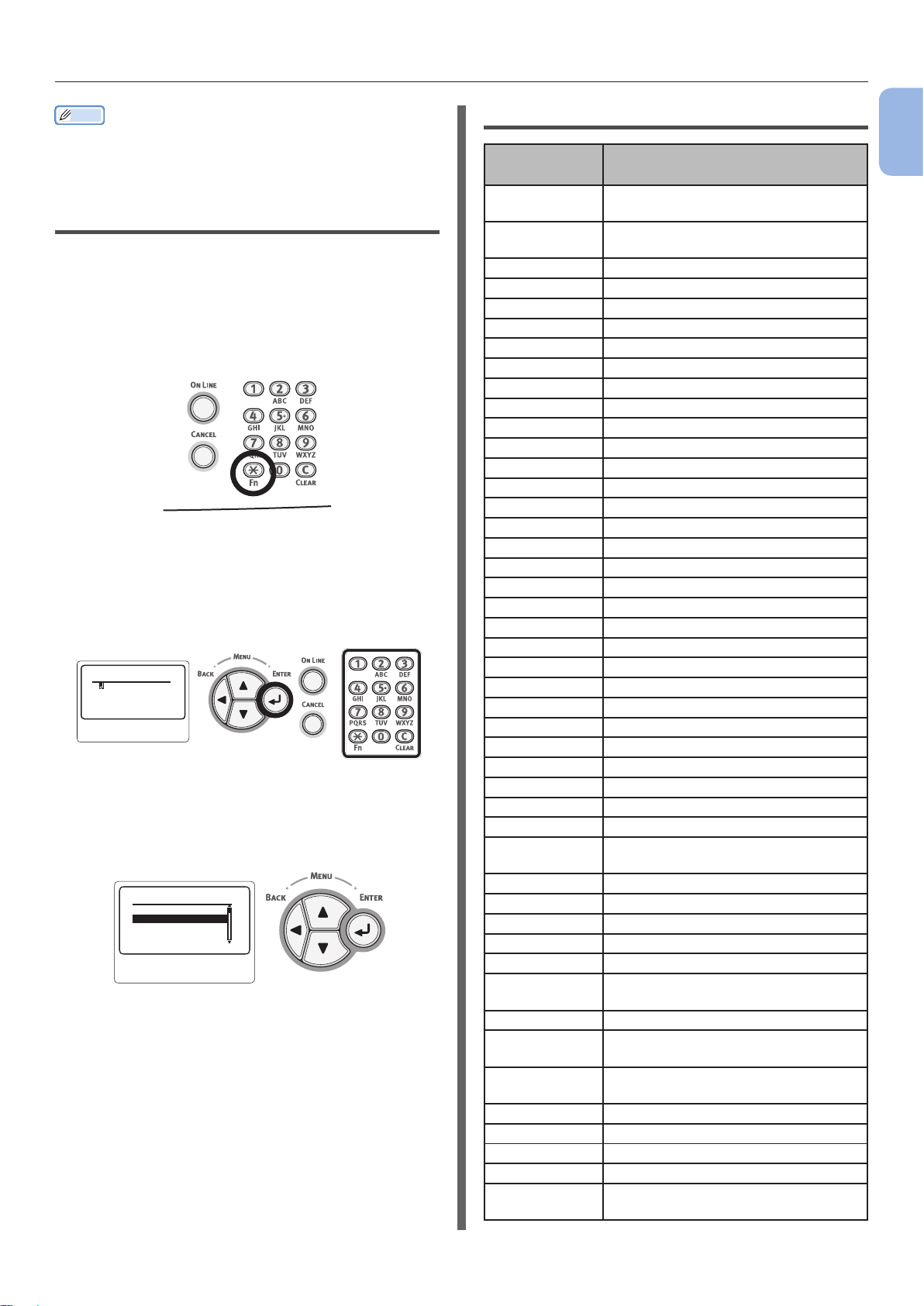
Denominación de los componentes
Memo
● Para introducir "abc", por ejemplo,
pulse <2> ➞ botón <ENTER (INTRO)> ➞ <2> ➞ <2> ➞
botón <ENTER (INTRO)> ➞ <2> ➞ <2> ➞ <2> ➞ botón
<ENTER (INTRO)>.
Cómo utilizar la tecla <Fn>
Después de pulsar la tecla <Fn>, pulse las teclas
numéricas cuando aparezca el mensaje "Preparada
para imprimir" en la pantalla. Se muestra el menú
de función correspondiente al número introducido.
1 Pulse la tecla <Fn>.
2 Pulse las teclas numéricas (0-9)
para mostrar el elemento de función
que desee y pulse el botón <ENTER
(INTRO)>.
䣈䣷䣰䣥䣶䣫䣱䣰䢢䣐䣷䣯䣤䣧䣴
䣇䣰䣶䣧䣴䢢䢳䢯䢵䣦䣫䣩䣫䣶䢢䣐䣷䣯䣤䣧䣴
3 Se muestra la pantalla de conguración
de la función seleccionada. Compruebe o
cambie los ajustes.
䣒䣣䣲䣧䣴䢢䣕䣫䣼䣧䢢䢢䢢䢢䢳䢱䢸
䣃䢶
䢬
䢢䣃䢷
䣃䢸
䣄䢷
En el caso de los elementos de menú que no
tengan ningún número de función asignado,
consulte "Lista de menús" pág. 153.
Lista de menús de función
N.º de
función
1 Impr. trab. seguro (Tarea
Encriptada)
2 Impr. trab. seguro (Tarea
almacenada)
10 Tamaño del papel (Bandeja 1)
11 Tamaño X (Bandeja 1)
12 Tamaño Y (Bandeja 1)
13 Tipo de soporte (Bandeja 1)
14 Peso de papel (Bandeja 1)
15 Papel Ocio (Bandeja 1)
16 Otro tamaño (Bandeja 1)
20 Tamaño del papel (Bandeja 2)
21 Tamaño X (Bandeja 2)
22 Tamaño Y (Bandeja 2)
23 Tipo de soporte (Bandeja 2)
24 Peso de papel (Bandeja 2)
25 Papel Ocio (Bandeja 2)
26 Otro tamaño (Bandeja 2)
30 Tamaño del papel (Bandeja 3)
31 Tamaño X (Bandeja 3)
32 Tamaño Y (Bandeja 3)
33 Tipo de soporte (Bandeja 3)
34 Peso de papel (Bandeja 3)
35 Papel Ocio (Bandeja 3)
36 Otro tamaño (Bandeja 3)
40 Tamaño del papel (Bandeja 4)
41 Tamaño X (Bandeja 4)
42 Tamaño Y (Bandeja 4)
43 Tipo de soporte (Bandeja 4)
44 Peso de papel (Bandeja 4)
45 Papel Ocio (Bandeja 4)
46 Otro tamaño (Bandeja 4)
80 Alimentación papel
90 Tamaño del papel (Bandejas
multiuso)
91 Tamaño X (Bandejas multiuso)
92 Tamaño Y (Bandejas multiuso)
93 Tipo de soporte (Bandejas multiuso)
94 Peso de papel (Bandejas multiuso)
95 Uso de bandeja (Bandejas multiuso)
100 Información de impr.
(Conguración)
101 Información de impr. (Red)
102 Información de impr. (Informe de
uso)
103 Información de impr. (Registro de
error)
200 Tiempo ahorro energ.
201 Tiempo reposo
202 Tiempo de Apagado
210 Informe de error
220 Ajuste pos.de impresión (Bandejas
multiuso)
Menú de función
1
Conguración
- 15 -
Page 16
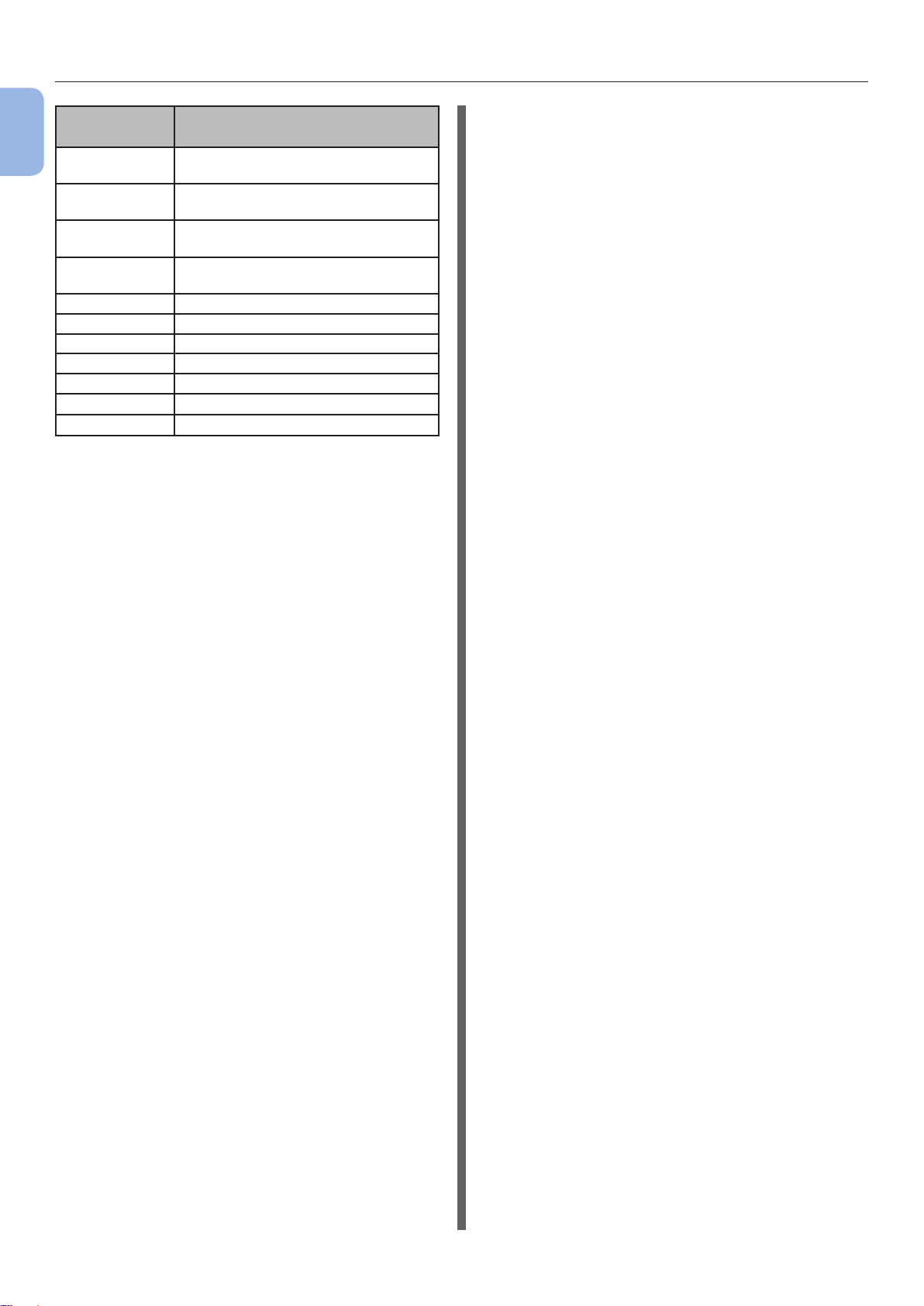
Denominación de los componentes
N.º de
1
Conguración
función
221 Ajuste pos.de impresión (Bandeja
1)
222 Ajuste pos.de impresión (Bandeja
2)
223 Ajuste pos.de impresión (Bandeja
3)
224 Ajuste pos.de impresión (Bandeja
4)
230 Cong.Papel Monocr.
231 Cong.Transpar.Monocr
232 Oscuridad
233 Cong.SMR
234 Cong.BG
235 Limpieza del tambor
237 Volcado hexadecimal
Menú de función
- 16 -
Page 17
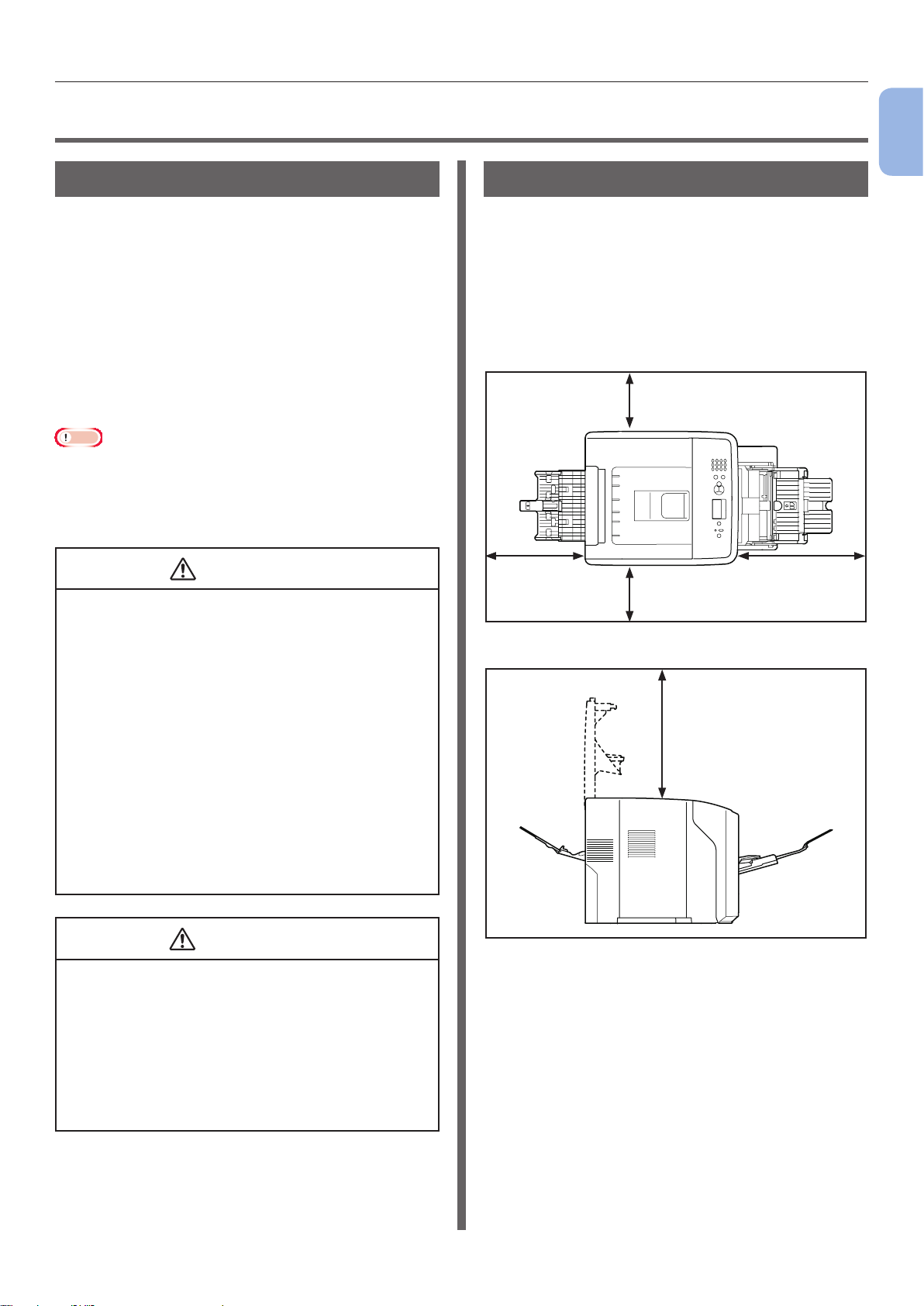
Condiciones de instalación
ADVERTENCIA
●● Condiciones de instalación
Entorno de instalación
La impresora debe instalarse en el siguiente
entorno:
Temperatura: 10–32°C
Humedad: 20-80% HR (humedad relativa)
Temperatura
húmeda
máxima:
Entorno
recomendado:
Nota
● Procure que no se forme condensación. Podría provocar
un fallo de funcionamiento.
● Si coloca la impresora en un lugar cuya humedad del
aire sea inferior al 30% de humedad relativa, utilice un
humidicador o una esterilla antiestática.
25°C
Temperatura 17°C-27°C,
humedad 50-70% HR
Espacio de instalación
Coloque la impresora sobre una supercie plana
y lo sucientemente amplia para que quepan
todas sus patas.
Deje espacio suciente alrededor de la
impresora, como se muestra en las siguientes
imágenes.
● Vista superior
20 cm
100 cm60 cm
1
Conguración
● No la instale cerca de un foco de alta temperatura
o de un fuego.
● No la instale en un lugar donde se inicien
reacciones químicas (por ejemplo, un laboratorio).
● No la instale cerca de soluciones inamables como
alcohol y diluyentes.
● No instale la unidad en un lugar al alcance de los
niños pequeños.
● No la instale en un lugar inestable (un soporte
poco rme, una supercie inclinada, etc.).
● No instale la unidad en un lugar donde pueda
quedar expuesta a un alto nivel de humedad, al
polvo o a la luz directa del sol.
● No la instale en un entorno de aire salobre o gas
corrosivo.
● No la instale en un lugar con excesiva vibración.
● No la instale en un lugar donde el oricio de
ventilación de la impresora quede obstruido.
PRECAUCIÓN
● No la coloque directamente sobre una moqueta o
alfombra de pelo largo.
● No la instale en una sala cerrada mal ventilada o
con poca circulación de aire.
● Si utiliza la impresora en una sala cerrada durante
un tiempo prolongado, asegúrese de ventilar la
sala.
● Instálela lejos de campos magnéticos y fuentes de
ruido.
● Instálela lejos de monitores o televisores.
20 cm
● Vista lateral
70 cm
- 17 -
Page 18
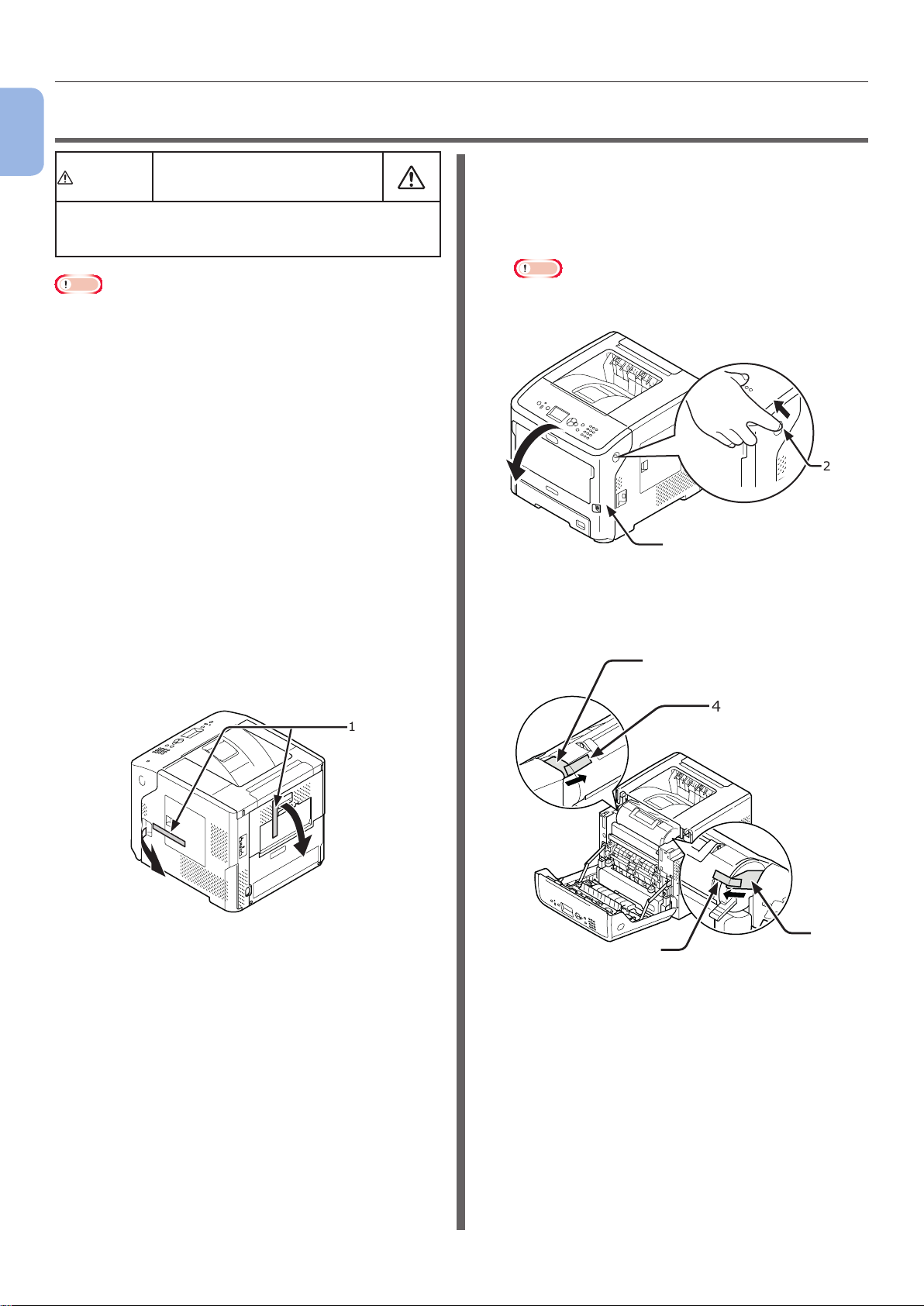
Desembalaje
1
Conguración
●● Desembalaje
PRECAUCIÓN
● La impresora tiene un peso aproximado de 27 kg,
de modo que se precisan al menos dos personas
para levantarla de forma segura.
Nota
● Asegúrese de utilizar los consumibles o unidades de
mantenimiento suministrados inicialmente con la
impresora. De lo contrario, es posible que la vida útil
de los consumibles o unidades de mantenimiento no
se muestre correctamente o que no pueda utilizarlos
posteriormente.
● El cartucho de impresión (tubo verde) es muy delicado.
Manipúlelo con cuidado.
● No exponga el cartucho de impresión a la luz solar
directa o a una luz interior muy intensa (más de 1500 lux
aproximadamente). Incluso si la luz interior es normal, no
lo exponga durante más de 5 minutos.
● El embalaje y los materiales de protección son necesarios
para trasladar la impresora. No se deshaga de ellos.
¡Puede provocar
lesiones!
1 Extraiga la impresora de la caja y retire
todos los materiales de protección y la
bolsa de plástico de la impresora.
2 Retire las dos tiras de cinta protectora
(1) del lateral derecho y de la parte
trasera de la impresora.
3 Inserte el dedo en el hueco del lado
derecho de la impresora y tire de la
palanca de apertura de la cubierta
frontal (2) para abrir la cubierta frontal
(3) hacia adelante.
Nota
● Abra la cubierta frontal con cuidado. Si la abre
rápidamente, podría abrirse la bandeja multiuso.
2
3
4 En el modelo ES7131/MPS5501b, retire
la cinta protectora (4) y el retenedor
naranja (5).
5
4
1
5
4
- 18 -
Page 19
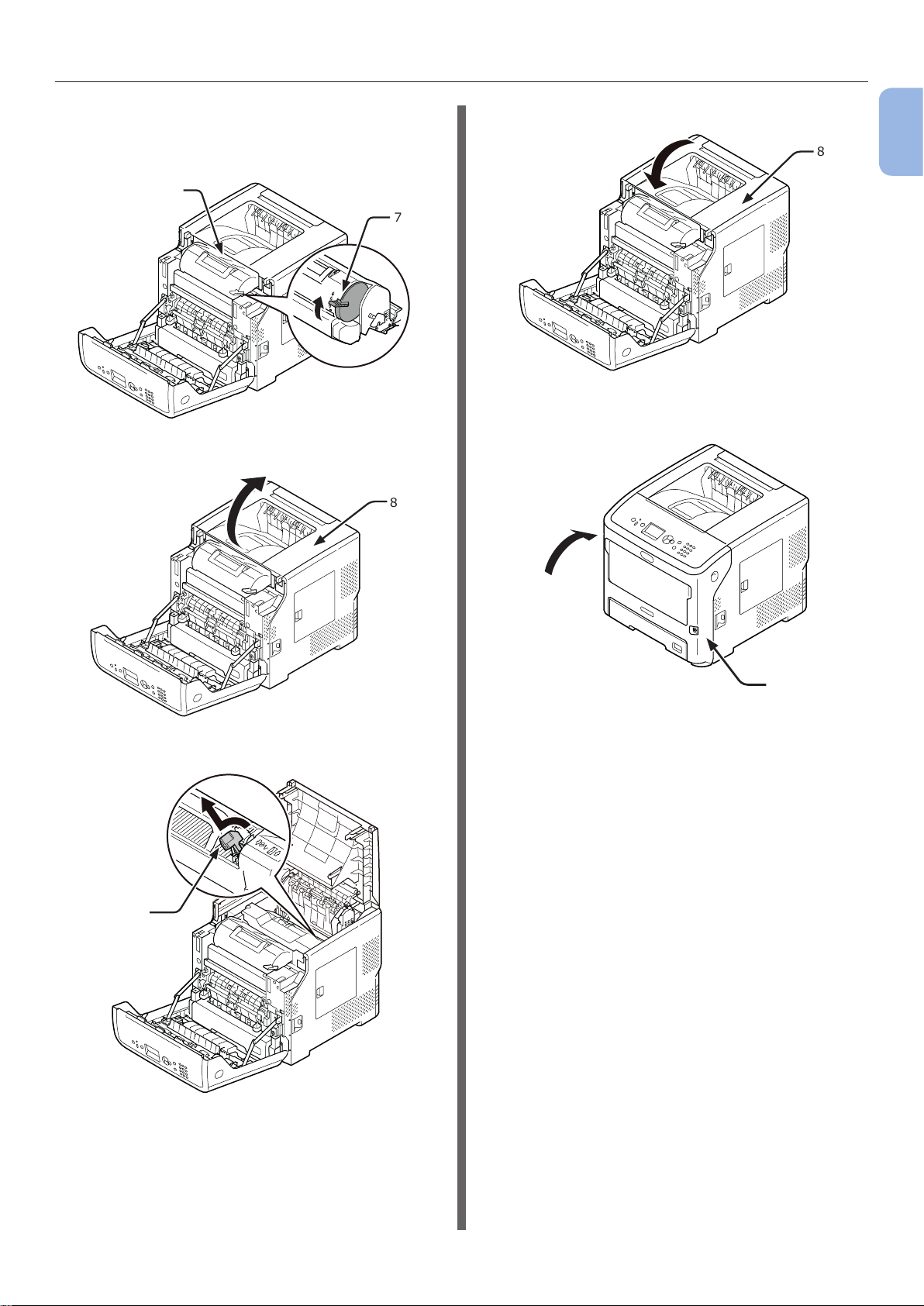
Desembalaje
5 Gire la palanca azul (7) del cartucho de
impresión (6) hasta el tope en el sentido
de la echa.
6
7
6 Abra la cubierta superior (8).
8
8 Cierre la cubierta superior (8).
1
8
Conguración
9 Cierre la cubierta frontal (3).
7 Extraiga el tope naranja (9) del fusor.
9
3
- 19 -
Page 20
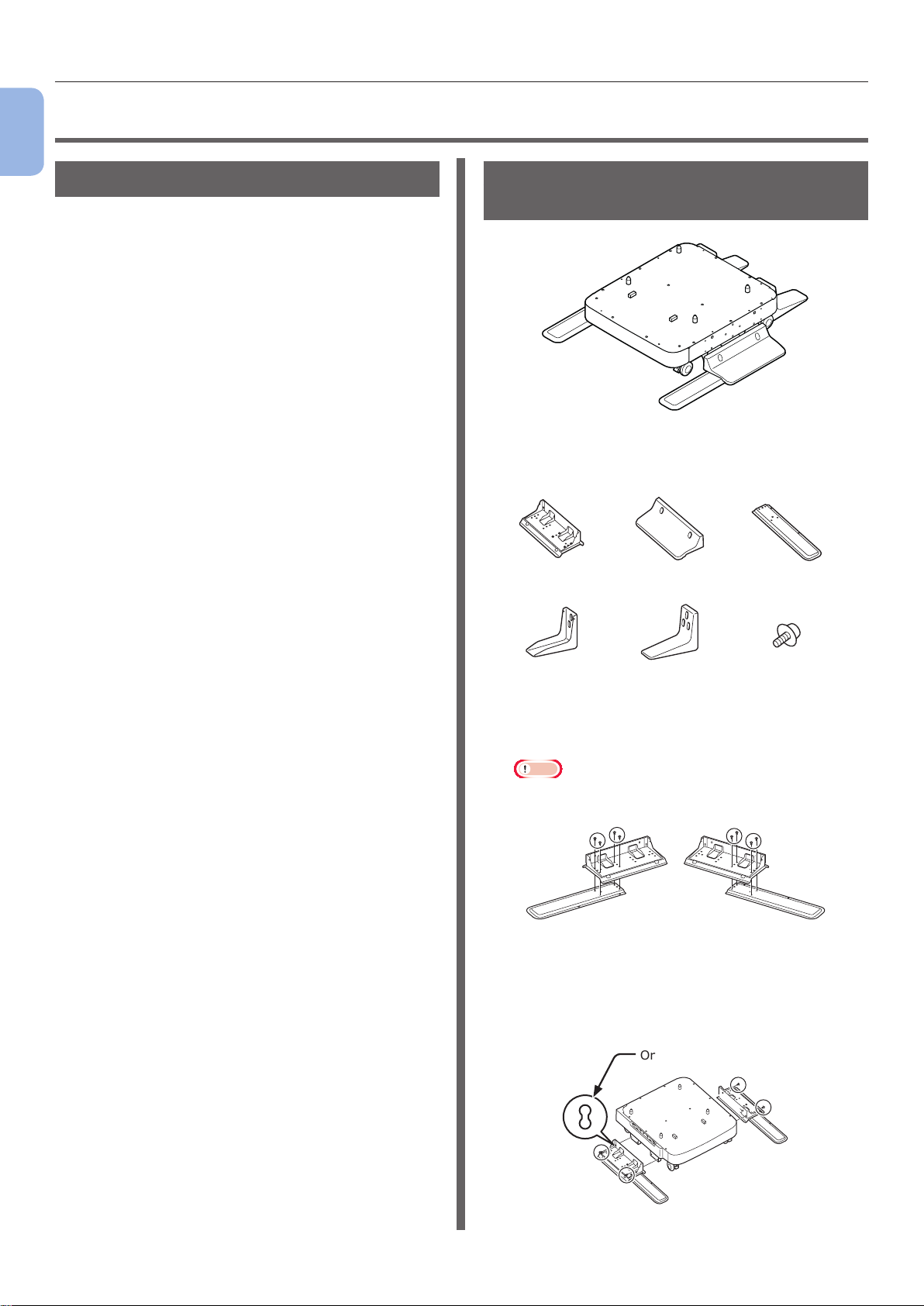
Acerca de las opciones
1
Conguración
●● Acerca de las opciones
Opciones disponibles
Los siguientes elementos opcionales están
disponibles para la impresora:
● Unidad de bandeja adicional (bandeja 2/3/4)
● Soporte de impresora
● Memoria RAM adicional (512 MB)
● Disco duro de 160 GB
● Bandeja de gran capacidad (LCF) (para
obtener más información sobre cómo
instalarla, consulte el manual de instrucciones
incluido con la LCF).
● Pata antivuelco para soporte de impresora
(1 juego)
Instalación de un soporte de impresora
Para instalar un juego de patas
antivuelco
Pata antivuelco
lateral (2)
Cubierta de la
pata antivuelco (2)
Pata antivuelco
(2)
Pata antivuelco
trasera (2)
pata antivuelco (2)
Tornillos (22)Cubierta de la
1 Fije las patas antivuelco (ambos
laterales) con cuatro tornillos.
Nota
● El sentido de montaje es distinto para el lado
izquierdo y el lado derecho.
2 Coloque las patas antivuelco (ambos
laterales) en el suelo, alinéelas con el
soporte de impresora y fíjelas con dos
tornillos cada una.
Oricio de tornillo
- 20 -
Page 21
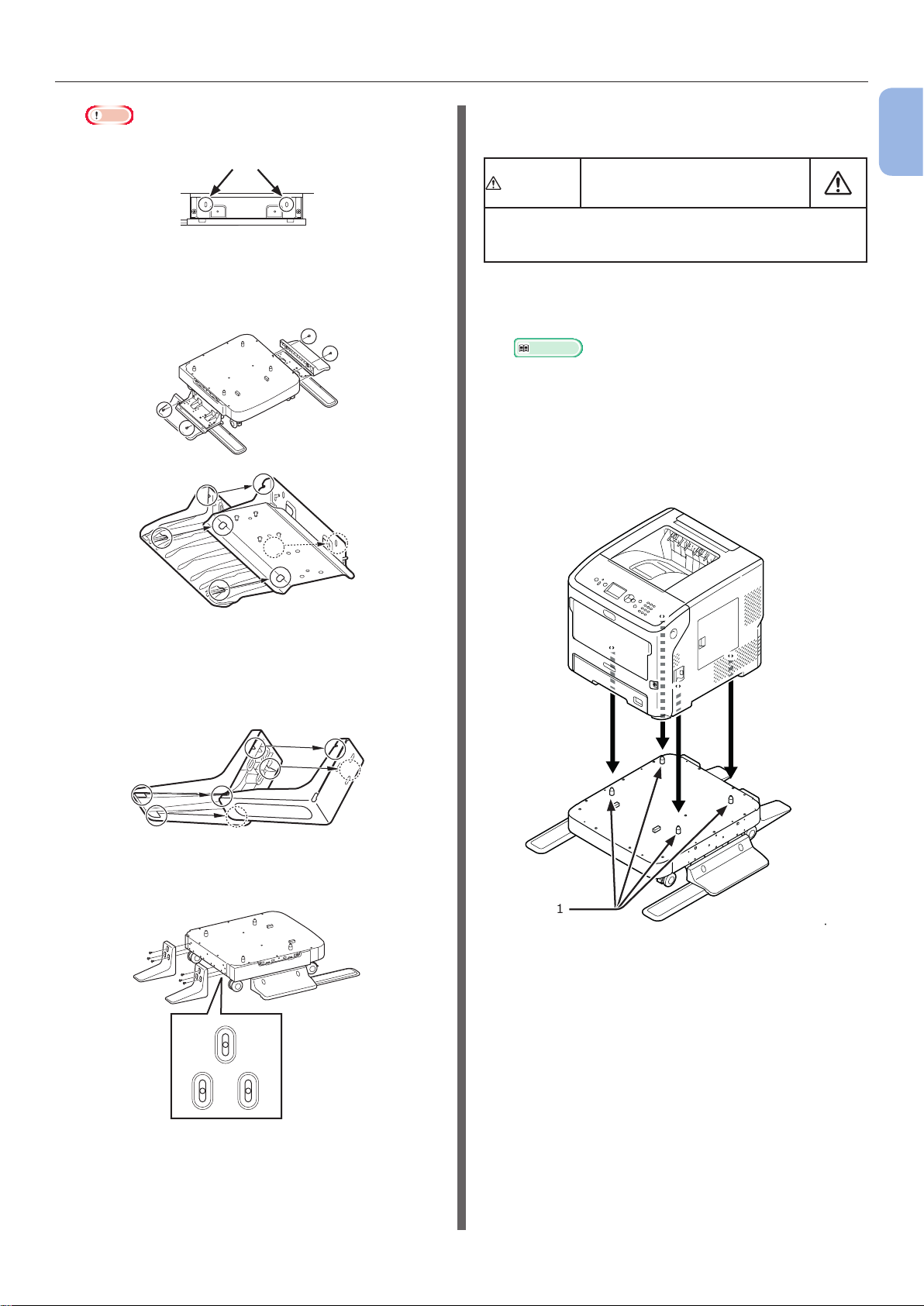
Acerca de las opciones
Nota
● No je los tornillos en los oricios superiores.
Oricio de tornillo
3 Fije las cubiertas de las patas antivuelco
(ambos laterales) a las patas antivuelco
con dos tornillos cada una.
Para instalar una impresora en un
soporte de impresora
PRECAUCIÓN
● La impresora tiene un peso aproximado de 27 kg,
de modo que se precisan al menos dos personas
para levantarla de forma segura.
¡Puede provocar
lesiones!
1 Apague la impresora y desconecte todos
sus cables.
Referencia
● "Apagado" pág. 32
2 Coloque con cuidado la impresora sobre
el soporte de impresora, insertando los
salientes (1) del soporte de impresora
en los oricios situados en la base de la
impresora.
1
Conguración
4 Alinee la cubierta de la pata antivuelco
(posterior) con la pata antivuelco
posterior.
5 Coloque las patas antivuelco en el suelo
y fíjelas con tres tornillos.
1
3 Conecte el cable de CA y el resto de
cables en la impresora y encienda el
interruptor de alimentación.
Fije el tornillo en el centro del recorte
ovalado y apriételo.
- 21 -
Page 22
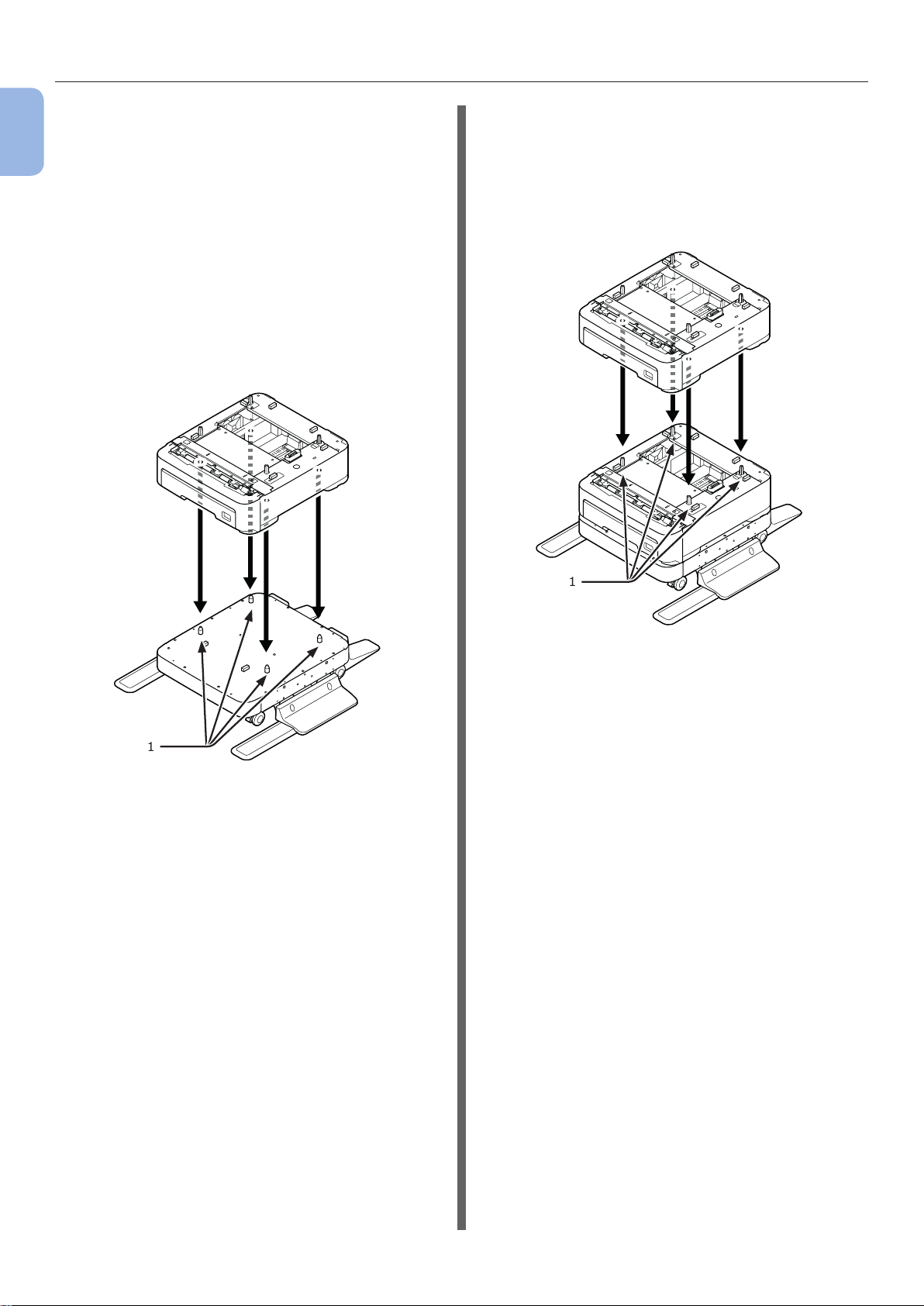
Acerca de las opciones
Para instalar una bandeja
1
adicional (bandejas 2/3/4) en un
soporte de impresora
Conguración
Apile una a una las bandejas adicionales en el
soporte de impresora y, a continuación, coloque
sobre ellas la impresora.
1 Coloque con cuidado la bandeja
adicional sobre el soporte de impresora,
insertando los cuatro salientes (1) del
soporte de impresora en los oricios
situados en la base de la bandeja
adicional.
2 Para añadir más bandejas, colóquelas
con cuidado sobre la bandeja adicional,
insertando uno a uno los salientes
(1) de la bandeja adicional inferior en
los oricios situados en la base de la
bandeja adicional superior.
1
1
- 22 -
Page 23
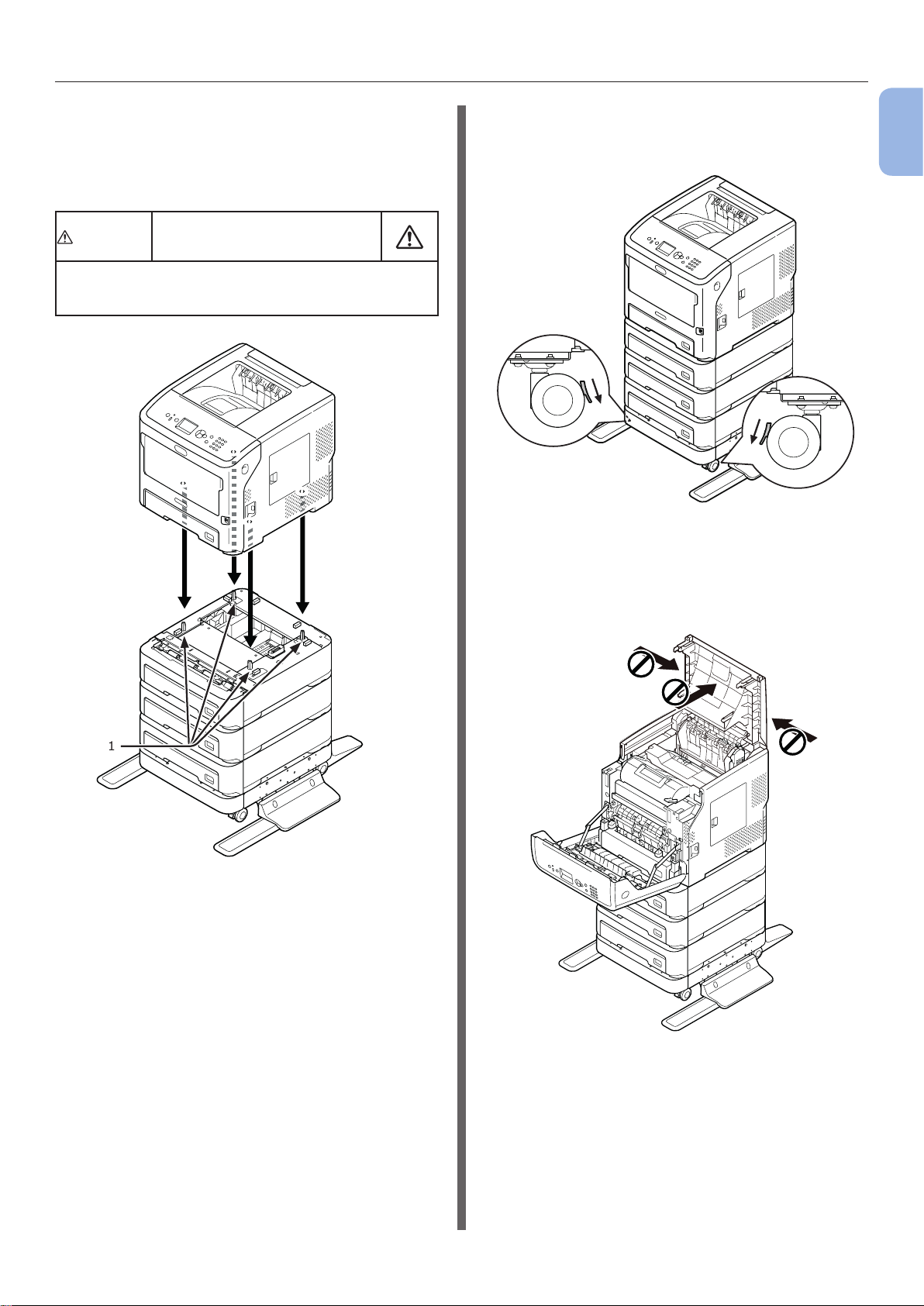
Acerca de las opciones
3 Coloque con cuidado la impresora sobre
las bandejas adicionales, insertando los
salientes (1) de la bandeja adicional en
los oricios situados en la base de la
impresora.
PRECAUCIÓN
● La impresora tiene un peso aproximado de 27 kg,
de modo que se precisan al menos dos personas
para levantarla de forma segura.
¡Puede provocar
lesiones!
4 Bloquee las dos ruedas de la parte
delantera presionando hacia abajo sus
palancas de bloqueo.
Para evitar que la impresora se vuelque durante
el transporte o los trabajos de mantenimiento,
no realice ninguna de las acciones siguientes:
1
Conguración
● Empujar la cubierta superior de la impresora
mientras está abierta.
1
- 23 -
Page 24
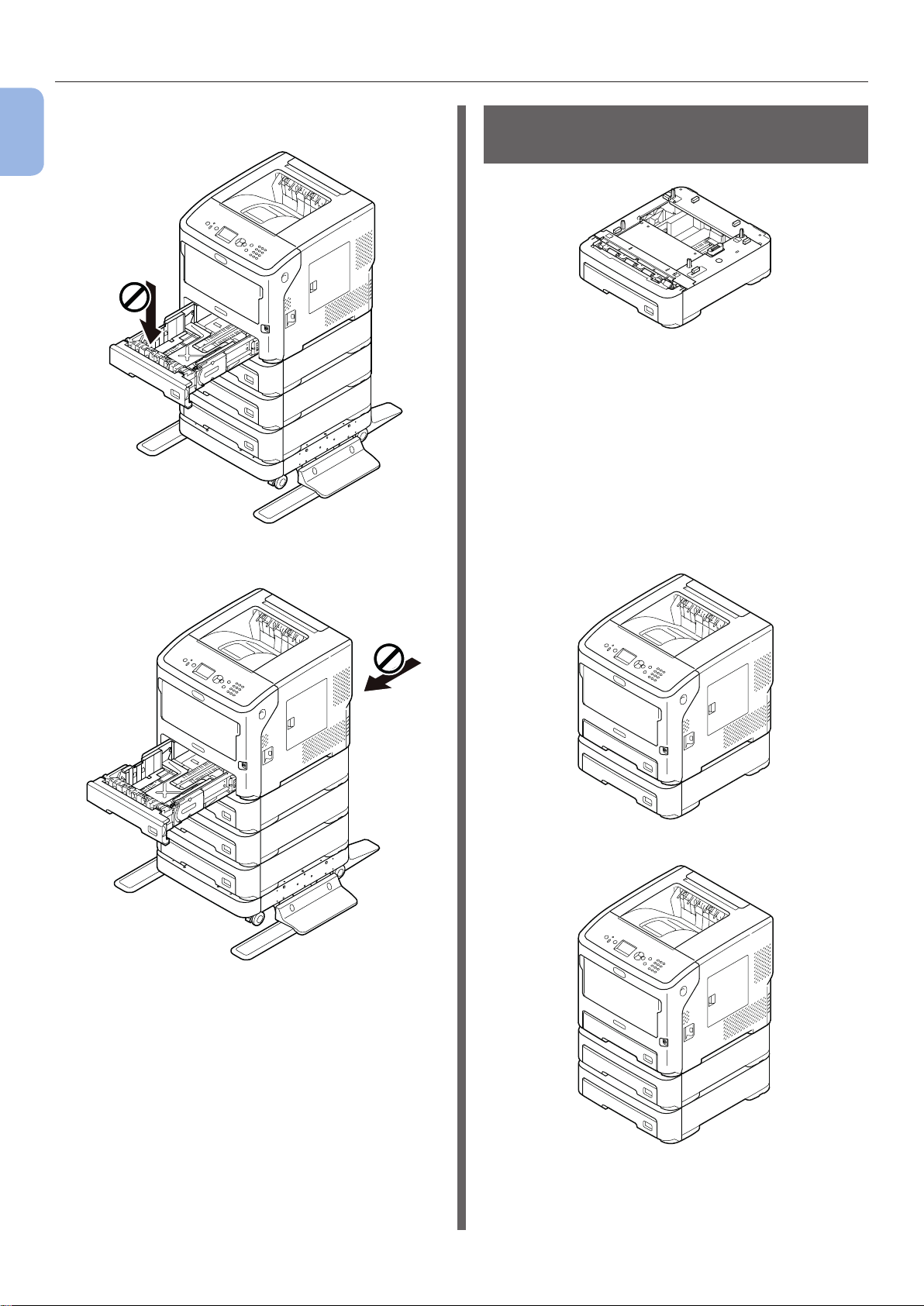
Acerca de las opciones
● Presionar hacia abajo el casete mientras está
1
Conguración
abierto.
● Empujar la impresora desde atrás mientras el
casete está abierto.
Instalación de una unidad de bandeja adicional
Nombre del modelo: N22305A
Instale las bandejas adicionales opcionales si
desea aumentar la capacidad de papel de la
impresora. A continuación se indican las distintas
combinaciones de bandejas adicionales que
pueden instalarse.
Tras la instalación, debe congurar los ajustes
del controlador de impresora. "Si se añaden
opciones" pág. 79
● Impresora y una bandeja adicional
- 24 -
● Impresora y dos bandejas adicionales
Page 25
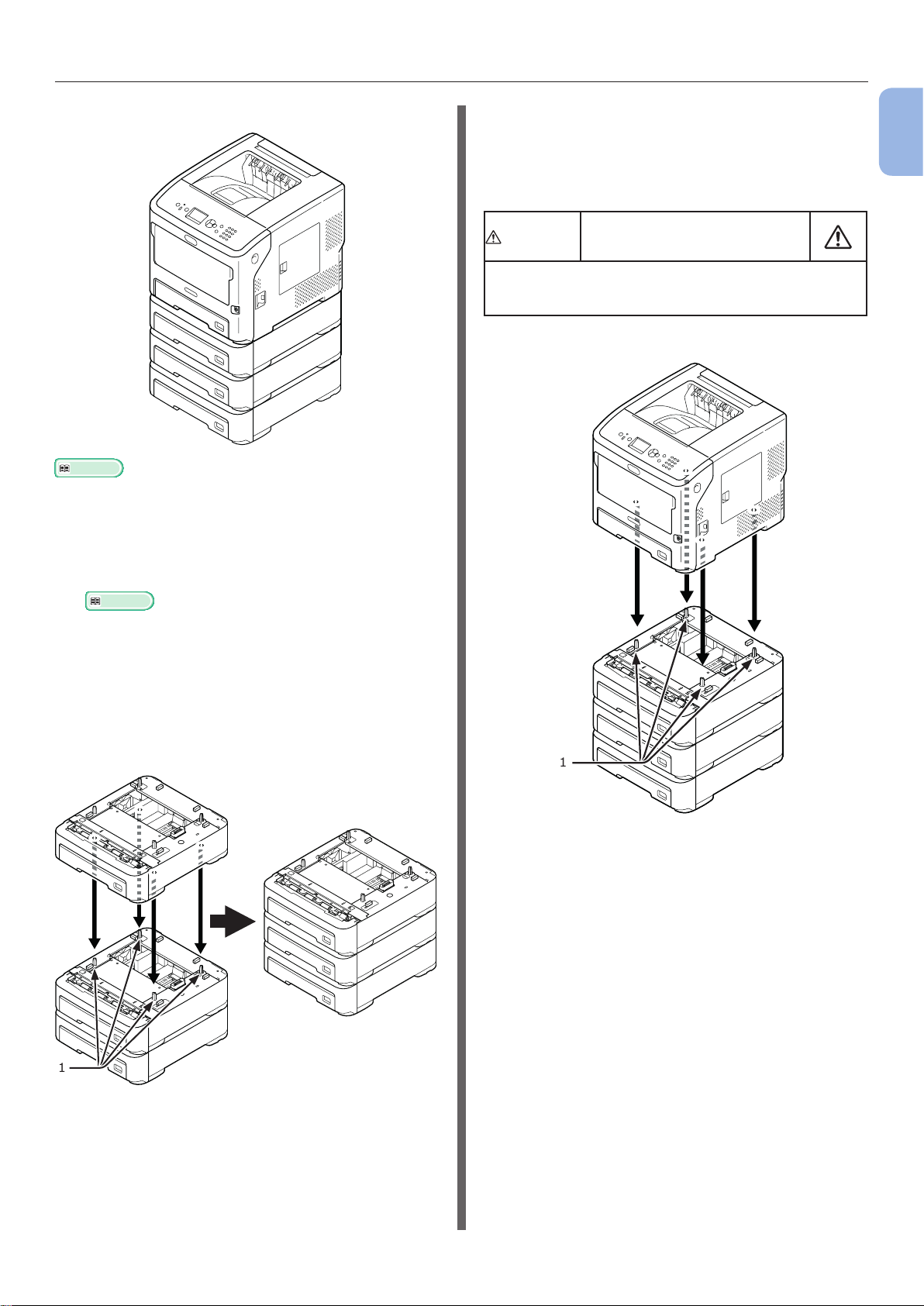
Acerca de las opciones
● Impresora y tres bandejas adicionales
Referencia
● Para obtener información sobre las especicaciones de
la unidad de bandeja adicional, consulte "Tipos de papel
admitidos" pág. 43.
1 Apague la impresora y desconecte todos
sus cables.
Referencia
● "Apagado" pág. 32
3 Coloque con cuidado la impresora sobre
las bandejas adicionales, insertando los
salientes (1) de la bandeja adicional en
los oricios situados en la base de la
impresora.
PRECAUCIÓN
● La impresora tiene un peso aproximado de 27 kg,
de modo que se precisan al menos dos personas
para levantarla de forma segura.
¡Puede provocar
lesiones!
1
Conguración
2 Apile las bandejas adicionales insertando
uno a uno los salientes (1) de la bandeja
adicional inferior en los oricios situados
en la base de la bandeja adicional
superior.
1
1
4 Conecte el cable de CA y el resto de
cables en la impresora y encienda el
interruptor de alimentación.
- 25 -
Page 26
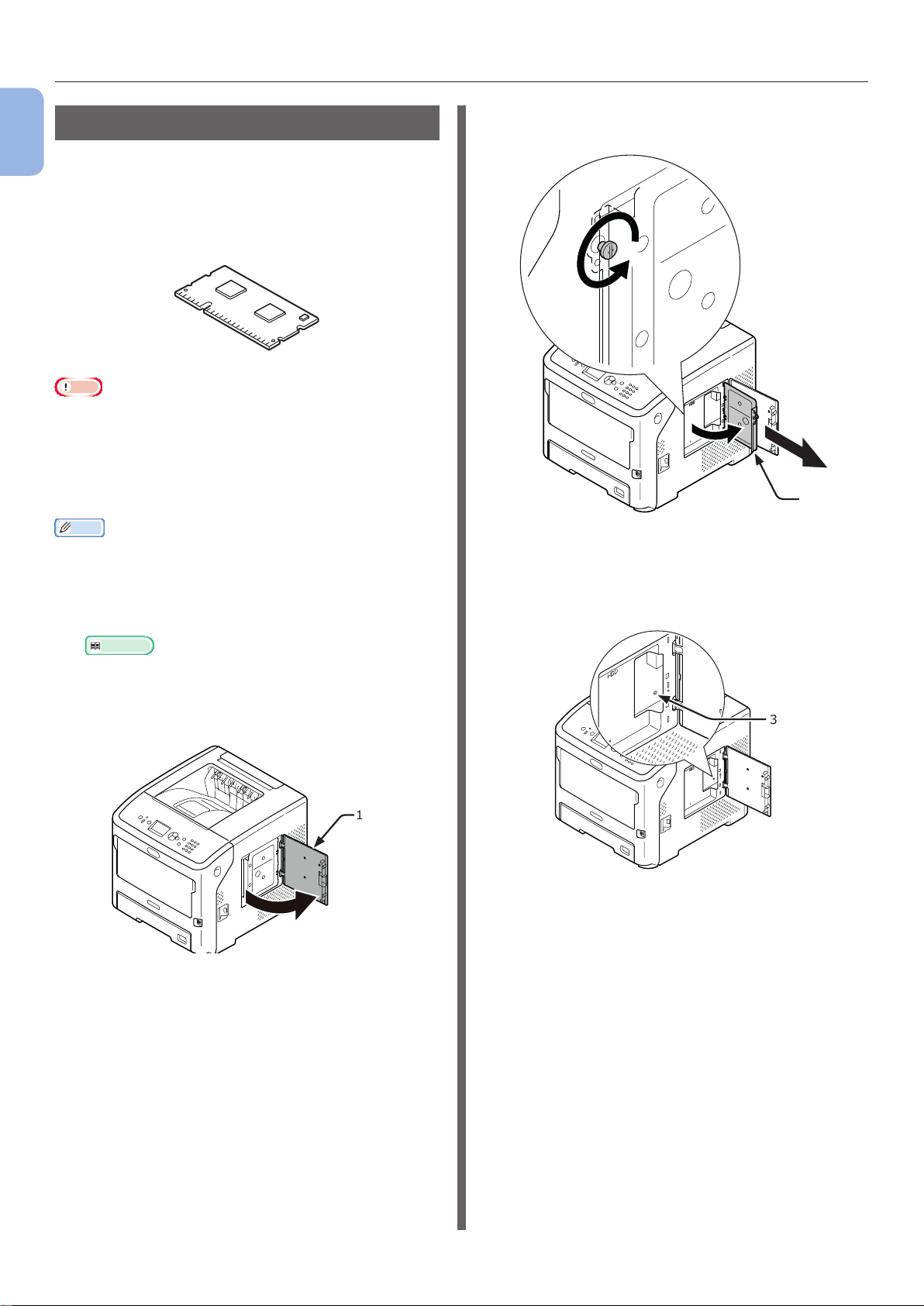
Acerca de las opciones
Instalación de RAM adicional
1
Instale RAM adicional para aumentar la
Conguración
capacidad de memoria de la impresora si hay
un desbordamiento de memoria o se producen
errores de impresión intercalada. La impresora
admite RAM de 512 MB.
Nota
● Utilice exclusivamente productos originales de Oki
Data. No se garantiza el rendimiento si se utilizan otros
productos.
● La electricidad estática podría dañar algunas piezas.
Descárguese la electricidad estática del cuerpo tocando
piezas metálicas con conexión a tierra, etc., antes de
realizar cualquier trabajo.
Memo
● Para la impresión de pancartas, se recomienda instalar
memoria adicional.
1 Apague la impresora y desconecte todos
sus cables.
Referencia
● "Apagado" pág. 32
3 Aoje el tornillo para retirar la placa de
metal (2).
2
4 Asegúrese de que el LED (3) que indica
la echa esté apagado.
Si está iluminado, espere hasta que se
apague.
2 Abra la cubierta de acceso (1) en el lado
derecho de la impresora.
1
3
- 26 -
Page 27
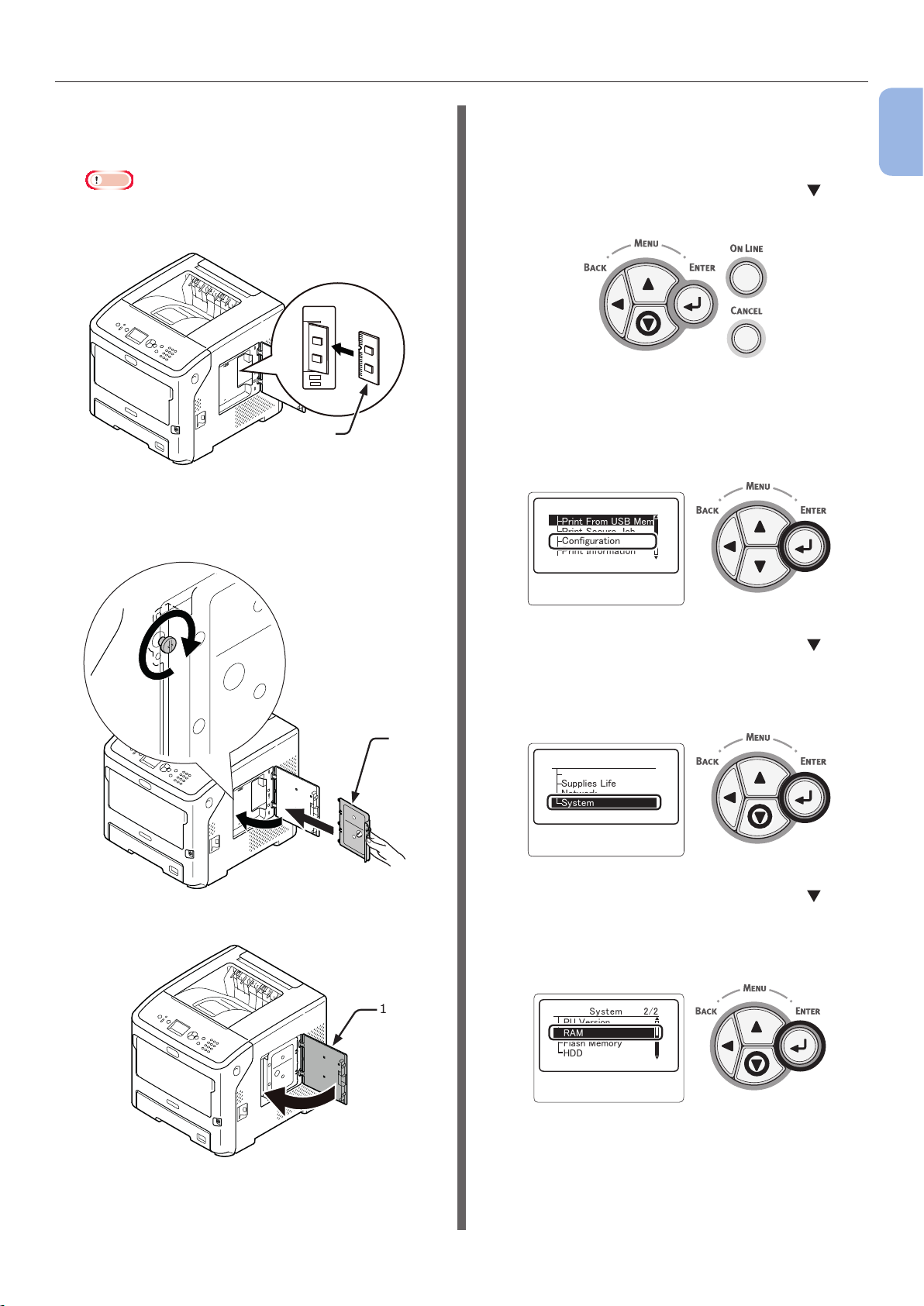
Acerca de las opciones
5 Inserte la RAM adicional (4) en la ranura
y empújela hacia la impresora para
jarla.
Nota
● Preste atención a la orientación de la RAM adicional.
La RAM adicional tiene pequeños dientes en el
conector que se jan en el conector de la ranura.
4
6 Introduzca el lado derecho de la placa de
metal (2) en la impresora, cierre la placa
y fíjela apretando el tornillo.
8 Conecte el cable de CA y el resto de
cables en la impresora y encienda el
interruptor de alimentación.
9 Pulse el botón de desplazamiento en
el panel del operador.
10 Compruebe que [Conguración
(Conguration)] está seleccionado y, a
continuación, pulse el botón <ENTER
(INTRO)>.
䣈䣷䣰䣥䣶䣫䣱䣰䣵䢢䢢䢢䢢䢢䢢䢳䢱䢴
䣒䣴䣫䣰䣶䢢䣈䣴䣱䣯䢢䣗䣕䣄䢢䣏䣧䣯䣱䣴䣻
䣒䣴䣫䣰䣶䢢䣕䣧䣥䣷䣴䣧䢢䣌䣱䣤
䣅䣱䣰䣨䣫䣩䣷䣴䣣䣶䣫䣱䣰
䣒䣴䣫䣰䣶䢢䣋䣰䣨䣱䣴䣯䣣䣶䣫䣱䣰
1
Conguración
7 Cierre la cubierta de acceso (1).
11 Pulse el botón de desplazamiento
varias veces para seleccionar [System
(System)] y, a continuación, pulse el
botón <ENTER (INTRO)>.
2
䣅䣱䣰䣨䣫䣩䣷䣴䣣䣶䣫䣱䣰䢢䢢䢢䢳䢱䢳
䣖䣴䣣䣻䢢䣅䣱䣷䣰䣶
䣕䣷䣲䣲䣮䣫䣧䣵䢢䣎䣫䣨䣧
䣐䣧䣶䣹䣱䣴䣭
䣕䣻䣵䣶䣧䣯
12 Pulse el botón de desplazamiento
varias veces para seleccionar [RAM
(RAM)] y, a continuación, pulse el botón
<ENTER (INTRO)>.
1
䣕䣻䣵䣶䣧䣯䢢䢢䢢䢢䢢䢢䢢䢴䢱䢴
䣒䣗䢢䣘䣧䣴䣵䣫䣱䣰
䣔䣃䣏
䣈䣮䣣䣵䣪䢢䣏䣧䣯䣱䣴䣻
䣊䣆䣆
- 27 -
Page 28
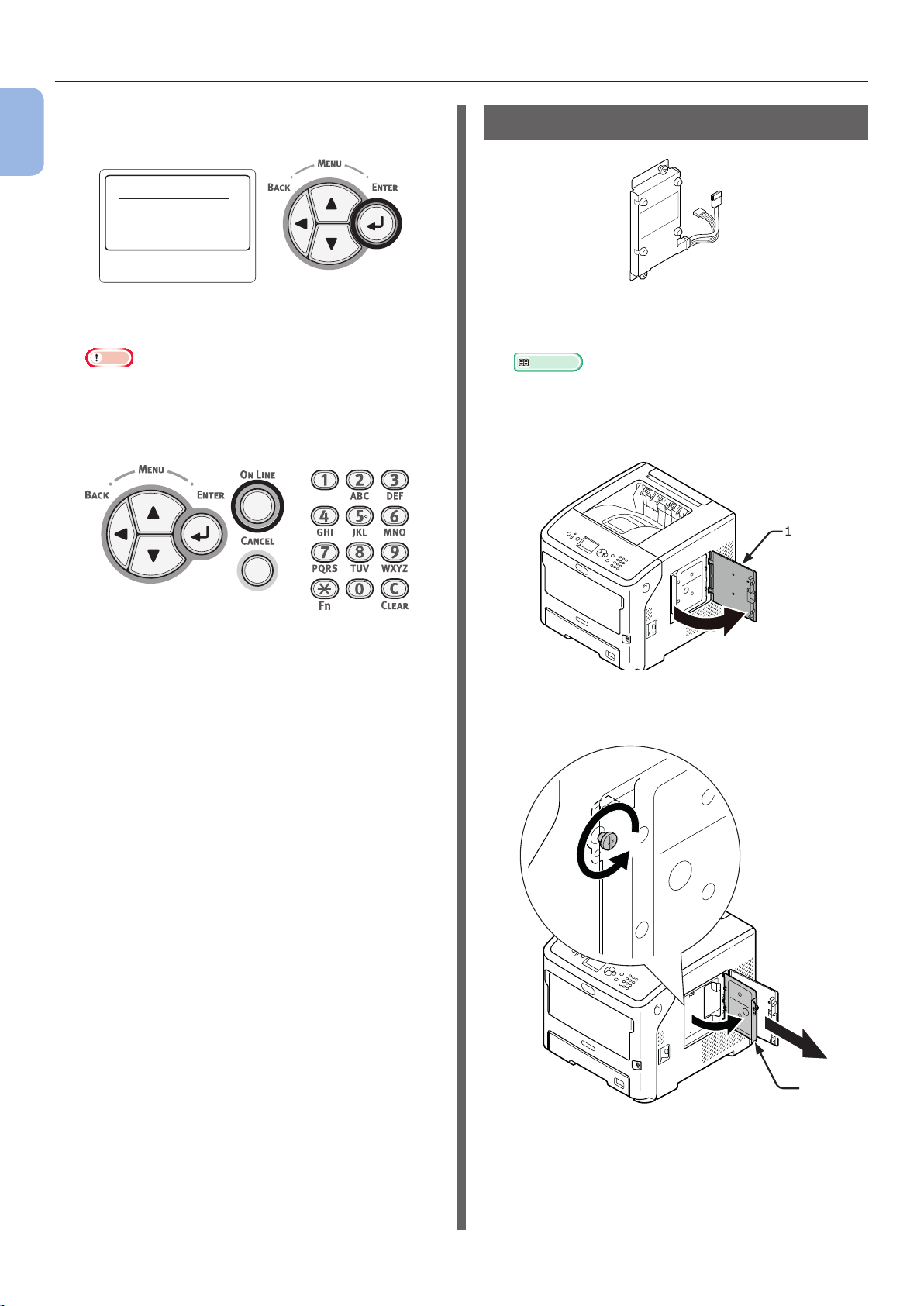
Acerca de las opciones
13 Compruebe que el valor de [RAM
1
Conguración
(RAM)] ha aumentado.
䣔䣃䣏䢢䢢䢢䢢䢢傍䢢䢳䢱䢳
䢹䢸䢺䣏䣄
- En una memoria ampliada a 512 MB, el
valor es [768 MB (768 MB)].
Nota
● Si el valor de [RAM] no ha aumentado, apague la
impresora, desconecte el cable de CA y todos los
cables y, a continuación, reinstale la RAM adicional.
14 Pulse el botón <ON LINE (EN LÍNEA)>.
Instalación de un disco duro
1 Apague la impresora y desconecte todos
sus cables.
Referencia
● "Apagado" pág. 32
2 Abra la cubierta de acceso (1) en el lado
derecho de la impresora.
1
3 Aoje el tornillo para retirar la placa de
metal (2).
2
- 28 -
Page 29
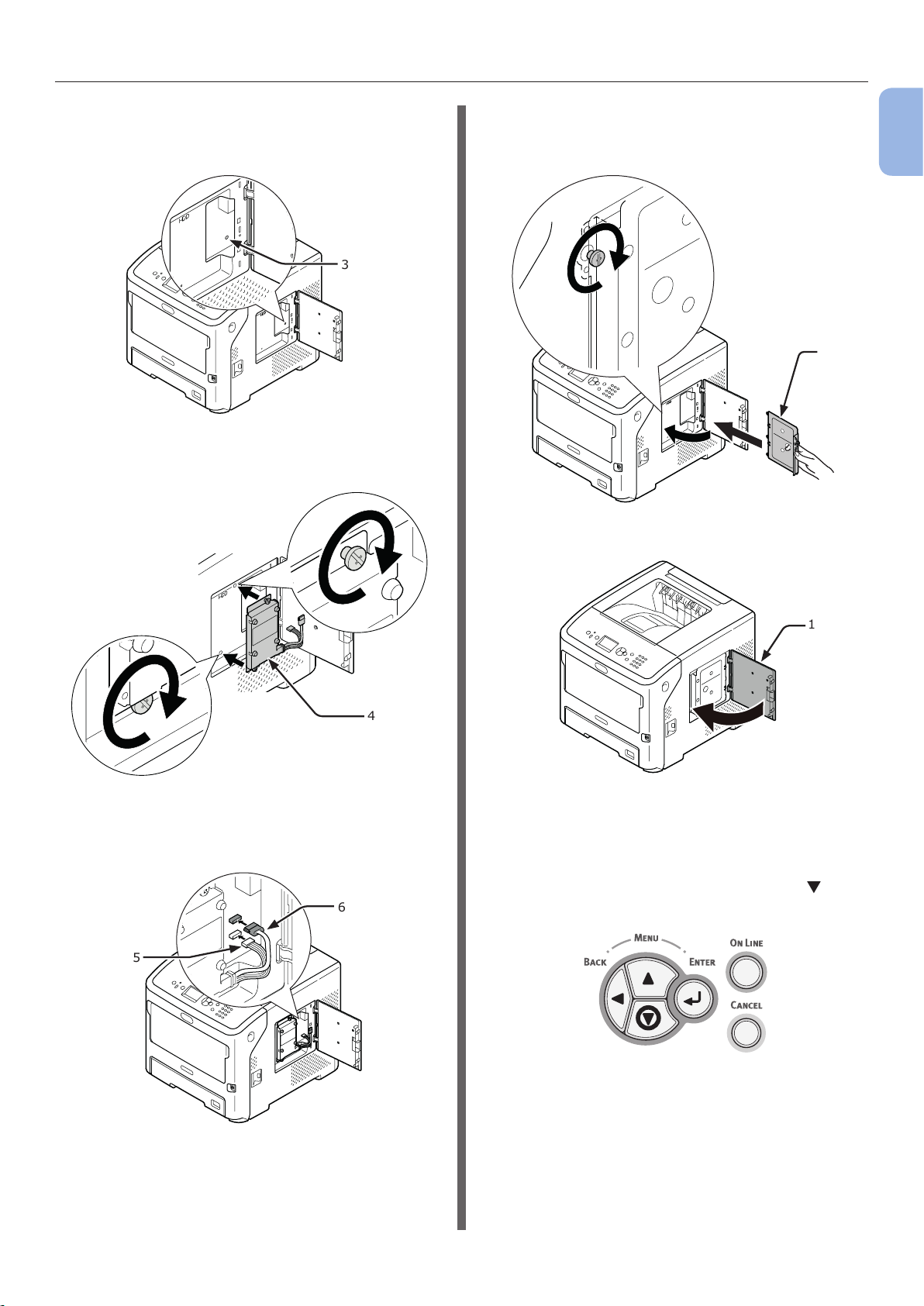
Acerca de las opciones
4 Asegúrese de que el LED (3) que
indica la echa esté apagado. Si está
iluminado, espere hasta que se apague.
3
5 Instale un disco duro (4) y apriete los
dos tornillos para jarlo.
7 Introduzca el lado derecho de la placa de
metal (2) en la impresora, cierre la placa
y fíjela apretando el tornillo.
2
8 Cierre la cubierta de acceso (1).
1
Conguración
4
6 Conecte en la impresora el conector
blanco (5) del disco duro en primer lugar
y luego el otro conector (6).
6
5
1
9 Conecte el cable de CA y el resto de
cables en la impresora y encienda el
interruptor de alimentación.
10 Pulse el botón de desplazamiento en
el panel del operador.
- 29 -
Page 30
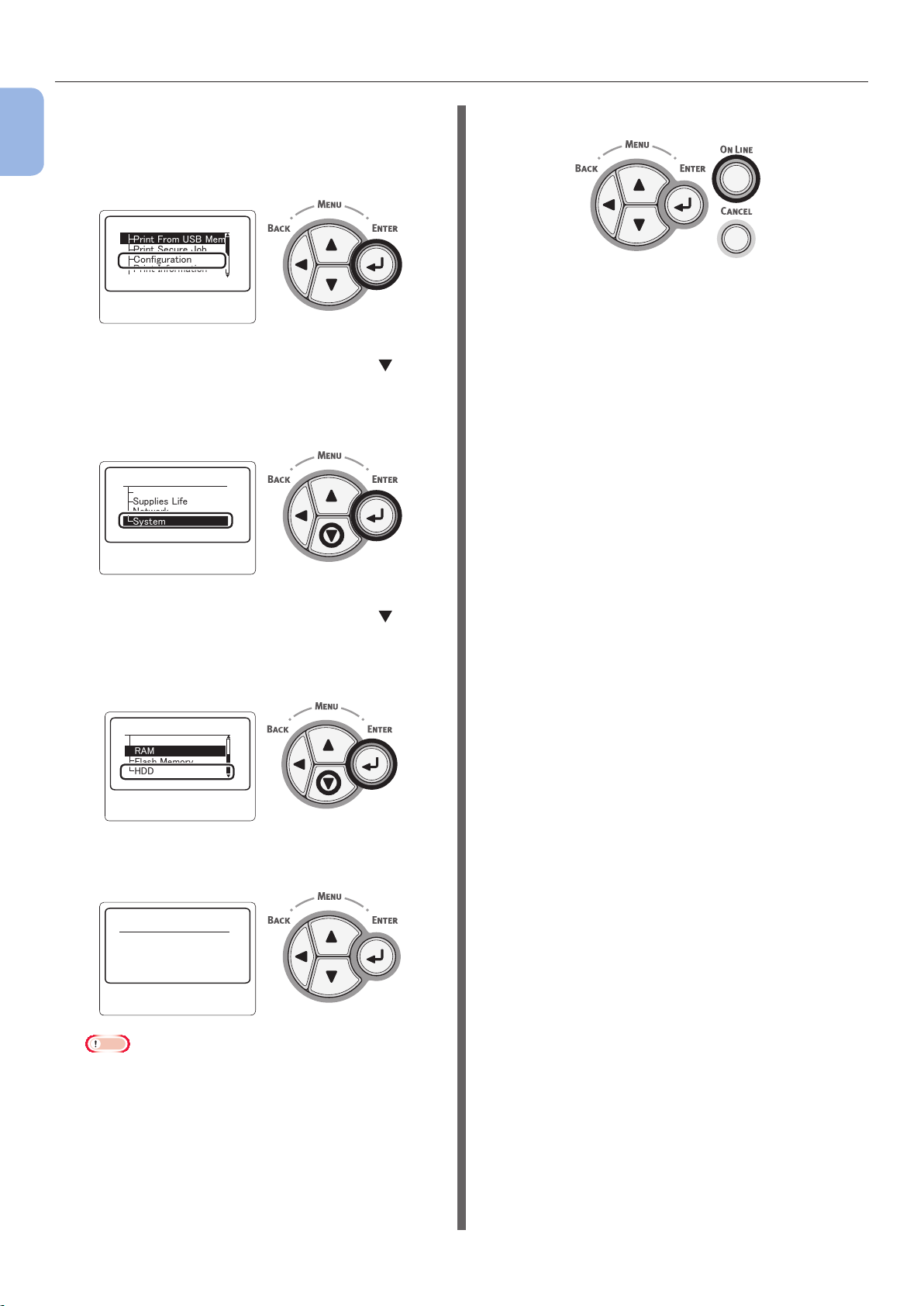
Acerca de las opciones
11 Compruebe que [Conguración
1
Conguración
(Conguration)] está seleccionado y, a
continuación, pulse el botón <ENTER
(INTRO)>.
䣈䣷䣰䣥䣶䣫䣱䣰䣵䢢䢢䢢䢢䢢䢢䢳䢱䢴
䣒䣴䣫䣰䣶䢢䣈䣴䣱䣯䢢䣗䣕䣄䢢䣏䣧䣯䣱䣴䣻
䣒䣴䣫䣰䣶䢢䣕䣧䣥䣷䣴䣧䢢䣌䣱䣤
䣅䣱䣰䣨䣫䣩䣷䣴䣣䣶䣫䣱䣰
䣒䣴䣫䣰䣶䢢䣋䣰䣨䣱䣴䣯䣣䣶䣫䣱䣰
12 Pulse el botón de desplazamiento
varias veces para seleccionar [System
(System)] y, a continuación, pulse el
botón <ENTER (INTRO)>.
䣅䣱䣰䣨䣫䣩䣷䣴䣣䣶䣫䣱䣰䢢䢢䢢䢳䢱䢳
䣖䣴䣣䣻䢢䣅䣱䣷䣰䣶
䣕䣷䣲䣲䣮䣫䣧䣵䢢䣎䣫䣨䣧
䣐䣧䣶䣹䣱䣴䣭
䣕䣻䣵䣶䣧䣯
15 Pulse el botón <ON LINE (EN LÍNEA)>.
13 Pulse el botón de desplazamiento
varias veces para seleccionar [HDD
(HDD)] y, a continuación, pulse el botón
<ENTER (INTRO)>.
䣕䣻䣵䣶䣧䣯䢢䢢䢢䢢䢢䢢䢢䢴䢱䢴
䣒䣗䢢䣘䣧䣴䣵䣫䣱䣰
䣔䣃䣏
䣈䣮䣣䣵䣪䢢䣏䣧䣯䣱䣴䣻
䣊䣆䣆
14 Compruebe el valor de [HDD (HDD)].
䣊䣆䣆䢢䢢䢢䢢䢢傍䢢䢳䢱䢳
䢳䢸䢲䢰䢲䢶䣉䣄䣝䣈䢸䢶䣟
Nota
● Si aparece [Desinstalado], apague la impresora,
desconecte el cable de CA y todos los cables y, a
continuación, reinstale el disco duro.
- 30 -
Page 31

2. Operaciones básicas de impresión
ADVERTENCI
A
●● Encendido/apagado
Estado del sistema de alimentación
El sistema de alimentación debe cumplir los
siguientes requisitos:
Corriente: 110-127 V de CA
(rango 99-140 V de CA)
220-240 V de CA
(rango 198-264 V de CA)
Frecuencia:
Nota
● Si el sistema de alimentación no es estable, utilice un
regulador de tensión.
● El consumo de energía máximo de esta impresora es de
1.400 W. Asegúrese de que el sistema de alimentación
permita utilizar esta impresora.
● No se garantiza el funcionamiento si se utiliza un sistema
de alimentación ininterrumpida (SAI) o un inversor. No
utilice sistemas de alimentación ininterrumpida (SAI) ni
inversores.
50/60 Hz ± 2%
● Asegúrese de apagar el interruptor de
alimentación cuando conecte o desconecte el
cable de CA.
● Asegúrese de conectar y desconectar el cable de
CA agarrándolo por el enchufe del sistema de
alimentación.
● Inserte el enchufe del cable de CA a fondo en la
toma de corriente de pared.
● No toque el cable de CA ni la impresora con las
manos mojadas.
● Coloque el cable de CA en un lugar donde no
pueda ser pisado y no coloque ningún objeto
sobre él.
● No utilice un cable de CA que esté atado.
● No utilice cables de CA dañados.
● No utilice adaptadores con múltiples tomas.
● No conecte esta impresora y otros productos
eléctricos a una misma toma de corriente de
pared. Si se conecta simultáneamente junto
con un dispositivo de aire acondicionado, una
copiadora, una trituradora de papel, etc., la
impresora podría no funcionar correctamente
debido al ruido eléctrico. Si no tiene más remedio
que conectarla a la misma toma de corriente de
pared, utilice un ltro de ruido o un transformador
de corte de ruido comercial.
● Utilice el cable de CA suministrado con la
impresora y enchúfelo directamente en una
toma de corriente de pared. No utilice en esta
impresora un cable de CA de otros productos.
● No utilice un cable alargador. Si debe usar uno,
utilice un cable alargador de 15 A o más.
● Si utiliza un cable alargador, es posible que la
impresora no funcione con normalidad debido a
una caída de la tensión de CA.
● No apague la alimentación ni desconecte el cable
de CA durante la impresión.
● Si no va a utilizar la impresora durante un periodo
de tiempo prolongado, por ejemplo, durante las
vacaciones, desconecte el cable de CA.
● No utilice con otros productos el cable de CA
suministrado.
Existe el riesgo de
sufrir una descarga
eléctrica y/o
provocar un incendio.
2
Operaciones básicas de impresión
- 31 -
Page 32

Encendido/apagado
Encendido
1 Enchufe el cable de CA (1) en la toma de
alimentación de CA de la impresora.
2
Operaciones básicas de impresión
1
2 Enchufe el cable de alimentación de CA
en la toma de la red eléctrica.
Apagado
1 Mantenga pulsado el interruptor de
alimentación (1) durante 1 segundo
aproximadamente.
Aparece el mensaje "Cerrando/Espere. La
impresora se apagará automáticamente" en el
panel del operador y el indicador del interruptor
de alimentación parpadea con una frecuencia de
1 segundo. A continuación, la impresora se apaga
automáticamente y el indicador del interruptor de
alimentación también se apaga.
Nota
● La impresora puede tardar unos 5 minutos en
apagarse. Espere hasta que se apague.
● Si se mantiene pulsado el interruptor de alimentación
durante más de 5 segundos, se apaga la impresora a
la fuerza. Ejecute este procedimiento solo si surge un
problema.
Para más información sobre problemas de impresora,
consulte "Problemas con la impresora" pág. 128.
3 Mantenga pulsado el interruptor de
alimentación (2) durante 1 segundo
aproximadamente para encender la
impresora.
2
El indicador LED del interruptor de alimentación
se ilumina cuando se enciende la impresora.
Aparece el mensaje "Preparada para imprimir" en
el panel del operador cuando la impresora está
lista para imprimir.
1
Si no se usa la impresora durante
un periodo de tiempo prolongado
Si no va a utilizar la impresora durante un
periodo de tiempo prolongado, por ejemplo,
durante las vacaciones, o si debe sustituir piezas
en reparación o mantenimiento, desenchufe el
cable de CA (1).
Memo
● La impresora no dejará de funcionar aunque se deje
desenchufada durante un periodo de tiempo prolongado
(más de 4 semanas).
- 32 -
Page 33

Encendido/apagado
Modo de ahorro de energía y modo de reposo
El ahorro de energía en dos fases permite
reducir el consumo de energía de la impresora.
Modo de ahorro de energía
Si no se utiliza la impresora durante un
determinado periodo de tiempo, entra
automáticamente en el modo de ahorro de
energía para reducir el consumo de energía.
Para entrar en el modo de ahorro de energía
manualmente, pulse el botón <AHORRO DE
ENERGÍA> en el panel del operador.
El botón <AHORRO DE ENERGÍA> se ilumina
en verde cuando la impresora se encuentra en
este modo.
Memo
● En los valores de fábrica, el intervalo de tiempo antes de
entrar en el modo de ahorro de energía es de 1 minuto. Si
desea cambiar el tiempo antes de que la impresora entre
en el modo de ahorro de energía, consulte "Ajuste del
tiempo antes de entrar en el modo de ahorro de energía"
pág. 49.
Restauración de la impresora desde
el modo de ahorro de energía
Para restaurar la impresora desde el modo de
ahorro de energía o el modo de reposo, pulse el
botón <AHORRO DE ENERGÍA> en el panel del
operador.
Memo
● Cuando la impresora recibe un trabajo de impresión
de un ordenador o de otros dispositivos, se restaura
automáticamente
Función Apagado automático
Cuando transcurre un periodo de tiempo
determinado después de la impresión, esta
impresora se apaga automáticamente.
Memo
● En los valores de fábrica, el intervalo de tiempo antes de
que la impresora se apague automáticamente es de 4
horas.
● Si desea cambiar el tiempo antes de que la impresora se
apague automáticamente, consulte "Ajuste del tiempo de
apagado automático" pág. 53.
Nota
● En el ajuste predeterminado de fábrica, el modo de
apagado automático está desactivado durante la conexión
de red. Para activar el modo de apagado automático
durante la conexión de red, consulte "Ajuste del tiempo
de apagado automático" pág. 53.
2
Operaciones básicas de impresión
Modo hibernación
La impresora pasa del modo de ahorro de
energía al modo de reposo después de un
periodo de tiempo establecido. En el modo
de reposo, el estado de la impresora es
prácticamente el mismo que cuando está
apagada.
El botón <AHORRO DE ENERGÍA> parpadea
en el modo de reposo.
Nota
● La impresora no entra en el modo de reposo si se produce
un error.
Memo
● En los valores de fábrica, el intervalo de tiempo antes de
entrar en el modo de reposo es de 15 minutos. Si desea
cambiar el tiempo antes de que la impresora entre en el
modo de reposo, consulte "Ajuste del tiempo antes de
entrar en el modo de reposo" pág. 50.
Referencia
● Para obtener más información sobre el modo de reposo,
consulte el Manual del usuario (Avanzado).
- 33 -
Page 34

Carga del papel
●● Carga del papel
Carga del papel en las bandejas 1-4
2
En el siguiente procedimiento se explica cómo
cargar papel en la bandeja 1 o en las bandejas
Operaciones básicas de impresión
2/3/4 opcionales.
Memo
● En este procedimiento se utiliza como ejemplo la carga de
papel en la bandeja 1. El mismo procedimiento se aplica a
las bandejas 2/3/4.
1 Extraiga la bandeja de papel (1).
3 Deslice la guía de papel (2) y el tope de
papel (3) conforme al tamaño del papel
que se va a cargar.
3
2
4 Doble el papel hacia atrás y hacia
adelante y airéelo. Iguale los bordes
de la pila de papel sobre una supercie
nivelada.
1
2 Señale en el indicador el tamaño
de papel que va a cargarse y, a
continuación, inserte el indicador.
5 Cargue el papel con la cara de impresión
boca abajo y presiónelo desde arriba.
Nota
● No cargue papel por encima de la marca [ ] (4) de
la guía de papel.
4
6 Vuelva a colocar la bandeja de papel en
la impresora.
Memo
● Si carga un papel cuyo tamaño no puede seleccionarse
con las opciones de los indicadores de tamaño de papel,
ajuste el tamaño del papel en el panel del operador.
- 34 -
Page 35

Carga del papel
Carga de papel en la bandeja multiuso
En este procedimiento se explica cómo cargar
papel en la bandeja multiuso.
Nota
● No cargue a la vez papel de distintos tamaños, tipos o
pesos.
● Cuando añada papel, extraiga el papel de la bandeja
multiuso e iguale los bordes de ambas pilas de papel
antes de volver a cargarlas.
● No coloque nada más que papel para impresión en la
bandeja multiuso.
Preparación antes de cargar sobres
en la bandeja multiuso
Realice el siguiente procedimiento antes de
cargar sobres en la bandeja multiuso:
1 Inserte el dedo en el hueco del lado
derecho de la impresora y tire de la
palanca de apertura de la cubierta
frontal (1) para abrir la cubierta frontal
(2) hacia adelante.
Nota
● Abra la cubierta frontal con cuidado. Si la abre
rápidamente, podría abrirse la bandeja multiuso.
3 Desplace hacia atrás la palanca de
liberación de atascos de papel (4) del
fusor hasta la posición de sobre.
PRECAUCIÓN
● El fusor se calienta mucho, de modo que debe
realizar la operación con cuidado y agarrar el fusor
por el asa para levantarlo. No intente agarrarlo si
está caliente. Espere hasta que se haya enfriado
para realizar la operación.
Puede quemarse.
4 Cierre la cubierta superior (3).
2
Operaciones básicas de impresión
4
3
2
2 Abra la cubierta superior (3).
1
5 Cierre la cubierta frontal (2).
3
2
- 35 -
Page 36

Carga del papel
Memo
● Cuando cargue sobres en la bandeja multiuso, cárguelos
boca arriba con la orientación que se muestra a
continuación.
- Los sobres C5, C6, DL, Com-9, Com-10 y Monarch
se cargan con la solapa doblada y con la orientación
2
indicada en la ilustración siguiente.
Operaciones básicas de impresión
Carga del papel
1 Abra la bandeja multiuso (2) hacia
adelante insertando los dedos en los
huecos de la parte frontal (1).
3 Despliegue el soporte auxiliar (4).
4
4 Abra la cubierta de ajuste de papel (5).
5
1
2
1
2 Tire del soporte de papel (3) agarrándolo
por el centro.
5 Ajuste la guía de papel de alimentación
manual (6) al ancho del papel que se va
a cargar.
6
3
- 36 -
Page 37

Carga del papel
6 Inserte el papel con la cara de impresión
boca arriba.
Nota
● No cargue papel por encima de la marca [ ] (7).
7
Cargue el papel con la orientación
indicada en la ilustración siguiente.
ABC
Nota
● Si la impresora se encuentra en el modo de ahorro
de energía, pulse el botón <POWER SAVE (AHORRO
ENERGÍA)> para restaurarla.
● Asegúrese de que aparezca el mensaje "Preparada para
imprimir" en el panel del operador. Si no aparece el
mensaje, pulse el botón <ON LINE (EN LÍNEA)>.
8 Pulse la tecla <Fn>.
9 Introduzca "90" con el teclado de diez
teclas y, a continuación, pulse el botón
<ENTER (INTRO)>.
䣈䣷䣰䣥䣶䣫䣱䣰䢢䣐䣷䣯䣤䣧䣴
䣇䣰䣶䣧䣴䢢䢳䢯䢵䣦䣫䣩䣫䣶䢢䣐䣷䣯䣤䣧䣴
2
Operaciones básicas de impresión
Nota
● El papel puede arrugarse o retorcerse después de la
impresión.
● Utilice papel que se haya almacenado a temperatura
adecuada y en condiciones óptimas de humedad. No
utilice papel retorcido u ondulado a causa de la humedad.
● No imprima en el reverso de papel ya impreso.
● Si un sobre está retorcido, podría producirse un problema
de tóner. Utilice un sobre que no esté retorcido. Corrija el
retorcimiento de un sobre hasta dejarlo en menos de 2
mm.
● Si se imprime en un sobre que tenga una solapa adhesiva
doblada, puede producirse un problema de tóner. Corrija
la solapa doblada de un sobre antes de utilizarlo.
7 Cierre la cubierta de ajuste de papel (5).
5
10 Cuando aparezca [Tamaño del papel
(Paper Size)], seleccione el tamaño del
papel cargado y pulse el botón <ENTER
(INTRO)>.
䣒䣣䣲䣧䣴䢢䣕䣫䣼䣧䢢䢢䢢䢢䢳䢱䢸
䣃䢶
䢬
䢢䣃䢷
䣃䢸
䣄䢷
Referencia
● Si se selecciona [Personalizado] en [Tamaño
del papel], es necesario registrar el tamaño
personalizado. Para obtener información sobre el
registro del tamaño personalizado, consulte "Registro
de tamaños personalizados" pág. 39.
11 Pulse el botón <BACK (ATRÁS)> hasta
que aparezca [Conf. band. Multiuso
(MPTray Cong)].
Si siempre imprime en papel del mismo tamaño
o tipo desde la bandeja multiuso, registre el
papel en el panel del operador ("Registro de
tamaños personalizados" pág. 39). Si imprime
una sola vez, vaya a “3. Impresión” página
60.
- 37 -
䣏䣒䣖䣴䣣䣻䢢
䣒䣣䣲䣧䣴䢢䣕䣫䣼䣧
䣏䣧䣦䣫䣣䢢䣖䣻䣲䣧
䣏䣧䣦䣫䣣䢢䣙䣧䣫䣩䣪䣶
䣖䣴䣣䣻䢢䣗䣵䣣䣩䣧
䣅䣱䣰䣨䣫䣩
䢢䢢䢢䢳䢱䢳
Page 38

Carga del papel
12 Pulse el botón de desplazamiento
varias veces para seleccionar [Tipo
de soporte (Media Type)] y, a
continuación, pulse el botón <ENTER
(INTRO)>.
2
䣏䣒
䣖䣴䣣䣻䢢
䣅䣱䣰䣨䣫䣩
䢢䢢
傍䢢䢳䢱䢳
䢢
䢢䢢
䢳䢱䢴
Operaciones básicas de impresión
䣒䣣䣲䣧䣴䢢䣕䣫䣼䣧
䣏䣧䣦䣫䣣䢢䣖䣻䣲䣧
䣏䣧䣦䣫䣣䢢䢢䣙䣧䣫䣩䣪䣶
䣖䣴䣣䣻䢢䣗䣵䣣䣩䣧
13 Pulse el botón de desplazamiento para
seleccionar el tipo del papel cargado y
pulse el botón <ENTER (INTRO)>.
傍傍傍傍傍䣏䣧䣦䣫䣣䢢䣖䣻䣲䣧
䢬䢢䣒䣮䣣䣫䣰
䣎䣧䣶䣶䣧䣴䣪䣧䣣䣦
䣖䣴䣣䣰䣵䣲䣣䣴䣧䣰䣥䣻
䣎䣣䣤䣧䣮䣵
16 Pulse el botón de desplazamiento para
seleccionar el peso del papel cargado y
pulse el botón <ENTER (INTRO)>.
䣏䣧䣦䣫䣣䢢䣙䣧䣫䣩䣪䣶
䢬䢢䣎䣫䣩䣪䣶
䣏䣧䣦䣫䣷䣯䢢䣎䣫䣩䣪䣶
䣏䣧䣦䣫䣷䣯
䣏䣧䣦䣫䣷䣯䢢䣊䣧䣣䣸䣻
傍䢢䢳䢱䢴
17 Pulse el botón <ON LINE (EN LÍNEA)>
para salir del modo de menú.
14 Pulse el botón <BACK (ATRÁS)> hasta
que aparezca [Conf. band. Multiuso
(MPTray Cong)].
䣏䣒
䣖䣴䣣䣻䢢
䣅䣱䣰䣨䣫䣩
䣒䣣䣲䣧䣴䢢䣕䣫䣼䣧
䣏䣧䣦䣫䣣䢢䣖䣻䣲䣧
䣏䣧䣦䣫䣣䢢䢢䣙䣧䣫䣩䣪䣶
䣖䣴䣣䣻䢢䣗䣵䣣䣩䣧
傍䢢䢳䢱䢳
15 Pulse el botón de desplazamiento
varias veces para seleccionar [Peso de
papel (Media Weight)] y, a continuación,
pulse el botón <ENTER (INTRO)>.
䣏䣒䣖䣴䣣䣻䢢
䣅䣱䣰䣨䣫䣩
䣒䣣䣲䣧䣴䢢䣕䣫䣼䣧
䣏䣧䣦䣫䣣䢢䣖䣻䣲䣧
䣏䣧䣦䣫䣣䢢䣙䣧䣫䣩䣪䣶
䣖䣴䣣䣻䢢䣗䣵䣣䣩䣧
傍䢢䢳䢱䢳
- 38 -
Page 39

Carga del papel
Registro de tamaños personalizados
Para cargar papel de tamaño personalizado,
debe registrar el ancho y la longitud del papel
antes de imprimir. El intervalo de tamaños que
puede denir es distinto según la bandeja de
papel.
Bandeja
Bandeja 1
Bandejas 2-4
(opcional)
Bandeja
multiuso
Nota
● [Tamaño X/Y] solo se muestra cuando [Tamaño del
papel] está ajustado en [Personalizado].
Intervalos de tamaños
disponibles
Ancho:
148-216 mm (5,8–8,5 pulgadas)
Longitud:
210-356 mm (8,3–14,0 pulgadas)
Ancho:
76,2-216 mm (3,0–8,5 pulgadas)
Longitud:
127-1.321 mm (5,0–52,0 pulgadas)
3 Compruebe que [Cong.bandejas
(Tray Conguration)] está seleccionado
y, a continuación, pulse el botón
<ENTER (INTRO)>.
䣏䣧䣰䣷䣵
䣖䣴䣣䣻䢢䣅䣱䣰䣨䣫䣩䣷䣴䣣䣶䣫䣱䣰
䣕䣻䣵䣶䣧䣯䢢䣃䣦䣬䣷䣵䣶
䣒䣴䣫䣰䣶䢢䣃䣦䣬䣷䣵䣶
䢢䢢䢢䢢䢢䢢䢢傍䢳䢱䢳
4 Pulse el botón de desplazamiento
varias veces para seleccionar [(Tray)
Cong ((Tray) Cong)] de la bandeja
de papel en la que ha cargado papel y,
a continuación, pulse el botón <ENTER
(INTRO)>.
䣖䣴䣣䣻䢢
䣅䣱䣰䣨䣫䣩䣷䣴䣣䣶䣫䣱䣰
䣏䣒䣖䣴䣣䣻䢢䣅䣱䣰䣨䣫䣩
䣖䣴䣣䣻䢳䢢䣅䣱䣰䣨䣫䣩
䣖䣴䣣䣻䢴䢢䣅䣱䣰䣨䣫䣩
䣖䣴䣣䣻䢵
䢢䣅䣱䣰䣨䣫䣩
䢳䢱䢵
2
Operaciones básicas de impresión
1 Pulse el botón de desplazamiento en
el panel del operador.
2 Pulse el botón de desplazamiento
varias veces para seleccionar [Menús
(Menus)] y, a continuación, pulse el
botón <ENTER (INTRO)>.
䣈䣷䣰䣥䣶䣫䣱䣰䣵䢢䢢䢢䢢䢢䢢䢴䢱䢴
䣏䣧䣰䣷䣵
䣃䣦䣯䣫䣰䢢䣕䣧䣶䣷䣲
䣒䣴䣫䣰䣶䢢䣕䣶䣣䣶䣫䣵䣶䣫䣥䣵
5 Compruebe que [Tamaño del papel
(Paper Size)] está seleccionado y, a
continuación, pulse el botón <ENTER
(INTRO)>.
䣏䣒䣖䣴䣣䣻䢢䣅䣱䣰䣨䣫䣩䢢䢢䢢䢳䢱䢳
䣒䣣䣲䣧䣴䢢䣕䣫䣼䣧
䣏䣧䣦䣫䣣䢢䣖䣻䣲䣧
䣏䣧䣦䣫䣣䢢䣙䣧䣫䣩䣪䣶
䣖䣴䣣䣻䢢䣗䣵䣣䣩䣧
6 Pulse el botón de desplazamiento
varias veces para seleccionar
[Personalizado (Custom)] y, a
continuación, pulse el botón <ENTER
(INTRO)>.
- 39 -
䣒䣣䣲䣧䣴䢢䣕䣫䣼䣧
䢳䢸䣍䢪䢳䢻䢹䣺䢴䢹䢵䣯䣯䢫
䣕䣶䣣䣶䣧䣯䣧䣰䣶
䣅䣷䣵䣶䣱䣯
䣅䣱䣯䢯䢻䢢䣇䣰䣸䣧䣮䣱䣲䣧
䢢䢢䢢傍
䢶䢱䢸
Page 40

Carga del papel
7 Pulse el botón <BACK (ATRÁS)>.
2
Operaciones básicas de impresión
8 Pulse el botón de desplazamiento
varias veces para seleccionar [Tamaño
X (X Dimension)] y, a continuación,
pulse el botón <ENTER (INTRO)>.
䣏䣒䣖䣴䣣䣻䢢䣅䣱䣰䣨䣫䣩䢢䢢䢢䢳䢱䢴
䣒䣣䣲䣧䣴䢢䣕䣫䣼䣧
䣚䢢䣆䣫䣯䣧䣰䣵䣫䣱䣰
䣛䢢䣆䣫䣯䣧䣰䣵䣫䣱䣰
䣏䣧䣦䣫䣣䢢䣖䣻䣲䣧
9 Introduzca el valor de ancho del papel
con el teclado de diez teclas y, a
continuación, pulse el botón <ENTER
(INTRO)>.
12 Introduzca el valor de longitud del
papel con el teclado de diez teclas y, a
continuación, pulse el botón <ENTER
(INTRO)>.
䢢
䣛䢢䣆䣫䣯䣧䣰䣵䣫䣱䣰
䢳䢶䢺䢢䣯䣫䣮䣮䣫䣯䣧䣶䣧䣴
䢬
䢪䢳䢴䢹䢯䢳䢵䢴䢳䢫
13 Pulse el botón <ON LINE (EN LÍNEA)>
para salir del modo de menú.
䣚䢢䣆䣫䣯䣧䣰䣵䣫䣱䣰
䢳䢲䢷䢢䣯䣫䣮䣮䣫䣯䣧䣶䣧䣴
䢬
䢪䢹䢸䢯䢴䢳䢸䢫
10 Pulse el botón <BACK (ATRÁS)>.
11 Pulse el botón de desplazamiento
varias veces para seleccionar [Tamaño
Y (Y Dimension)] y, a continuación,
pulse el botón <ENTER (INTRO)>.
䣏䣒䣖䣴䣣䣻䢢䣅䣱䣰䣨䣫䣩䢢䢢䢢䢳䢱䢴
䣒䣣䣲䣧䣴䢢䣕䣫䣼䣧
䣚䢢䣆䣫䣯䣧䣰䣵䣫䣱䣰
䣛䢢䣆䣫䣯䣧䣰䣵䣫䣱䣰
䣏䣧䣦䣫䣣䢢䣖䣻䣲䣧
- 40 -
Page 41

Salida del papel
●● Salida del papel
El papel sale de la impresora por el apilador boca abajo o el apilador boca arriba. Los tipos de papel
que pueden salir por cada apilador son los siguientes:
Apilador
de salida
Apilador
de salida
boca
abajo
Apilador
de salida
boca
arriba
Nota
● No abra ni cierre el apilador boca arriba durante la
impresión, ya que podría provocar un atasco de papel.
Tipo de
papel
admitido
● Papel normal
● Papel
reciclado
● Papel normal
● Papel
reciclado
● Sobre
● Ficha
● Etiqueta
Capacidad de salida
de papel
● 500 hojas (si el peso
del papel es inferior a
80 g/m
● 100 hojas (si el peso
del papel es menor
que 80 g/m
● 20 hojas (papel muy
pesado y sobres)
2
)
2
)
Utilización del apilador boca abajo
El papel sale con la cara de impresión boca
abajo, apilado en el orden de impresión.
Nota
● Compruebe que el apilador boca arriba (1) de la parte
trasera de la impresora está cerrado. Si el apilador boca
arriba está abierto, el papel siempre sale por el apilador
boca arriba.
Utilización del apilador boca
arriba
El papel sale con la cara de impresión boca
arriba, apilado en el orden inverso de impresión.
1 Tire del apilador boca arriba (1) en la
parte trasera de la impresora hacia
afuera para abrirlo. Introduzca el dedo
en el hueco del centro del apilador
boca arriba y, a continuación, ábralo
oblicuamente hacia abajo.
1
2
Operaciones básicas de impresión
1
Memo
● Abra el soporte de papel (2) para que el papel impreso no
se caiga de la cubierta superior.
2
2 Despliegue el soporte de papel (2).
2
- 41 -
Page 42

Salida del papel
3 Tire del soporte auxiliar (3).
2
Operaciones básicas de impresión
3
- 42 -
Page 43

●● Papel admitido
Tipos de papel admitidos
Papel admitido
Para obtener una impresión de alta calidad, asegúrese de utilizar tipos de papel que satisfagan los
requisitos de calidad del material, peso y acabado de la supercie. Utilice papel de impresión para
fotografía digital.
Tipo de
papel
Papel
normal
Sobre Com-10 104,8 x 241,3 (4,125 x 9,5) Los sobres deben ser de papel de 24
Tarjeta
índice
Tamaño foto Tamaño foto (4 x 6)
Etiqueta — — 0,1-0,2 mm
Papel de
impresión
parcial
Papel de
color
A4 210 x 297
A5 148 x 210
A6 105 x 148
B5 182 x 257
B6 128 x 182
Carta 215,9 x 279,4 (8,5 x 11)
Ocio (13 pulgadas) 215,9 x 330,2 (8,5 x 13)
Ocio (13,5 pulgadas) 215,9 x 342,9 (8,5 x 13,5)
Ocio (14 pulgadas) 215,9 x 355,6 (8,5 x 14)
Ejecutivo 184,2 x 266,7 (7,25 x 10,5)
Informe (5,5 x 8,5)
16K (184 x 260 mm) 184 x 260
16K (195 x 270 mm) 195 x 270
16K (197 x 273 mm) 197 x 273
Pancarta (210 x 900 mm) 210 x 900
Pancarta (215 x 900 mm) 215 x 900
Pancarta (215 x 1200
mm)
Personalizado Ancho: 76,2-216
Com-9 98,4 x 255,4 (3,875 x 8,875)
Monarch 98,4 x 190,5 (3,875 x 7,50)
DL 110 x 220 (4,33 x 8,66)
C6 114 x 162 (4,49 x 6,38)
C5 162 x 229 (6,4 x 9)
Tarjeta índice 76,2 x 127 (3 x 5)
Sujeto al papel normal*1
Sujeto al papel normal*2
Tamaño de papel mm (pulgadas) Peso del papel
Con la bandeja multiuso: 64-253 g/m
Con la bandeja 1-4:
64-220 g/m
Para la impresión dúplex: tamaño del
papel 148-216 mm × 210-355,6 mm,
peso del papel: 64-220 g/m
Nota
● La velocidad de impresión se reduce con
los tamaños y pesos de papel siguientes.
Tamaño del papel: A6, A5; ancho del
papel:
inferior a 216 mm (ancho A5)
215 x 1200
64-253 g/m
Longitud: 127-1321
libras y las solapas de los sobres deben
estar dobladas.
(5 x 7)
64-253 g/m
64-253 g/m
2
;
2
2
2
2
2
Operaciones básicas de impresión
2
;
*1 Utilice papel que cumpla las siguientes condiciones:
● El papel cumple las condiciones del papel normal.
● La tinta que se ha usado para la impresión parcial es resistente al calor (230°C).
- 43 -
Page 44

Papel admitido
Nota
● Cuando especique el área de impresión, tenga en cuenta las siguientes diferencias de posición de impresión:
Posición inicial de impresión: ±2 mm, Inclinación del papel: ±1 mm/100 mm, Estiramiento de imagen: ±1 mm/100 mm (si el
peso de una resma de papel es de
80 g/m2 (20 lb))
● La impresora no puede imprimir sobre tinta.
2
*2 Utilice papel que cumpla las siguientes condiciones:
Operaciones básicas de impresión
● El pigmento o la tinta que se ha usado en el papel de color es resistente al calor (210°C).
● El papel tiene las mismas características que el papel normal que se utiliza en una impresora
fotográca electrónica.
- 44 -
Page 45

Papel admitido
Papel cargado en la bandeja
La impresora tiene dos bandejas integradas (la bandeja 1 y la bandeja multiuso) y puede utilizar
bandejas opcionales (bandejas 2/3/4). Consulte en la lista siguiente el papel admitido y la capacidad de
cada bandeja.
Nota
● No es posible realizar la impresión dúplex en el papel indicado con un asterisco (*).
● La bandeja 3 y la bandeja 4 no admiten el tamaño Com-10.
2
Operaciones básicas de impresión
Bandeja
Bandeja 1 ● A4
Bandejas
2/3/4
(opcionales)
Tamaño de papel
● A5
● B5
● Carta
● Ocio 13
● Ocio 13,5
● Ocio 14
● Ejecutivo
● 16K (184 x 260 mm)
● 16K (195 x 270 mm)
● 16K (197 x 273 mm)
● Informe
● Com-10*
● Com-9*
● Personalizado
● A4
● A5
● B5
● Carta
● Ocio 13
● Ocio 13,5
● Ocio 14
● Ejecutivo
● 16K (184 x 260 mm)
● 16K (195 x 270 mm)
● 16K (197 x 273 mm)
● Informe
● Com-10*
● Personalizado
admitido
Capacidad de papel Peso del papel
530 hojas
(si el peso del papel es
inferior a 80 g/m2)
530 hojas
(si el peso del papel es
inferior a 80 g/m2)
● Ligero (64 g/m2)
● Medio ligero (65-74 g/m2)
● Medio (75-87 g/m2)
● Medio pesado (88-104 g/m2)
● Pesado (105-120 g/m2)
● Muy pesado 1 (121-163 g/m2)
● Muy pesado 2 (164-220 g/m2)
● Ligero (64 g/m2)
● Medio ligero (65-74 g/m2)
● Medio (75-87 g/m2)
● Medio pesado (88-104 g/m2)
● Pesado (105-120 g/m2)
● Muy pesado 1 (121-163 g/m2)
● Muy pesado 2 (164-220 g/m2)
- 45 -
Page 46

Papel admitido
Nota
● No es posible realizar la impresión dúplex en el papel indicado con un asterisco (*).
● La bandeja 3 y la bandeja 4 no admiten el tamaño Com-10.
Bandeja
2
Bandeja
multiuso
Operaciones básicas de impresión
Tamaño de papel
admitido
● A4
● A5
● B5
● B6*
● A6*
● Carta
● Ocio 13
● Ocio 13,5
● Ocio 14
● Ejecutivo
● Informe
● 16K (184 x 260 mm)
● 16K (195 x 270 mm)
● 16K (197 x 273 mm)
● Personalizado
● Com-10*
● Com-9*
● Monarch*
● DL*
● C5*
● C6*
● Ficha*
● Tamaño foto*
● Pancarta
(210 x 900 mm)*
● Pancarta
(215 x 900 mm)*
● Pancarta
(215 x 1200 mm)*
Capacidad de papel Peso del papel
● 100 hojas
(si el peso del papel
es inferior a 80 g/m
● 20 sobres
● Ligero (64 g/m2)
● Medio ligero (65-74 g/m2)
2
)
● Medio (75-87 g/m2)
● Medio pesado (88-104 g/m2)
● Pesado (105-120 g/m2)
● Muy pesado 1 (121-163 g/m2)
● Muy pesado 2 (164-220 g/m2)
● Muy pesado 3 (221-253 g/m2)
- 46 -
Page 47

Almacenaje del papel
Para mantener la calidad del papel, debe
almacenarlo en las siguientes condiciones.
Papel admitido
● Dentro de un armario u otro lugar seco y
oscuro
● Sobre una supercie plana
● Temperatura: 20°C
● Humedad: 50% HR (humedad relativa)
No lo almacene en los siguientes lugares:
● Directamente sobre el suelo
● Bajo la luz solar directa
● Pegado a un muro exterior
● Sobre una supercie irregular
● En un lugar donde pueda generarse
electricidad estática
● En lugares excesivamente calientes o con
cambios bruscos de temperatura
● Cerca de una copiadora, un aparato de aire
acondicionado, un calentador o un conducto
Nota
● No desempaque el papel hasta que usted esté listo para
usarlo.
● No deje el papel fuera de su envoltorio durante mucho
tiempo. De lo contrario, se podrían provocar problemas en
la manipulación de papel y en la calidad de impresión.
● En función del papel que utilice y de las condiciones de
uso y almacenaje, puede disminuir la calidad del papel o
el papel puede retorcerse.
2
Operaciones básicas de impresión
- 47 -
Page 48

Impresión de prueba desde la impresora
●● Impresión de prueba desde la impresora
Compruebe que puede imprimir con la impresora. Para comprobar los ajustes detallados y el estado de
la impresora, imprima el contenido de los ajustes (mapa de menús).
Nota
2
● Si la impresora se encuentra en el modo de ahorro de energía, pulse el botón <POWER SAVE (AHORRO ENERGÍA)> para
restaurarla.
Operaciones básicas de impresión
1 Pulse la tecla <Fn> en el panel del
operador.
2 Introduzca "100" con el teclado de diez
teclas y,
a continuación, pulse el botón <ENTER
(INTRO)>.
䣈䣷䣰䣥䣶䣫䣱䣰䢢䣐䣷䣯䣤䣧䣴
䣇䣰䣶䣧䣴䢢䢳䢯䢵䣦䣫䣩䣫䣶䢢䣐䣷䣯䣤䣧䣴
3 Pulse el botón <ENTER (INTRO)>
mientras selecciona [Ejecutar
(Execute)].
䣅䣱䣰䣨䣫䣩䣷䣴䣣䣶䣫䣱䣰䢢䢢䢢䢳䢱䢳
䣇䣺䣧䣥䣷䣶䣧
4 Tras completar la impresión de los
ajustes de la impresora, compruebe
que las opciones añadidas se indican
correctamente.
La conguración de impresión de la
impresora naliza si las opciones se han
añadido correctamente.
- 48 -
Page 49

Ajuste del tiempo antes de entrar en el modo de ahorro de energía
●● Ajuste del tiempo antes de entrar en el modo de
ahorro de energía
Nota
● Si la impresora se encuentra en el modo de ahorro de energía, pulse el botón <POWER SAVE (AHORRO ENERGÍA)> para
restaurarla.
● Asegúrese de que aparezca el mensaje "Preparada para imprimir" en el panel del operador. Si no aparece el mensaje, pulse el
botón <ON LINE (EN LÍNEA)>.
2
Operaciones básicas de impresión
1 Pulse la tecla <Fn> en el panel del
operador.
2 Introduzca "200" con el teclado de diez
teclas y, a continuación, pulse el botón
<ENTER (INTRO)>.
䣈䣷䣰䣥䣶䣫䣱䣰䢢䣐䣷䣯䣤䣧䣴
䢴䢲䢲
䣇䣰䣶䣧䣴䢢䢳䢯䢵䣦䣫䣩䣫䣶䢢䣐䣷䣯䣤䣧䣴
Memo
● Puede seleccionar uno de los siguientes valores de tiempo
de ahorro de energía.
El ajuste predenido de fábrica es 1 minutos.
- [1 minuto]
- [2 minutos]
- [3 minutos]
- [4 minutos]
- [5 minutos]
- [10 minutos]
- [15 minutos]
- [30 minutos]
- [60 minutos]
3 Pulse el botón de desplazamiento
o para especicar el tiempo y, a
continuación, pulse el botón <ENTER
(INTRO)>.
䣒䣱䣹䣧䣴䢢䣕䣣䣸䣧䢢䣖䣫䣯䣧
䢬䢢䢳䢢䣯䣫䣰䣷䣶䣧
䢴䢢䣯䣫䣰䣷䣶䣧䣵
䢵䢢䣯䣫䣰䣷䣶䣧䣵
䢶䢢䣯䣫䣰䣷䣶䣧䣵
䢰䢰䢰䢢
䢳䢱䢵
4 Pulse el botón <ON LINE (EN LÍNEA)>.
- 49 -
Page 50

Ajuste del tiempo antes de entrar en el modo de reposo
●● Ajuste del tiempo antes de entrar en el modo de
reposo
Nota
● Si la impresora se encuentra en el modo de ahorro de energía, pulse el botón <POWER SAVE (AHORRO ENERGÍA)> para
2
Operaciones básicas de impresión
restaurarla.
● Asegúrese de que aparezca el mensaje "Preparada para imprimir" en el panel del operador. Si no aparece el mensaje, pulse el
botón <ON LINE (EN LÍNEA)>.
1 Pulse la tecla <Fn> en el panel del
operador.
2 Introduzca "201" con el teclado de diez
teclas y, a continuación, pulse el botón
<ENTER (INTRO)>.
䣈䣷䣰䣥䣶䣫䣱䣰䢢䣐䣷䣯䣤䣧䣴
䢴䢲䢳
䣇䣰䣶䣧䣴䢢䢳䢯䢵䣦䣫䣩䣫䣶䢢䣐䣷䣯䣤䣧䣴
Memo
● Puede seleccionar uno de los siguientes valores de tiempo
de ahorro de energía.
El ajuste predenido de fábrica es 15 minutos.
- [1 minuto]
- [2 minutos]
- [3 minutos]
- [4 minutos]
- [5 minutos]
- [10 minutos]
- [15 minutos]
- [30 minutos]
- [60 minutos]
3 Pulse el botón de desplazamiento
o para especicar el tiempo y, a
continuación, pulse el botón <ENTER
(INTRO)>.
䢢䢢䢢䢢䢢䢢䢢䢢䢢䢢䣕䣮䣧䣧䣲䣖䣫䣯䣧
䢬䢢䢳䢢䣯䣫䣰䣷䣶䣧
䢴䢢䣯䣫䣰䣷䣶䣧䣵
䢵䢢䣯䣫䣰䣷䣶䣧䣵
䢶䢢䣯䣫䣰䣷䣶䣧䣵
䢢䢢䢢
䢳䢱䢵
4 Pulse el botón <ON LINE (EN LÍNEA)>.
- 50 -
Page 51

Ajuste del tiempo antes de entrar en el modo de reposo
Limitaciones durante el modo de reposo
En esta sección se explican las limitaciones durante el modo de reposo.
Es posible que la impresora no entre en el modo de reposo si se produce un error.
Limitaciones de las utilidades y controladores de impresora
Cuando la impresora entra en el modo de reposo, se aplican las siguientes limitaciones a las funciones
de utilidades y controladores de impresora.
Cuando la impresora entre en el modo de reposo, pulse el botón <POWER SAVE (AHORRO ENERGÍA)>
en el panel del operador y compruebe que la pantalla muestra el mensaje "Preparada para imprimir".
Si aparece el mensaje "Preparada para imprimir", no se aplican las siguientes limitaciones.
SO Nombre del software Limitaciones durante el modo de reposo
Windows Conguration Tool No se pueden especicar los ajustes de complementos de red.
Network Extension No se puede conectar con la impresora.
Driver Installer Si hay una conexión con la red, no se puede obtener
automáticamente la información de opciones de impresora cuando
se instala un controlador.
Mac OS X Herramienta de conguración
de NIC
No se puede buscar la impresora ni congurar los ajustes.
2
Operaciones básicas de impresión
- 51 -
Page 52

Ajuste del tiempo antes de entrar en el modo de reposo
Limitaciones de la función de red
En el modo de reposo, se aplican las siguientes
limitaciones a las funciones de red:
2
La impresora no puede entrar en
el modo de reposo
En los siguientes casos, la impresora no puede
Operaciones básicas de impresión
entrar en el modo de reposo:
● Si IPSec está activado.
● Si se está estableciendo una conexión TCP.
Por ejemplo: Si se está estableciendo una
conexión con Telnet o FTP.
En el modo de ahorro de energía, la impresora
entrará en el modo de reposo si se interrumpe
la conexión después de un tiempo.
● Si se está estableciendo una conexión USB.
● Si se activa la recepción de correo electrónico.
Memo
● Si desea activar el modo de reposo, desactive IPSec/
recepción de correo electrónico.
No se puede imprimir
En el modo de reposo, no se puede imprimir con
los siguientes protocolos:
● NBT
● Impresión WSD
No se puede buscar/No se puede
especicar
En el modo de reposo, no se puede buscar ni
especicar ajustes con los siguientes protocolos
o funciones:
No funcionan los protocolos de las
funciones de cliente
En el modo de reposo, no funcionarán los
siguientes protocolos de las funciones de cliente:
● Alertas de correo electrónico*
1
● Captura SNMP
● WINS*
*1 El tiempo que pasa en el modo de reposo no se incluye en el
intervalo de noticaciones periódicas mediante alertas de correo
electrónico.
*2 El tiempo que pasa en el modo de reposo no se incluye en los
intervalos entre actualizaciones WINS.
Las actualizaciones WINS habituales no se realizan en el modo
de reposo, de manera que pueden eliminarse los nombres
registrados en el servidor WINS.
2
El modo de reposo cambia a
modo de ahorro de energía
automáticamente
En un entorno de red con un elevado ujo de
paquetes, es posible que la impresora pase
automáticamente del modo de reposo al modo
de ahorro de energía. Una vez transcurrido el
tiempo requerido para entrar en el modo de
reposo, la impresora entra automáticamente en
el modo de reposo.
Protocolos que requieren la
desactivación del modo de reposo
Si utiliza los siguientes protocolos, desactive el
modo de reposo:
● IPv6
● NBT
● Impresión WSD
● PnP-X
● UPnP
● LLTD
● MIB*
* Puede hacer referencia a través de alguna MIB administrada en el
modo de reposo (comando Get).
- 52 -
Page 53

Ajuste del tiempo de apagado automático
䣇䣰䣶䣧䣴䢢䣒䣣䣵䣵䣹䣱䣴䣦
●● Ajuste del tiempo de apagado automático
Nota
● En los valores de fábrica, la impresora no entra en el modo de apagado automático mientras está conectada a la red.
Ajustes para el apagado automático
Para activar el modo de apagado automático
mientras la impresora está conectada a la red,
siga este procedimiento:
1 Pulse el botón de desplazamiento en
el panel del operador.
2 Pulse el botón de desplazamiento
varias veces para seleccionar
[Cong.admin. (Admin Setup)] y, a
continuación, pulse el botón <ENTER
(INTRO)>.
4 Pulse el botón <ENTER (INTRO)>.
5 Pulse el botón de desplazamiento
varias veces para seleccionar [Cong.
Encendido (Power Setup)] y, a
continuación, pulse el botón <ENTER
(INTRO)>.
䣃䣦䣯䣫䣰䢢䣕䣧䣶䣷䣲䢢䢢
䣖䣫䣯䣧䢢䣕䣧䣶䣷䣲
䣒䣱䣹䣧䣴䢢䣕䣧䣶䣷䣲
䣑䣶䣪䣧䣴䣵䢢䣕䣧䣶䣷䣲
䣕䣧䣶䣶䣫䣰䣩䣵
䢢䢢䢢
䢵䢱䢶
2
Operaciones básicas de impresión
䣈䣷䣰䣥䣶䣫䣱䣰䣵䢢䢢䢢䢢䢢䢢䢴䢱䢴
䣏䣧䣰䣷䣵
䣃䣦䣯䣫䣰䢢䣕䣧䣶䣷䣲
䣒䣴䣫䣰䣶䢢䣕䣶䣣䣶䣫䣵䣶䣫䣥䣵
䣃䣫䣴䣒䣴䣫䣰䣶
3 Introduzca la contraseña de
administrador con el teclado de diez
teclas.
La contraseña predeterminada de fábrica es
"aaaaaa". Pulse el botón <ENTER (INTRO)>
cuando introduzca un carácter.
6 Pulse el botón de desplazamiento
varias veces para seleccionar [Apagado
automático (Auto Power Off)] y, a
continuación, pulse el botón <ENTER
(INTRO)>.
䣒䣱䣹䣧䣴䢢䣕䣧䣶䣷䣲䢢䢢䢢䢢䢳䢱䢳
䣒䣱䣹䣧䣴䢢䣕䣣䣸䣧
䣕䣮䣧䣧䣲
䣃䣷䣶䣱䢢䣒䣱䣹䣧䣴䢢䣑䣨䣨
7 Pulse el botón de desplazamiento o
varias veces para seleccionar [Activar
(Enable)] y, a continuación, pulse el
botón <ENTER (INTRO)>.
䣃䣷䣶䣱䢢䣒䣱䣹䣧䣴䢢䣑䣨䣨䢢䢢䢢䢳䢱䢳
䢬䢢
䢢䣇䣰䣣䣤䣮䣧
䣃䣷䣶䣱䢢䣅䣱䣰䣨䣫䣩
䣆䣫䣵䣣䣤䣮䣧
- 53 -
Page 54

Ajuste del tiempo de apagado automático
8 Pulse el botón <ON LINE (EN LÍNEA)>.
2
Operaciones básicas de impresión
Ajuste del tiempo antes de entrar en el modo de apagado automático
Nota
● Si la impresora se encuentra en el modo de ahorro
de energía, pulse el botón <POWER SAVE (AHORRO
ENERGÍA)> para restaurarla.
● Asegúrese de que aparezca el mensaje "Preparada para
imprimir" en el panel del operador. Si no aparece el
mensaje, pulse el botón <ON LINE (EN LÍNEA)>.
1 Pulse la tecla <Fn> en el panel del
operador.
2 Introduzca "202" con el teclado de diez
teclas y, a continuación, pulse el botón
<ENTER (INTRO)>.
䣈䣷䣰䣥䣶䣫䣱䣰䢢䣐䣷䣯䣤䣧䣴
䢴䢲䢴
䣇䣰䣶䣧䣴䢢䢳䢯䢵䣦䣫䣩䣫䣶䢢䣐䣷䣯䣤䣧䣴
3 Pulse el botón de desplazamiento
o para especicar el tiempo y, a
continuación, pulse el botón <ENTER
(INTRO)>.
䣃䣷䣶䣱䢢䣒䣱䣹䣧䣴䢢䣑䣨䣨䢢䣖䢰䢰䢰
䢬䢢䢳䢢䣪䣱䣷䣴
䢴䢢䣪䣱䣷䣴䣵
䢵䢢䣪䣱䣷䣴䣵
䢶䢢䣪䣱䣷䣴䣵
䢢
䢳䢱䢴
- 54 -
Page 55

4 Pulse el botón <ON LINE (EN LÍNEA)>.
Memo
● Puede seleccionar uno de los siguientes valores de tiempo
de apagado automático. El ajuste predenido de fábrica
es 4 horas.
- [1 hora]
- [2 horas]
- [3 horas]
- [4 horas]
- [8 horas]
- [12 horas]
Ajuste del tiempo de apagado automático
2
Operaciones básicas de impresión
- [18 horas]
- [24 horas]
- 55 -
Page 56

Ajuste del timbre
●● Ajuste del timbre
Puede especicar que suene un timbre cuando se realice una operación no válida en el panel del
operador o cuando se produzca un error.
1 Pulse el botón de desplazamiento en
2
el panel del operador.
Operaciones básicas de impresión
2 Pulse el botón de desplazamiento
varias veces para seleccionar
[Cong.admin. (Admin Setup)] y, a
continuación, pulse el botón <ENTER
(INTRO)>.
䣈䣷䣰䣥䣶䣫䣱䣰䣵䢢䢢䢢䢢䢢䢢䢴䢱䢴
䣏䣧䣰䣷䣵
䣃䣦䣯䣫䣰䢢䣕䣧䣶䣷䣲
䣒䣴䣫䣰䣶䢢䣕䣶䣣䣶䣫䣵䣶䣫䣥䣵
䣃䣫䣴䣒䣴䣫䣰䣶
5
Pulse el botón de desplazamiento varias
veces para seleccionar [Conguracióndel
panel (Panel Setup)] y, a continuación,
pulse el botón <ENTER (INTRO)>.
䣃䣦䣯䣫䣰䢢䣕䣧䣶䣷䣲䢢䢢
䣒䣣䣰䣧䣮䢢䣕䣧䣶䣷䣲
䣖䣫䣯䣧䢢䣕䣧䣶䣷䣲
䣒䣱䣹䣧䣴䢢䣕䣧䣶䣷䣲
䣑䣶䣪䣧䣴䣵䢢䣕䣧䣶䣷䣲
䢢䢢䢢
䢵䢱䢶
6 Pulse el botón de desplazamiento
varias veces para seleccionar [Invalid
Operation Volume (Invalid Operation
Volume)] o [Volumen error (Error
Volume)] y, a continuación, pulse el
botón <ENTER (INTRO)>.
䣒䣣䣰䣧䣮䢢䣕䣧䣶䣷䣲䢢䢢䢢䢢䢢䢴䢱䢴
䣋䣰䣸䣣䣮䣫䣦䢢䣑䣴䣧䣴䣣䣶䣫䣱䣰䢢䣘䣱䣮䣷
䣇䣴䣴䣱䣴䢢䣘䣱䣮䣷䣯䣧
3 Introduzca la contraseña de
administrador con el teclado de diez
teclas.
La contraseña predeterminada de fábrica es
"aaaaaa". Pulse el botón <ENTER (INTRO)>
cuando introduzca un carácter.
䣇䣰䣶䣧䣴䢢䣒䣣䣵䣵䣹䣱䣴䣦
4 Pulse el botón <ENTER (INTRO)>.
7 Pulse el botón de desplazamiento
varias veces para seleccionar la opción
deseada y, a continuación, pulse el
botón <ENTER (INTRO)>.
䣋䣰䣸䣣䣮䣫䣦䢢䣑䣲䣧䣴䣣䣶䣫䣱䣰䢢䣘䢰䢰䢰䢳䢱䢳
䣑䣨䣨
䢢䣎䣱䣹
䢬
䣊䣫䣩䣪
8 Pulse el botón <ON LINE (EN LÍNEA)>
para salir del modo de menú.
- 56 -
Page 57

Comprobación del estado de la impresora
●● Comprobación del estado de la impresora
Puede utilizar el botón <ENTER (INTRO)> del panel del operador para comprobar el estado de la
impresora.
Comprobación del estado de los
dispositivos
Pueden comprobar la vida útil restante de los
consumibles, la información de los contadores,
los ajustes de red y la información del sistema
en la pantalla.
2
Operaciones básicas de impresión
1 Pulse el botón <ENTER (INTRO)> en el
panel del operador.
2 Pulse el botón de desplazamiento
para seleccionar el elemento que desea
comprobar y pulse el botón <ENTER
(INTRO)>.
- 57 -
Page 58

Adición de una impresora con el protocolo LPD (TCP/IP)
●● Adición de una impresora con el protocolo LPD
(TCP/IP)
En MAC OS X, puede conectar una impresora PS con el protocolo LPD (TCP/IP).
2
Operaciones básicas de impresión
Nota
● Si su impresora no admite el protocolo TCP/IP, no puede conectarla utilizando este método. Compruebe si su impresora puede
conectarse a la red con el protocolo TCP/IP.
Preparación
1 Compruebe que la dirección IP, la
máscara de subred, la dirección del
router, etc. del equipo Macintosh
correspondiente están correctamente
conguradas, y que el equipo está
conectado a la red con el protocolo TCP/
IP.
2 Descargue en la página web de OKI Data
el instalador de PPD para MAC OS X de
la impresora PS que se va a conectar y
descomprímalo. A continuación, inicie el
instalador de PPD para instalar el PPD en
el equipo Macintosh. Si el PPD ya está
instalado, puede omitir este paso.
3 Ajuste la dirección IP, la máscara
de subred, la dirección de puerta de
enlace, etc. en la impresora PS que se
va a conectar. Mantenga la impresora
encendida para que pueda conectarse a
la red TCP/IP.
Procedimiento para añadir una impresora
1 Abra las Preferencias del Sistema de
Macintosh y haga clic en [Impresión y
Escaneado (Print & Scan)] para abrir
el cuadro de diálogo [Impresión y
Escaneado (Print & Scan)].
2 Haga clic en [+] para abrir el cuadro de
diálogo [Añadir (Add)].
- 58 -
Page 59

Adición de una impresora con el protocolo LPD (TCP/IP)
3 Seleccione [IP (IP)] para que aparezca
la pantalla siguiente. Introduzca los
datos pertinentes en [Dirección:
(Address:)], [Cola: (Queue:)] y
[Nombre: (Name:)]; a continuación,
compruebe que
seleccionada en [Usar: (Use:)] y haga
clic en [Añadir (Add)].
la impresora
está
(1)
(2)
(3)
(4)
4 Congure los ajustes opcionales de
la impresora y haga clic en [Aceptar
(OK)].
5 Vuelva al cuadro de diálogo [Impresión
y Escaneado (Print & Scan)].
impresora (LPD)
impresoras. Seleccione
(LPD)
en [Impresora por omisión
se añade a la lista de
la impresora
(Default printer)].
La
2
Operaciones básicas de impresión
(1) Introduzca la dirección IP asignada a
la impresora.
(2) Introduzca [lp] en [Cola: (Queue:)].
(3) En un principio, aparece la dirección
IP introducida en (1). Puede
introducir cualquier nombre.
Aquí aparece B731(LPD) a modo de ejemplo.
(4)
La impresora (PS)
automáticamente en [Usar: (Use:)].
Si la comunicación con la impresora
no se establece correctamente, no se
selecciona automáticamente.
Nota
● Si se utiliza Mac OS X 10.7 o posterior,
el controlador no se selecciona
automáticamente cuando la impresora
está en el modo de reposo.
Restaure la impresora desde el modo
de reposo e introduzca los datos en
[Dirección].
aparece
La impresora
forma predeterminada. El procedimiento para
añadir una impresora ha nalizado. Cierre el
cuadro de diálogo [Impresión y Escaneado].
será la utilizada para imprimir de
- 59 -
Page 60

3. Impresión
●● Proceso de instalación de un controlador de
impresora en un ordenador
Para imprimir desde un ordenador con Windows o Mac OS X, debe instalar el software de controlador
de impresora en el ordenador utilizando el DVD de software suministrado, tal como se indica en la
3
ilustración siguiente.
Impresión
Por cable
Conexión de red
Inalámbrica
modelos con
inalámbrica)
En Windows En Mac OS X
Conexión de red
Por cable
Inalámbrica
modelos con
inalámbrica)
(solo
conexión
Conexión
USB
Conexión
LPT (solo
modelos
con interfaz
paralela
instalada)
(solo
conexión
Conexión
USB
Conguración
Conexión de
un cable
Especicación de la dirección IP
en el panel del operador
de la
conexión LAN
inalámbrica
Instalación de un controlador de impresora en un ordenador
Conexión de un cable
Conguración
Conexión de
un cable
Adición de la impresora en Mac OS X
de la
conexión LAN
inalámbrica
Conexión de
un cable
Impresión de prueba desde un ordenador
Requisitos del producto
Windows 8, Windows Server 2012, Windows 7, Windows Server 2008 R2
Windows Vista, Windows Server 2008, Windows XP, Windows Server 2003
Mac OS X 10.4 a 10.8
- 60 -
Page 61

Proceso de instalación de un controlador de impresora en un ordenador
Tipos de controladores
En Windows
Tipo Descripción
PCL El controlador de impresora PCL es adecuado para imprimir documentos empresariales.
PS El controlador de impresora PS es adecuado para imprimir documentos que contienen fuentes
PostScript y datos EPS.
XPS El controlador de impresora XPS es adecuado para imprimir desde una aplicación para XPS.
Windows XP y Windows Server 2003 no son compatibles.
En Mac OS X
Tipo Descripción
PS El controlador de impresora PS es adecuado para imprimir documentos que contienen fuentes
PostScript y datos EPS. También se puede utilizar en la impresión normal.
3
Impresión
- 61 -
Page 62

Requisitos del producto
●● Requisitos del producto
Requisitos del producto con Windows
● Windows 8
● Windows Server 2012
● Windows 7
3
● Windows Server 2008 R2
Impresión
● Windows Vista
● Windows Server 2008
● Windows XP
● Windows Server 2003
Nota
● Esta impresora no funciona con Windows 3.1/NT
3.51/NT 4.0/Me/98/95/2000.
● La descripción puede variar en función de la versión
del controlador de impresora.
Requisitos del producto con Macintosh
Nota
● La descripción puede variar en función de la versión del
controlador de impresora.
● Mac OS X 10.4-10.8
- 62 -
Page 63

●● Conexión con un ordenador
Conexión con un ordenador
Conexión mediante LAN por cable
1 Tenga preparado un cable Ethernet y un
concentrador.
Nota
● El cable Ethernet y el concentrador no se suministran
con la impresora. Prepare un cable de Ethernet
(categoría 5e, par trenzado, recto) y un concentrador
por separado.
2 Conecte la impresora a la red.
(1) Conecte un extremo del cable
Ethernet a la conexión de interfaz de
red de la impresora.
(2) Conecte el otro extremo del cable
Ethernet al concentrador.
Conexión mediante LAN inalámbrica (solo modelos con conexión inalámbrica)
Memo
● En algunos modelos, esta función no puede utilizarse.
1 Compruebe el entorno de LAN
inalámbrica.
Consulte el manual de instrucciones del punto de
acceso de la LAN inalámbrica para comprobar si
el punto de acceso admite WPS.
● Si admite WPS: La impresora se conecta
automáticamente.
● Si no admite WPS: Los datos de conguración de la
LAN inalámbrica deben introducirse en la impresora
manualmente.
Nota
● Este producto admite el modo infraestructura. El
modo ad-hoc no se admite. Asegúrese de preparar el
punto de acceso.
● Esta impresora admite el estándar de LAN
inalámbrica IEEE 802.1b/g/n. No admite el estándar
IEEE 802.11a. El punto de acceso debe funcionar con
el estándar de LAN inalámbrica admitido por esta
impresora.
● Este producto no puede conectarse simultáneamente
a una LAN por cable y a una LAN inalámbrica. Para
conectarse a la LAN inalámbrica, retire el cable de
red de este producto.
3
Impresión
Referencia
● Si hay un servidor DHCP en la red a la que se va a
conectar la impresora, la dirección IP se obtendrá
automáticamente en la impresora cada vez que
se encienda. Si la dirección IP de la impresora se
cambia, vuelva a realizar la conguración de red. Con
la utilidad OKI LPR, la conguración de red se realiza
automáticamente si la dirección IP de la impresora
se cambia. Para obtener más información, consulte el
"Manual del usuario (Avanzado)".
Punto de acceso
inalámbrico
PC
2 Compruebe que el punto de acceso de
la LAN inalámbrica está encendido y
funciona con normalidad.
3 Coloque la impresora cerca del punto de
acceso de la LAN inalámbrica.
Para obtener información sobre la distancia
accesible entre la impresora y el punto de acceso
de la LAN inalámbrica, consulte el manual de
instrucciones del punto de acceso.
4 Encienda la impresora.
- 63 -
Page 64

Conexión con un ordenador
5 Si el punto de acceso de la LAN
inalámbrica comprobado en el paso 1
admite WPS, la impresora se conecta
automáticamente. Vaya a "WPS-PBC"
pág. 64.
Si no admite WPS, los datos de conguración
de la LAN inalámbrica deben introducirse en la
impresora manualmente. Vaya a "Conguración
manual" pág. 69.
3
Terminología
● SSID
Impresión
ID que se utiliza para identicar la red de
destino de conexión. Para establecer una
comunicación inalámbrica, es necesario
congurar este producto con el SSID del punto
de acceso inalámbrico del destino de conexión.
● Conguracióndeseguridad
Cuando se utiliza una LAN inalámbrica, puede
establecerse una conguración de seguridad
para evitar que la información transmitida
sea interceptada o que se produzca un acceso
ilegal a la red. La conguración de seguridad
debe coincidir con la del punto de acceso
inalámbrico.
WPS-PBC
1 Pulse el botón de desplazamiento
para seleccionar [Conguración
inalámbrica (Wireless Setting)] y pulse
el botón <ENTER (INTRO)>.
䣈䣷䣰䣥䣶䣫䣱䣰䣵䢢䢢䢢䢢䢢䢢
䣙䣫䣴䣧䣮䣧䣵䣵䢢䣕䣧䣶䣶䣫䣰䣩
䢢䢢䢢
䢵䢱䢵
2 Introduzca la contraseña de
administrador con el teclado de diez
teclas y, a continuación, pulse el botón
<ENTER (INTRO)>.
La contraseña predeterminada de fábrica es
"aaaaaa". Pulse el botón <ENTER (INTRO)>
cuando introduzca un carácter.
䣇䣰䣶䣧䣴䢢䣒䣣䣵䣵䣹䣱䣴䣦
● WPS
Método de conguración de LAN inalámbrica
proporcionado por Wi-Fi Alliance, un grupo del
sector de LAN inalámbrica. Hay dos métodos
disponibles, un método de botón de pulsación
y un método de código PIN; en el método de
botón de pulsación la conguración de LAN
inalámbrica se establece fácilmente pulsando
un botón [WPS] en el punto de acceso
inalámbrico. En el método de código PIN, la
conguración de LAN inalámbrica se establece
fácilmente registrando en el punto de acceso
inalámbrico el número de 8 dígitos asignado a
este producto.
● Modo infraestructura
Este modo se comunica a través del punto de
acceso inalámbrico. Este producto no admite
el modo ad-hoc en el que la comunicación se
realiza directamente con el ordenador.
3 Cuando aparezca la pantalla indicada a
continuación, léala detenidamente. Pulse
el botón <ENTER (INTRO)> o espere
hasta que la pantalla cambie.
䣙䣫䣴䣧䣮䣧䣵䣵䢢䣵䣧䣶䣶䣫䣰䣩䢢䢢䢳䢱䢵
䣇䣰䣣䣤䣮䣫䣰䣩䢢䣹䣫䣴䣧䣮䣧䣵䣵
䣰䣧䣶䣹䣱䣴䣭䢢䣥䣱䣯䣯䣷䣰䣫䣥䣣䣶䣫䣱䣰䢢
䣹䣫䣮䣮䢢䣦䣫䣵䣣䣤䣮䣧䢢䣹䣫䣴䣧䣦
4 Compruebe que [Conguración
automática (WPS) (Automatic Setup
(WPS)] está seleccionado y pulse el
botón <ENTER (INTRO)>.
- 64 -
䣙䣫䣴䣧䣮䣧䣵䣵䢢䣕䣧䣶䣶䣫䣰䣩䢢䢢䢢䢢䢢䢳䢱䢳
䣃䣷䣶䣱䣯䣣䣶䣫䣥䢢䣕䣧䣶䣷䣲䢢䢪䣙䣒䣕䢫
䣙䣫䣴䣧䣮䣧䣵䣵䢢䣐䣧䣶䣹䣱䣴䣭䢢䣕䣧䣮䣧䣥䣶䣫䣱䣰
䣙䣫䣴䣧䣮䣧䣵䣵䢢䣴䣧䣥䣱䣰䣰䣧䣥䣶䣫䣱䣰
Page 65

Conexión con un ordenador
5 Compruebe que [WPS-PBC (WPS-
PBC)] está seleccionado y pulse el botón
<ENTER (INTRO)>.
䣕䣧䣶䢢䣣䣷䣶䣱䣯䣣䣶䣫䣥䣣䣮䣮䣻䢢䢪䣙䣒䢢䢳䢱䢳
䣙䣒䣕䢯䣒䣄䣅
䣙䣒䣕䢯䣒䣋䣐
6 Seleccione [Sí (Yes)] y, a continuación,
pulse el botón <ENTER (INTRO)>.
䣇䣺䣧䣥䣷䣶䣧䣁
䣒䣷䣵䣪䣤䣷䣶䣶䣱䣰䢢䣯䣧䣶䣪䣱䣦
䣛䣧䣵
䣐䣱
Memo
● Si se selecciona [No (No)], se vuelve a mostrar la
pantalla del paso 5.
7 Si aparece [Running pushbutton
method… (Running pushbutton
method...)] mantenga pulsado el botón
de pulsación del punto de acceso de
la LAN inalámbrica durante varios
segundos y luego suéltelo.
䣔䣷䣰䣰䣫䣰䣩䢢䣲䣷䣵䣪䣤䣷䣶䣶䣱䣰䢢䣯䣧䣶䢰䢰
3
Impresión
Nota
● [Running pushbutton method...] se visualiza
durante 2 minutos aproximadamente. Mantenga
pulsado el botón de pulsación del punto de acceso de
la LAN inalámbrica mientras se visualice.
● Para obtener información sobre la posición del
botón de pulsación del punto de acceso de la LAN
inalámbrica y cuánto tiempo debe mantenerse
pulsado, consulte el manual de instrucciones del
punto de acceso.
● Mientras se visualice [Running pushbutton
method...], la impresora no puede utilizarse.
● Cuando aparezca el mensaje [WPS Connection
successful], este equipo estará conectado a la LAN
inalámbrica.
䣙䣒䣕䢢䣥䣱䣰䣰䣧䣥䣶䣫䣱䣰䢢䣵䣷䣥䣥䣧䣵䣵䣨䣷䣮䢰
䣙䣫䣴䣧䣦䢢䣥䣱䣯䣯䣷䣰䣫䣥䣣䣶䣫䣱䣰䣵䢢
䣦䣫䣵䣣䣤䣮䣧䣦䢰
Memo
● Si aparece el mensaje [Timeout], es posible que no
se haya encontrado el punto de acceso del destino
de conexión en el límite de tiempo. Repita el proceso
desde el paso 6.
● Si aparece el mensaje [Superposición], el botón
de pulsación WPS se está ejecutando en 2 o más
puntos de acceso. Espere unos instantes e inténtelo
de nuevo.
- 65 -
Page 66

Conexión con un ordenador
WPS-PIN
1 Pulse el botón de desplazamiento
para seleccionar [
inalámbrica (Wireless Setting)] y pulse
el botón <ENTER (INTRO)>.
䣈䣷䣰䣥䣶䣫䣱䣰䣵䢢䢢䢢䢢䢢䢢
䣙䣫䣴䣧䣮䣧䣵䣵䢢䣕䣧䣶䣶䣫䣰䣩
Conguración
䢢䢢䢢
䢵䢱䢵
3
Impresión
2 Introduzca la contraseña de
administrador con el teclado de diez
teclas y, a continuación, pulse el botón
<ENTER (INTRO)>.
La contraseña predeterminada de fábrica es
"aaaaaa". Pulse el botón <ENTER (INTRO)>
cuando introduzca un carácter.
䣇䣰䣶䣧䣴䢢䣒䣣䣵䣵䣹䣱䣴䣦
5 Pulse el botón de desplazamiento para
seleccionar [WPS-PIN (WPS-PIN)] y
pulse el botón <ENTER (INTRO)>.
䣕䣧䣶䢢䣣䣷䣶䣱䣯䣣䣶䣫䣥䣣䣮䣮䣻䢢䢪䣙䣒䢢䢳䢱䢳
䣙䣒䣕䢯䣒䣄䣅
䣙䣒䣕䢯䣒䣋䣐
6 Ajuste el PIN de 8 caracteres que
aparece en la pantalla del punto de
acceso e inicie WPS-PIN.
Nota
● Después de pulsar el botón, realice inmediatamente
el paso 7.
● El método de entrada del código PIN y el método
de inicio de WPS-PIN varían en función del punto
de acceso. Para más detalles, consulte el manual de
instrucciones del punto de acceso.
7 Seleccione [Sí (Yes)] y, a continuación,
pulse el botón <ENTER (INTRO)>.
3 Cuando aparezca la pantalla indicada a
continuación, léala detenidamente. Pulse
el botón <ENTER (INTRO)> o espere
hasta que la pantalla cambie.
䣙䣫䣴䣧䣮䣧䣵䣵䢢䣵䣧䣶䣶䣫䣰䣩䢢䢢䢳䢱䢵
䣇䣰䣣䣤䣮䣫䣰䣩䢢䣹䣫䣴䣧䣮䣧䣵䣵
䣰䣧䣶䣹䣱䣴䣭䢢䣥䣱䣯䣯䣷䣰䣫䣥䣣䣶䣫䣱䣰䢢
䣹䣫䣮䣮䢢䣦䣫䣵䣣䣤䣮䣧䢢䣹䣫䣴䣧䣦
4 Compruebe que [Conguración
automática (WPS) (Automatic Setup
(WPS))] está seleccionado y pulse el
botón <ENTER (INTRO)>.
䣇䣺䣧䣥䣷䣶䣧䣁
䣒䣋䣐䢢䣯䣧䣶䣪䣱䣦
䣒䣋䣐䢢䣥䣱䣦䣧䢼䢢䢴䢳䢺䢹䢳䢸䢻䢸
䣛䣧䣵
䣐䣱
Memo
● Si se selecciona [No], se vuelve a mostrar la pantalla
del paso 5. Cada vez que aparece la pantalla de
conrmación, el código PIN se genera y cambia
automáticamente.
䣙䣫䣴䣧䣮䣧䣵䣵䢢䣕䣧䣶䣶䣫䣰䣩䢢䢢䢢䢢䢢䢳䢱䢳
䣃䣷䣶䣱䣯䣣䣶䣫䣥䢢䣕䣧䣶䣷䣲䢢䢪䣙䣒䣕䢫
䣙䣫䣴䣧䣮䣧䣵䣵䢢䣐䣧䣶䣹䣱䣴䣭䢢䣕䣧䣮䣧䣥䣶䣫䣱䣰
䣙䣫䣴䣧䣮䣧䣵䣵䢢䣴䣧䣥䣱䣰䣰䣧䣥䣶䣫䣱䣰
- 66 -
Page 67

Conexión con un ordenador
8 [Implementing PIN method…
(Implementing PIN method)] aparece en
la pantalla.
䣋䣰䣲䣮䣧䣯䣧䣰䣶䣫䣰䣩䢢䣒䣋䣐䢢䣯䣧䣶䣪䣱䣦䢰䢰䢰
䣒䣋䣐䢢䣥䣱䣦䣧䢼䢢䢴䢳䢺䢹䢳䢸䢻䢸
Nota
● Durante la ejecución de WPS, no se pueden realizar
las operaciones del panel.
● Cuando aparezca el mensaje [Conexión exitosa.
(Connection successful)], este equipo estará
conectado a la LAN inalámbrica.
䣙䣒䣕䢢䣥䣱䣰䣰䣧䣥䣶䣫䣱䣰䢢䣵䣷䣥䣥䣧䣵䣵䣨䣷䣮䢰
䣙䣫䣴䣧䣦䢢䣥䣱䣯䣯䣷䣰䣫䣥䣣䣶䣫䣱䣰䣵䢢
䣦䣫䣵䣣䣤䣮䣧䣦䢰
Buscar un punto de acceso
inalámbrico
Si el punto de acceso inalámbrico no admite
WPS, busque puntos de acceso válidos
para poder conectarse a cualquiera de los
encontrados. Se necesitará la información de la
clave de cifrado.
Memo
● Clave de cifrado: La clave de cifrado es una clave
que permite cifrar datos en una LAN inalámbrica.
Se denomina también "clave de red" o "clave de
seguridad".
1 Pulse el botón de desplazamiento
para seleccionar [Conguración
inalámbrica (Wireless Setting)] y, a
continuación, pulse el botón <ENTER
(INTRO)>.
䣈䣷䣰䣥䣶䣫䣱䣰䣵䢢䢢䢢䢢䢢䢢
䣙䣫䣴䣧䣮䣧䣵䣵䢢䣕䣧䣶䣶䣫䣰䣩
䢢䢢䢢
䢵䢱䢵
3
Impresión
Memo
● Si aparece el mensaje [Timeout], es posible que no
se haya encontrado el punto de acceso del destino
de conexión en el límite de tiempo. Después de
introducir el código PIN de este equipo en el punto de
acceso e iniciar WPS-PIN, seleccione de nuevo [Sí]
en el paso 7 antes de que transcurran 2 minutos.
2 Introduzca la contraseña de
administrador con el teclado de diez
teclas y, a continuación, pulse el botón
<ENTER (INTRO)>.
La contraseña predeterminada de fábrica es
"aaaaaa". Pulse el botón <ENTER (INTRO)>
cuando introduzca un carácter.
䣇䣰䣶䣧䣴䢢䣒䣣䣵䣵䣹䣱䣴䣦
3 Cuando aparezca la pantalla indicada a
continuación, léala detenidamente. Pulse
el botón <ENTER (INTRO)> o espere
hasta que la pantalla cambie.
- 67 -
䣙䣫䣴䣧䣮䣧䣵䣵䢢䣵䣧䣶䣶䣫䣰䣩䢢䢢䢳䢱䢵
䣇䣰䣣䣤䣮䣫䣰䣩䢢䣹䣫䣴䣧䣮䣧䣵䣵
䣰䣧䣶䣹䣱䣴䣭䢢䣥䣱䣯䣯䣷䣰䣫䣥䣣䣶䣫䣱䣰䢢
䣹䣫䣮䣮䢢䣦䣫䣵䣣䣤䣮䣧䢢䣹䣫䣴䣧䣦
Page 68

Conexión con un ordenador
4 Pulse el botón de desplazamiento
para seleccionar [Selección de
red inalámbrica (Wireless Network
Selection)] y, a continuación, pulse el
botón <ENTER (INTRO)>.
䣙䣫䣴䣧䣮䣧䣵䣵䢢䣕䣧䣶䣶䣫䣰䣩䢢䢢
䣃䣷䣶䣱䣯䣣䣶䣫䣥䢢䣕䣧䣶䣷䣲䢢䢪䣙䣒䣕䢫
䣙䣫䣴䣧䣮䣧䣵䣵䢢䣐䣧䣶䣹䣱䣴䣭䢢䣕䣧䣮䣧䣥䣶䣫䣱䣰
䣙䣫䣴䣧䣮䣧䣵䣵䢢䣴䣧䣥䣱䣰䣰䣧䣥䣶䣫䣱䣰
䢢䢢䢢
䢳䢱䢳
3
Impresión
5 El producto empieza a buscar el punto
de acceso inalámbrico.
䣙䣫䣴䣧䣮䣧䣵䣵䢢䣕䣧䣶䣶䣫䣰䣩䢢䢢䢢䢢䢢䢢
䣕䣶䣣䣴䣶䢢䣶䣪䣧䢢䣹䣫䣴䣧䣮䣧䣵䣵䢰
䣒䣮䣧䣣䣵䣧䢢䣹䣣䣫䣶䢰
䢳䢱䢳
7 El sistema de seguridad del punto de
acceso seleccionado le solicitará que
introduzca una contraseña.
● Con WEP
Aparecerá [Enter the WEP key (Enter the WEP
key)]. Utilice , , , para introducir la clave
de cifrado y pulse el botón <ENTER (INTRO)>.
䣙䣇䣒䢢䣍䣧䣻
䢪䢷䢯䢴䢸䢢䣦䣫䣩䣫䣶䣵䢫
Continúe en el paso 8.
● Con WPA-PSK o WPA2-PSK
Aparecerá [Enter the Pre-shared key (Enter
the Pre-shared key)]. Utilice
introducir la clave de cifrado y pulse el botón
<ENTER (INTRO)>.
, , , para
䣙䣫䣴䣧䣮䣧䣵䣵䢢䣕䣧䣶䣶䣫䣰䣩䢢䢢䢢䢢䢢䢢
䣕䣶䣣䣴䣶䣧䣦䢢䣶䣪䣧䢢䣹䣫䣴䣧䣮䣧䣵䣵䢰
䣕䣥䣣䣰䣰䣫䣰䣩䢰䢰䢰
䢳䢱䢳
6 Aparecerá una lista de los puntos de
acceso encontrados. Utilice las teclas ,
para seleccionar el punto de acceso al
que desea conectarse y, a continuación,
pulse el botón <ENTER (INTRO)>.
䣕䣧䣮䣧䣥䣶䢢䣶䣪䣧䢢䣹䣫䣴䣧䣮䣧䣵䣵䢰
䣑䣭䣫䣰䣧䣶䢯䢳䢴䢵
䣑䣭䣫䣰䣧䣶䢯䢶䢷䢸
䣃䣄䣅䣆䣇䣈䣉䢯䢹䢺䢻䢲
䣘䣙䣚䣛䣜䢯䢳䢶䢹䢺
Nota
● Si no es posible detectar el punto de acceso, aparece
únicamente "Conguración manual (Manual Setup)".
En tal caso, realice la conguración según lo indicado
en "Conguración manual" pág. 69.
䢢䢢䢢
䢳䢱䢴
䣙䣒䣃䢢䣒䣴䣧䢯䣵䣪䣣䣴䣧䣦䢢䣍䣧䣻
䢪䢺䢯䢸䢶䢢䣦䣫䣩䣫䣶䣵䢫
Continúe en el paso 8.
● Con WPA-EAP o WPA2-EAP
La conguración solo puede realizarse desde la
página web.
䣕䣧䣮䣧䣥䣶䢢䣶䣪䣧䢢䣹䣫䣴䣧䣮䣧䣵䣵䢰䢢䢢䢢
䣖䣱䢢䣯䣣䣭䣧䢢䣶䣪䣫䣵䢢䣵䣧䣶䣶䣫䣰䣩䢮䢢䣯䣣䣭䣧
䣶䣪䣧䢢䣥䣪䣣䣰䣩䣧䣵䢢䣨䣴䣱䣯䢢䣶䣪䣧䢢䣹䣧䣤
䣲䣣䣩䣧䢰
䢳䢱䢳
● Con Disable
No se mostrará la pantalla para la introducción de
la contraseña.
Continúe en el paso 8.
- 68 -
Page 69

Conexión con un ordenador
8 Compruebe el contenido de la pantalla
de conrmación. Si todo es correcto,
seleccione [Sí (Yes)] y pulse el botón
<ENTER (INTRO)>.
䣇䣺䣧䣥䣷䣶䣧䣁
䣕䣕䣋䣆䢼䢢䣑䣭䣫䣰䣧䣶䢯䢳䢴䢵
䣕䣧䣥䣷䣴䣫䣶䣻䢼䢢䣆䣫䣵䣣䣤䣮䣧
䣛䣧䣵
䣛䣧䣵
䣐䣱
Una vez se haya conectado correctamente a
la LAN inalámbrica, aparecerá el mensaje de
conexión exitosa.
䣕䣶䣣䣴䣶䢢䣶䣪䣧䢢䣹䣫䣴䣧䣮䣧䣵䣵䢰
䣒䣮䣧䣣䣵䣧䢢䣹䣣䣫䣶䢰
Conguraciónmanual
1 Compruebe y anote el SSID, el sistema
de encriptación y la clave de criptografía.
Puede comprobar el SSID, el sistema de
encriptación y la clave de criptografía en el
manual de instrucciones del punto de acceso de la
LAN inalámbrica.
Nota
● El SSID, el sistema de encriptación y la clave
de criptografía del punto de acceso de la LAN
inalámbrica deben coincidir con los ajustados en la
impresora.
● El SSID, el sistema de encriptación y la clave de
criptografía son esenciales para la conexión de LAN
inalámbrica. Asegúrese de comprobarlos.
2 Pulse el botón de desplazamiento
para seleccionar [Conguración
inalámbrica (Wireless Setting)] y pulse
el botón <ENTER (INTRO)>.
䣈䣷䣰䣥䣶䣫䣱䣰䣵䢢䢢䢢䢢䢢䢢
䣙䣫䣴䣧䣮䣧䣵䣵䢢䣕䣧䣶䣶䣫䣰䣩
䢢䢢䢢
䢵䢱䢵
3
Impresión
䣕䣶䣣䣴䣶䣧䣦䢢䣶䣪䣧䢢䣹䣫䣴䣧䣮䣧䣵䣵䢰
䣕䣧䣣䣴䣥䣪䣫䣰䣩䢢䣨䣱䣴䢢䣥䣱䣰䣰䣧䣥䣶䣫䣱䣰䢰䢰䢰
䣅䣱䣰䣰䣧䣥䣶䣫䣱䣰䢢䣵䣷䣥䣥䣧䣵䣵䣨䣷䣮䢰
䣙䣫䣴䣧䣦䢢䣥䣱䣯䣯䣷䣰䣫䣥䣣䣶䣫䣱䣰䣵䢢䣦䣫䣵䣣䣤䣮䣧䣦䢰
䣒䣴䣧䣵䣵䢢䣇䣐䣖䣇䣔䢢䣄䣷䣶䣶䣱䣰
A continuación, deben instalarse en el ordenador
el controlador de impresora y otros elementos.
Consulte el Manual del usuario.
Si se produce un error de conexión, el mensaje
[La conexión falló (Connection failed)] se
visualiza en cinco segundos; en tal caso, vuelva
atrás y repita el proceso desde el paso 1.
䣅䣱䣰䣰䣧䣥䣶䣫䣱䣰䢢䣨䣣䣫䣮䣧䣦䢰
3 Introduzca la contraseña de
administrador con el teclado de diez
teclas y, a continuación, pulse el botón
<ENTER (INTRO)>.
La contraseña predeterminada de fábrica es
"aaaaaa". Pulse el botón <ENTER (INTRO)>
cuando introduzca un carácter.
䣇䣰䣶䣧䣴䢢䣒䣣䣵䣵䣹䣱䣴䣦
4 Cuando aparezca la pantalla indicada a
continuación, léala detenidamente. Pulse
el botón <ENTER (INTRO)> o espere
hasta que la pantalla cambie.
䣒䣴䣧䣵䣵䢢䣇䣐䣖䣇䣔䢢䣄䣷䣶䣶䣱䣰
- 69 -
䣙䣫䣴䣧䣮䣧䣵䣵䢢䣵䣧䣶䣶䣫䣰䣩䢢䢢䢳䢱䢵
䣇䣰䣣䣤䣮䣫䣰䣩䢢䣹䣫䣴䣧䣮䣧䣵䣵
䣰䣧䣶䣹䣱䣴䣭䢢䣥䣱䣯䣯䣷䣰䣫䣥䣣䣶䣫䣱䣰䢢
䣹䣫䣮䣮䢢䣦䣫䣵䣣䣤䣮䣧䢢䣹䣫䣴䣧䣦
Page 70

Conexión con un ordenador
5 Pulse el botón de desplazamiento
para seleccionar [Selección de
red inalámbrica (Wireless Network
Selection)] y pulse el botón <ENTER
(INTRO)>.
䣙䣫䣴䣧䣮䣧䣵䣵䢢䣕䣧䣶䣶䣫䣰䣩䢢䢢
䣃䣷䣶䣱䣯䣣䣶䣫䣥䢢䣕䣧䣶䣷䣲䢢䢪䣙䣒䣕䢫
䣙䣫䣴䣧䣮䣧䣵䣵䢢䣐䣧䣶䣹䣱䣴䣭䢢䣕䣧䣮䣧䣥䣶䣫䣱䣰
䣙䣫䣴䣧䣮䣧䣵䣵䢢䣴䣧䣥䣱䣰䣰䣧䣥䣶䣫䣱䣰
䢢䢢䢢
䢳䢱䢳
3
Impresión
6 El producto empieza a buscar el punto
de acceso inalámbrico.
䣙䣫䣴䣧䣮䣧䣵䣵䢢䣕䣧䣶䣶䣫䣰䣩䢢䢢䢢䢢䢢䢢
䣕䣶䣣䣴䣶䢢䣶䣪䣧䢢䣹䣫䣴䣧䣮䣧䣵䣵䢰
䣒䣮䣧䣣䣵䣧䢢䣹䣣䣫䣶䢰
䢳䢱䢳
8 Pulse el botón de desplazamiento para
seleccionar [SSID (SSID)] y pulse el
botón <ENTER (INTRO)>.
䣏䣣䣰䣷䣣䣮䢢䣕䣧䣶䣷䣲
䣕䣕䣋䣆
䣕䣧䣥䣷䣴䣫䣶䣻
䣙䣇䣒䢢䣍䣧䣻
䣙䣒䣃䢢䣇䣰䣥䣴䣻䣲䣶䣫䣱䣰䢢䣖䣻䢰䢰䢰
䢢䢢䢢
䢢䢢䢢
䢳䢱䢴
9 Introduzca el SSID comprobado en el
paso 1 con el teclado de diez teclas.
Memo
● Los símbolos como "_" (subrayado) se introducen con
la tecla *.
Nota
● Los caracteres distinguen mayúsculas de minúsculas.
Introdúzcalos correctamente.
10 Una vez haya nalizado de introducir
los caracteres, pulse el botón <ENTER
(INTRO)>.
䣙䣫䣴䣧䣮䣧䣵䣵䢢䣕䣧䣶䣶䣫䣰䣩䢢䢢䢢䢢䢢䢢
䣕䣶䣣䣴䣶䣧䣦䢢䣶䣪䣧䢢䣹䣫䣴䣧䣮䣧䣵䣵䢰
䣕䣥䣣䣰䣰䣫䣰䣩䢰䢰䢰
䢳䢱䢳
7 Aparecerá una lista de los puntos de
acceso encontrados.
Seleccione [Conguraciónmanual
(Manual Setup)] en la parte de abajo
de la lista y pulse el botón <ENTER
(INTRO)>.
䣕䣧䣮䣧䣥䣶䢢䣶䣪䣧䢢䣹䣫䣴䣧䣮䣧䣵䣵䢰
䣏䣣䣰䣷䣣䣮䢢䣕䣧䣶䣷䣲
䢢䢢䢢
䢴䢱䢴
11 Pulse el botón de desplazamiento para
seleccionar [Seguridad (Security)] y
pulse el botón <ENTER (INTRO)>.
䣏䣣䣰䣷䣣䣮䢢䣕䣧䣶䣷䣲
䣕䣕䣋䣆
䣕䣧䣥䣷䣴䣫䣶䣻
䣙䣇䣒䢢䣍䣧䣻
䣙䣒䣃䢢䣇䣰䣥䣴䣻䣲䣶䣫䣱䣰䢢䣖䣻䢰䢰䢰
䢢䢢䢢
䢢䢢䢢
䢳䢱䢴
- 70 -
Page 71

Conexión con un ordenador
12 Seleccione el tipo de seguridad
comprobado en el paso 1.
䣕䣧䣥䣷䣴䣫䣶䣻䢢䢢䢢
䢬䢢䣆䣫䣵䣣䣤䣮䣧
䣙䣇䣒
䣙䣒䣃䢢䣒䣕䣍
䣙䣒䣃䢴䢢䣒䣕䣍
Memo
● El ajuste predeterminado es [Desactivar (Disable)]
● En función del modelo de punto de acceso, puede ser
que se admita WPA-PSK/WPA2-PSK mixto. En este
caso, seleccione WPA2-PSK.
Si se selecciona WEP, vaya a "13-(1) Si se
selecciona WEP:".
Si se selecciona WPA-PSK o WPA2-PSK, vaya a
"13-(2) Si se selecciona WPA-PSK o WPA2-PSK:".
Memo
● También se admite la conguración de seguridad
(WPA-EAP/WPA2-EAP) que utiliza un servidor de
autenticación, pero esto sólo puede ajustarse desde
la web. Para obtener más información, consulte
el Manual del usuario (Avanzado). En función de
la conguración de seguridad seleccionada en el
paso 12, ejecute la conguración desde (1) o (2) a
continuación. Si se ha seleccionado [Desactivar],
vaya al paso 14. (Por razones de seguridad, no se
recomienda usar el ajuste [Desactivar].)
䢢䢢䢢
䢢䢢䢢
䢳䢱䢴
13-(2) Si se selecciona WPA-PSK o WPA2-
PSK:
a) Pulse el botón <ENTER (INTRO)> para
seleccionar el tipo de encriptación WPA y,
a continuación, pulse el botón <ENTER
(INTRO)>.
䣙䣒䣃䢢䣇䣰䣥䣴䣻䣲䣶䣫䣱䣰䢢䣖䣡䢢䢢䢢䢢䢳䢱䢳
䢬䢢䣖䣍䣋䣒
䣃䣇䣕
Memo
● El ajuste predeterminado es [TKIP].
● Si el sistema de encriptación del punto de acceso de
la LAN inalámbrica es WPA-PSK, seleccione THIP. Si
es WPA2-PSK, seleccione AES.
b) Pulse el botón <ENTER (INTRO)> en la
pantalla de entrada de clave precompartida
WPA.
䣙䣒䣃䢢䣒䣴䣧䢯䣵䣪䣣䣴䣧䣦䢢䣭䣧䣻
䢪䢺䢯䢸䢶䣦䣫䣩䣫䣶䣵䢫
3
Impresión
13-(1) Si se selecciona WEP:
a) Pulse el botón <ENTER (INTRO)> en la
pantalla de entrada de clave WEP.
䣙䣇䣒䢢䣭䣧䣻
䢪䢷䢯䢴䢸䣦䣫䣩䣫䣶䣵䢫
Nota
● No hay ningún ajuste para el índice de clave WEP. El
índice de clave WEP para establecer comunicaciones
con el punto de acceso es 1.
b) Introduzca la misma clave que la clave WEP
ajustada para el punto de acceso al que desea
conectarse.
Memo
● Tras introducir la clave, la clave se muestra con
símbolos "*" por razones de seguridad.
Nota
● Los caracteres distinguen mayúsculas de minúsculas.
Introdúzcalos correctamente.
c) Introduzca la misma clave que la clave
precompartida ajustada para el punto de
acceso al que desea conectarse.
Memo
● Tras introducir la clave, la clave se muestra con
símbolos "*" por razones de seguridad.
14 En la pantalla de conrmación,
compruebe el SSID introducido y la
conguración de seguridad seleccionada.
Si no hay ningún problema, pulse el botón de
desplazamiento para seleccionar [Sí] y, a
continuación, pulse el botón <ENTER (INTRO)>.
䣇䣺䣧䣥䣷䣶䣧䣁
䣕䣕䣋䣆䢼䢢䣦䣧䣨䣣䣷䣮䣶
䣕䣧䣥䣷䣴䣫䣶䣻䢼䢢䣙䣃䣒䢴䢯䣒䣕䣍
䣛䣧䣵
䣐䣱
- 71 -
Page 72

Conexión con un ordenador
15 [Searching for connection (Searching
for connection)] aparece en la pantalla.
䣕䣧䣣䣴䣥䣪䣫䣰䣩䢢䣨䣱䣴䢢䣥䣱䣰䣰䣧䣥䣶䣫䣱䣰
3
Impresión
Cuando aparezca el mensaje [Conexión exitosa.
(Connection successful)], este equipo estará
conectado a la LAN inalámbrica.
䣅䣱䣰䣰䣧䣥䣶䣫䣱䣰䢢䣵䣷䣥䣥䣧䣵䣵䣨䣷䣮䢰
䣙䣫䣴䣧䣦䢢䣥䣱䣯䣯䣷䣰䣫䣥䣣䣶䣫䣱䣰䣵䢢
䣦䣫䣵䣣䣤䣮䣧䣦䢰
Memo
● Si aparece el mensaje [Timeout], puede ser que
no se haya podido encontrar el punto de acceso
del destino de conexión en el tiempo especicado.
Compruebe el SSID, la conguración de seguridad y
la conguración de clave, e inténtelo de nuevo.
Reconexión a la LAN inalámbrica
Cuando se habilite la conexión inalámbrica,
reinicie la función inalámbrica. Si se ha
producido un problema en la comunicación o
el rendimiento del punto de acceso, se puede
reiniciar la función inalámbrica.
(Si la conexión por cable está habilitada,
la función inalámbrica se habilita con la
conguración inalámbrica establecida.)
1 Pulse el botón de desplazamiento
para seleccionar [Conguración
inalámbrica (Wireless Setting)] y pulse
el botón <ENTER (INTRO)>.
䣈䣷䣰䣥䣶䣫䣱䣰䣵䢢䢢䢢䢢䢢䢢
䣙䣫䣴䣧䣮䣧䣵䣵䢢䣕䣧䣶䣶䣫䣰䣩
䢢䢢䢢
䢵䢱䢵
2 Introduzca la contraseña de
administrador con el teclado de diez
teclas y, a continuación, pulse el botón
<ENTER (INTRO)>.
La contraseña predeterminada de fábrica es
"aaaaaa". Pulse el botón <ENTER (INTRO)>
cuando introduzca un carácter.
䣇䣰䣶䣧䣴䢢䣒䣣䣵䣵䣹䣱䣴䣦
3 Cuando aparezca la pantalla indicada a
continuación, léala detenidamente. Pulse
el botón <ENTER (INTRO)> o espere
hasta que la pantalla cambie.
䣙䣫䣴䣧䣮䣧䣵䣵䢢䣵䣧䣶䣶䣫䣰䣩䢢䢢䢳䢱䢵
䣇䣰䣣䣤䣮䣫䣰䣩䢢䣹䣫䣴䣧䣮䣧䣵䣵
䣰䣧䣶䣹䣱䣴䣭䢢䣥䣱䣯䣯䣷䣰䣫䣥䣣䣶䣫䣱䣰䢢
䣹䣫䣮䣮䢢䣦䣫䣵䣣䣤䣮䣧䢢䣹䣫䣴䣧䣦
- 72 -
Page 73

Conexión con un ordenador
4 Pulse el botón de desplazamiento para
seleccionar [Reconexión inalámbrica
(Wireless reconnection)] y pulse el botón
<ENTER (INTRO)>.
䣙䣫䣴䣧䣮䣧䣵䣵䢢䣕䣧䣶䣶䣫䣰䣩䢢䢢
䣃䣷䣶䣱䣯䣣䣶䣫䣥䢢䣕䣧䣶䣷䣲䢢䢪䣙䣒䣕䢫
䣙䣫䣴䣧䣮䣧䣵䣵䢢䣐䣧䣶䣹䣱䣴䣭䢢䣕䣧䣮䣧䣥䣶䣫䣱䣰
䣙䣫䣴䣧䣮䣧䣵䣵䢢䣴䣧䣥䣱䣰䣰䣧䣥䣶䣫䣱䣰
䢢䢢䢢
䢳䢱䢳
5 Seleccione [Sí (Yes)] y, a continuación,
pulse el botón <ENTER (INTRO)>.
䣔䣧䣥䣱䣰䣰䣧䣥䣶䢢䣹䣫䣴䣧䣮䣧䣵䣵䢢
䣥䣱䣯䣯䣷䣰䣫䣥䣣䣶䣫䣱䣰䣵䣁
䣛䣧䣵
䣐䣱
6 Si se selecciona [Sí (Yes)] en el paso
5, aparece el mensaje [Searching for
connection (Searching for connection)]
en la pantalla.
Conexión de un cable USB
1 Adquiera un cable USB.
Nota
● No se suministra ningún cable USB con esta
impresora. Adquiera por separado un cable USB con
la especicación USB 2.0.
● Para utilizar el modo de alta velocidad de USB 2.0, se
necesita un cable USB con la especicación Hi-Speed
(alta velocidad).
2 Conecte el cable USB.
(1) Conecte un extremo del cable USB
en la conexión de interfaz USB de la
impresora.
Nota
● Tenga cuidado de no conectar el cable USB en la
conexión de interfaz de red. Podría provocar un
fallo de funcionamiento.
(2) Conecte el otro extremo del cable
USB en la conexión de interfaz USB
del ordenador.
3
Impresión
䣕䣧䣣䣴䣥䣪䣫䣰䣩䢢䣨䣱䣴䢢䣥䣱䣰䣰䣧䣥䣶䣫䣱䣰
A continuación, aparece el mensaje [Conexión
exitosa. (Connection successful)] y se puede
utilizar la LAN inalámbrica en este equipo.
䣅䣱䣰䣰䣧䣥䣶䣫䣱䣰䢢䣵䣷䣥䣥䣧䣵䣵䣨䣷䣮䢰
䣙䣫䣴䣧䣦䢢䣥䣱䣯䣯䣷䣰䣫䣥䣣䣶䣫䣱䣰䣵䢢
䣦䣫䣵䣣䣤䣮䣧䣦䢰
Memo
● Si aparece el mensaje [Tiempo de espera], puede
ser que no se haya podido encontrar el punto
de acceso del destino de conexión en el tiempo
especicado. El SSID, la conguración de seguridad
y la conguración de clave deben coincidir con la
conguración del punto de acceso.
● Compruebe cada uno de los ajustes. Para más
detalles sobre cada uno de los elementos de
conguración, consulte "Lista de menús de
conguración" en el Manual del usuario (Avanzado).
- 73 -
Page 74

Conexión con un ordenador
Conexión de un cable paralelo
Nota
● El cable paralelo solo puede conectarse en los
modelos que tienen una conexión de interfaz
paralela. (Solo modelos con interfaz paralela
instalada)
1 Adquiera un cable paralelo.
Nota
3
Impresión
● No se suministra ningún cable paralelo con la
impresora. Debe adquirirlo por separado.
2 Conecte el cable paralelo.
(1) Conecte un extremo del cable
paralelo en la conexión de interfaz
paralela de la impresora.
(2) Conecte el otro extremo del cable
paralelo en la conexión de interfaz
paralela del ordenador.
Tornillo
Accesorio de metal
Tornillo
- 74 -
Page 75

Instalación de un controlador de impresora (en Windows)
●● Instalación de un controlador de impresora (en
Windows)
Si la impresora está conectada al ordenador
mediante un cable USB o paralelo, vaya a
"Instalación de un controlador de impresora"
pág. 77.
Preparación para una conexión de red
Instalación de un controlador de
impresora (en Windows)
Para completar la conexión de red con un
ordenador con Windows, ajuste primero las
direcciones IP de la impresora y luego instale un
controlador de impresora en el ordenador.
Si no hay ningún servidor DHCP o servidor
BOOTP en la red, debe congurar manualmente
la dirección IP en el ordenador u impresora.
Si el administrador de red o el proveedor de
servicios de Internet especica una dirección IP
única para el ordenador y la impresora, debe
ajustar manualmente las direcciones IP.
Nota
● Antes de realizar este procedimiento debe completar la
conguración de red del ordenador.
● Para completar este procedimiento, debe haber iniciado
sesión como administrador.
● Cuando ajuste una dirección IP manualmente, pregunte
al administrador de red o al proveedor de servicios de
Internet cuál es la dirección IP que debe usar. Si la
dirección IP se ajusta incorrectamente, puede ser que se
pierda la conexión de red o que se desactive el acceso a
Internet.
Memo
● Si congura una red pequeña con una sola impresora y
un solo ordenador, ajuste las direcciones IP del siguiente
modo (conforme a RFC1918).
En el ordenador
Dirección IP: 192.168.0.1 - 254
Máscara de subred: 255.255.255.0
Puerta de enlace predeterminada: no se utiliza
Servidor DNS: no se utiliza
En la impresora
Ajuste de dirección IP: Manual
Dirección IP: 192.168.0.1 - 254 (seleccione un
valor distinto que en el ordenador)
Máscara de subred: 255.255.255.0
Puerta de enlace predeterminada: 0,0.0,0
Escala de red: Pequeña
● Para ajustar [Network Scale], pulse el botón <ENTER
(INTRO)> y seleccione [Cong.admin.] > [Cong.Red]
> [Network Scale].
En primer lugar, ajuste la
dirección IP de la impresora.
1 Encienda la impresora.
2 Pulse el botón <ENTER (INTRO)> en el
panel del operador.
3 Pulse el botón de desplazamiento para
seleccionar [Cong.admin. (Admin
Setup)] y pulse el botón <ENTER
(INTRO)>.
䣈䣷䣰䣥䣶䣫䣱䣰䣵䢢䢢䢢䢢䢢䢢
䣏䣧䣰䣷䣵
䣃䣦䣯䣫䣰䢢䣕䣧䣶䣷䣲
䣒䣴䣫䣰䣶䢢䣕䣶䣣䣶䣫䣵䣶䣫䣥䣵
䣃䣫䣴䣒䣴䣫䣰䣶
䢢䢢䢢
䢴䢱䢵
4 Introduzca la contraseña de
administrador con el teclado de diez
teclas.
La contraseña predeterminada de fábrica es
"aaaaaa". Pulse el botón <ENTER (INTRO)>
después de cada uno de los caracteres
introducidos.
䣇䣰䣶䣧䣴䢢䣒䣣䣵䣵䣹䣱䣴䣦
䢪䢸䢯䢳䢴䣦䣫䣩䣫䣶䣵䢫
5 Pulse el botón <ENTER (INTRO)>.
3
Impresión
- 75 -
Page 76

Instalación de un controlador de impresora (en Windows)
6 Compruebe que [Cong.Red (Network
Setup)] está seleccionado y pulse el
botón <ENTER (INTRO)>.
䣃䣦䣯䣫䣰䢢䣕䣧䣶䣷䣲䢢䢢
䣐䣧䣶䣹䣱䣴䣭䢢䣕䣧䣶䣷䣲
䣒䣣䣴䣣䣮䣮䣧䣮䢢䣕䣧䣶䣷䣲
䣗䣕䣄䢢䣕䣧䣶䣷䣲
䣒䣴䣫䣰䣶䢢䣕䣧䣶䣷䣲
䢢䢢䢢
䢳䢱䢷
3
7 Pulse el botón de desplazamiento para
Impresión
seleccionar [
Cong.DirecciónIP (IP
Address Set)] y pulse el botón <ENTER
(INTRO)>.
䣐䣧䣶䣹䣱䣴䣭䢢䣕䣧䣶䣶䣫䣰䣩䢢䢢䢢
䣖䣅䣒䢱䣋䣒
䣋䣒䢢䣘䣧䣴䣵䣫䣱䣰
䣐䣧䣶䣄䣋䣑䣕䢢䣱䣸䣧䣴䢢䣖䣅䣒
䣋䣒䢢䣃䣦䣦䣴䣧䣵䣵䢢䣕䣧䣶
䢢䢢䢢
䢳䢱䢶
9 Pulse el botón <BACK (ATRÁS)> hasta
que aparezca [Cong.Red (Network
Setup)].
Pulse el botón de desplazamiento para
seleccionar [Dirección IPv4 (IPv4 Address)] y
pulse el botón <ENTER (INTRO)>.
䣐䣧䣶䣹䣱䣴䣭䢢䣕䣧䣶䣶䣫䣰䣩䢢䢢䢢
䣋䣒䣸䢶䢢䣃䣦䣦䣴䣧䣵䣵
䣕䣷䣤䣰䣧䣶䢢䣏䣣䣵䣭
䣉䣣䣶䣧䣹䣣䣻䢢䣃䣦䣦䣴䣧䣵䣵
䣙䣧䣤
䢢䢢䢢
䢴䢱䢶
10 Introduzca la dirección IP con el teclado
de diez teclas y pulse el botón <ENTER
(INTRO)>.
Para pasar al siguiente cuadro, pulse el botón
<ENTER (INTRO)>.
䣋䣒䣸䢶䢢䣃䣦䣦䣴䣧䣵䣵
䢳䢻䢴䢰䢢䢳䢸䢺䢰䢢䢢䢢䢲䢰䢢䢢䢴
8 Si ajusta la dirección IP manualmente,
pulse el botón de desplazamiento ,
seleccione [Manual (Manual)] y pulse el
botón <ENTER (INTRO)>.
Continúe en el paso 9.
䣋䣒䢢䣃䣦䣦䣴䣧䣵䣵䢢䣕䣧䣶䢢䢢䢢
䣃䣷䣶䣱
䢢䣏䣣䣰䣷䣣䣮
䢬
Si obtiene la dirección IP automáticamente,
compruebe que [Auto (Auto)] está seleccionado
y pulse el botón <ENTER (INTRO)>.
Continúe en el paso 15.
䣋䣒䢢䣃䣦䣦䣴䣧䣵䣵䢢䣕䣧䣶䢢䢢䢢
䢢䣃䣷䣶䣱
䢬
䣏䣣䣰䣷䣣䣮
䢢䢢䢢
䢳䢱䢳
䢢䢢䢢
䢳䢱䢳
11 Pulse el botón <BACK (ATRÁS)> hasta
que aparezca [Cong.Red (Network
Setup)].
Pulse el botón de desplazamiento para
seleccionar [Mascara Subred (Subnet Mask)] y
pulse el botón <ENTER (INTRO)>.
䣐䣧䣶䣹䣱䣴䣭䢢䣕䣧䣶䣶䣫䣰䣩䢢䢢䢢
䣋䣒䣸䢶䢢䣃䣦䣦䣴䣧䣵䣵
䣕䣷䣤䣰䣧䣶䢢䣏䣣䣵䣭
䣉䣣䣶䣧䣹䣣䣻䢢䣃䣦䣦䣴䣧䣵䣵
䣙䣧䣤
䢢䢢䢢
䢴䢱䢶
12 Introduzca la máscara de subred de la
misma forma que la dirección IP.
Para pasar al siguiente cuadro, pulse el botón
<ENTER (INTRO)>.
- 76 -
䣕䣷䣤䣰䣧䣶䢢䣏䣣䣵䣭
䢬䢢䢴䢷䢷䢰䢢䢴䢷䢷䢰䢢䢴䢷䢷䢰䢢䢴䢷䢷
Page 77

Instalación de un controlador de impresora (en Windows)
13 Pulse el botón <BACK (ATRÁS)> hasta
que aparezca [Cong.Red (Network
Setup)].
Pulse el botón de desplazamiento para
seleccionar [Dirección Puerta Enlace
(Gateway Address)] y pulse el botón
<ENTER (INTRO)>.
䣐䣧䣶䣹䣱䣴䣭䢢䣕䣧䣶䣶䣫䣰䣩䢢䢢䢢
䣋䣒䣸䢶䢢䣃䣦䣦䣴䣧䣵䣵
䣕䣷䣤䣰䣧䣶䢢䣏䣣䣵䣭
䣉䣣䣶䣧䣹䣣䣻䢢䣃䣦䣦䣴䣧䣵䣵
䣙䣧䣤
䢢䢢䢢
䢴䢱䢶
14 Introduzca la dirección de puerta de
enlace predeterminada y pulse el botón
<ENTER (INTRO)>.
Para pasar al siguiente cuadro, pulse el botón
<ENTER (INTRO)>.
Después de introducir todos los ajustes, pulse el
botón <BACK (ATRÁS)>.
䣉䣣䣶䣧䣹䣣䣻䢢䣃䣦䣦䣴䣧䣵䣵
䢳䢻䢴䢰䢢䢳䢸䢺䢰䢢䢢䢢䢲䢰䢴䢷䢶
Instalación de un controlador de impresora
1 Si se utiliza una conexión de red,
asegúrese de que la impresora está
encendida. Si se utiliza una conexión
USB, asegúrese de que la impresora está
apagada.
2 Inicie Windows y, a continuación,
cargue en el ordenador el "DVD-ROM de
software" suministrado con la impresora.
3 Haga clic en [Ejecutar Setup.
exe] después de que aparezca
[Reproducción automática].
4 Si aparece el cuadro de diálogo [Control
de cuentas de usuario], haga clic en
[Sí].
5 Seleccione el idioma que se va a
utilizar, lea detenidamente el [Acuerdo
de licencia de software] y, a
continuación, haga clic en [Aceptar].
3
Impresión
15 Cuando aparezca la pantalla del menú
de conguración, pulse el botón <ON
LINE (EN LÍNEA)> para completar los
ajustes de red.
6 Lea "Environmental advice for
Users" y, a continuación, haga clic en
[Siguiente (Next)].
- 77 -
Page 78

Instalación de un controlador de impresora (en Windows)
7 Seleccione el modelo que se va a
utilizar y, a continuación, haga clic en
[Siguiente (Next)].
3
Impresión
8 Seleccione un método de conexión y, a
continuación, haga clic en [Siguiente
(Next)].
10 Si se utiliza una conexión de red, se
inicia la búsqueda de dispositivos. Si se
detecta la impresora, selecciónela en
la lista y, a continuación, haga clic en
[Siguiente (Next)]. La instalación del
software se inicia automáticamente.
9 Haga clic en [Instalación
recomendada (Recommended Install)].
Memo
● Si no se detecta la impresora, haga clic en
[Conguracióndered] y cambie la conguración
de red de la impresora siguiendo las instrucciones
que aparecen en pantalla.
Se inicia la búsqueda de dispositivos. Si se detecta la
impresora, selecciónela en la lista y, a continuación,
haga clic en [Siguiente].
Introduzca los datos de conguración de red y, a
continuación, haga clic en [Set].
Introduzca la contraseña de conguración de red y, a
continuación, haga clic en [Aceptar].
Una vez completada la conguración de red,
la impresora se reinicia automáticamente y, a
continuación, vuelve a aparecer la pantalla de
selección de menú. Vuelva a realizar el procedimiento
de instalación desde el paso 8.
11 Si se utiliza una conexión USB/LPT
(paralela), una vez aparezca la pantalla
indicada a continuación, conecte la
impresora y el ordenador mediante
el cable USB/LPT y luego encienda la
impresora.
Memo
● Para instalar un controlador PS o un controlador XPS,
haga clic en [Instalación personalizada (Custom
Install)] y, a continuación, haga clic para seleccionar
de entre [Todos los elementos] el controlador que
desea instalar.
- 78 -
Page 79

Instalación de un controlador de impresora (en Windows)
12 Una vez completada la instalación, haga
clic en [Salir (Exit)].
13 Haga clic en [Salir (Exit)] en la pantalla
de selección de menú para salir.
Si se añaden opciones
Si se han instalado opciones, tales como
bandejas adicionales, utilice los siguientes
procedimientos para cambiar los ajustes del
controlador de impresora.
Si se usa el controlador PCL de
Windows
1 Haga clic en [Iniciar] > [Dispositivos
e impresorans].
2 Haga clic con el botón derecho en el
icono de la impresora
y, a continuación, seleccione
[Propiedades de impresora]. (Si
ha instalado varios controladores de
impresora, seleccione [Propiedades de
impresora] > [Nombre Impresora
(PCL)].)
3
Impresión
14 Seleccione [Iniciar] > [Panel
de control] > [Dispositivos e
impresorans].
Si el icono del dispositivo aparece en la carpeta
[Dispositivos e impresorans], la instalación se
habrá completado.
3 Seleccione la cha [Opciones de
dispositivo].
4 Si utiliza una conexión de red, seleccione
[Ir a los ajustes de la impresora (Get
Printer Settings)].
Si utiliza una conexión USB, introduzca
el número total de bandejas sin contar
la bandeja multiuso en [Bandejas de
papel instaladas (Installed Paper
Trays)].
Por ejemplo, si hay tres bandejas opcionales
instaladas, introduzca "4", ya que las bandejas 1,
2, 3 y 4 están disponibles.
- 79 -
5 Haga clic en [Aceptar].
Page 80

Instalación de un controlador de impresora (en Windows)
Si se usa el controlador PS de
Windows
1 Haga clic en [Iniciar] > [Dispositivos
e impresorans].
2 Haga clic con el botón derecho en el
icono [Nombre Impresora (PS)] y, a
continuación, seleccione [Propiedades
3
Impresión
de impresora]. (Si ha instalado varios
controladores de impresora, seleccione
[Propiedades de impresora] >
[Nombre Impresora (PS)].)
3 Seleccione la cha [Conguracióndel
dispositivo].
4 Si utiliza una conexión de red, seleccione
[Ir a los ajustes de la impresora
(Get installed options automatically)]
en [Installable Options (Installable
Options)] y, a continuación, haga clic en
[Congurar].
Si utiliza una conexión USB, seleccione
un valor adecuado en [Bandejas
disponibles (Available Trays)] en
[Installable Options (Installable
Options)].
Si se usa el controlador XPS de
Windows
1 Haga clic en [Iniciar] > [Dispositivos
e impresorans].
2 Haga clic con el botón derecho en el
icono de la impresora y, a continuación,
seleccione [Propiedades de
impresora]. (Si ha instalado varios
controladores de impresora, seleccione
[Propiedades de impresora] >
[Nombre Impresora (XPS)].)
3 Seleccione la cha [Opciones de
dispositivo].
4 Si utiliza una conexión de red, seleccione
[Ir a los ajustes de la impresora (Get
Printer Settings)].
Si utiliza una conexión USB, introduzca
el número total de bandejas sin contar
la bandeja multiuso en [Bandejas de
papel instaladas (Installed Paper
Trays)].
Por ejemplo, si hay tres bandejas opcionales
instaladas, introduzca "4", ya que las bandejas 1,
2, 3 y 4 están disponibles.
5 Haga clic en [Aceptar].
5 Haga clic en [Aceptar].
- 80 -
Page 81

Instalación de un controlador de impresora (en Macintosh)
●● Instalación de un controlador de impresora (en
Macintosh)
Instalación a través de una red
1 Encienda la impresora.
2 Instale el controlador de impresora.
Nota
● Desactive el software antivirus antes de iniciar este
procedimiento.
(1) Cargue el "DVD-ROM de software" en
el equipo Macintosh.
(2) Haga doble clic en [OKI] >
[Drivers] > [Installer for OSX
xxx] ("xxx" indica la versión del
sistema operativo en el que se va a
instalar) en la carpeta [PS].
(3) Introduzca la contraseña de
administrador siguiendo las
instrucciones que aparecen en
pantalla y, a continuación, haga clic
en [Install Software].
Nota
● Si aparece el cuadro de diálogo [Impresión y
Escaneado], haga clic en [x] para cerrarlo.
(4) En el menú de Apple, seleccione
[Preferencias del Sistema].
(7) Haga clic en [Predeterminado
(Default)].
3
Impresión
(8) Seleccione un nombre de impresora.
Si en [Driver] aparece el nombre
del modelo pertinente, haga clic en
[Añadir (Add)].
Memo
● Si se utiliza una red Bonjour, el nombre de la
impresora aparecerá con el formato de [model
name] con el sujo de los seis últimos dígitos de la
dirección MAC.
● Para mostrar la dirección MAC, pulse el botón de
desplazamiento en el panel del operador y luego
los botones [Conguración] > [Red].
(5) Haga clic en [Impresión y
Escaneado (Print & Scan)].
(6) Haga clic en [+].
- 81 -
Page 82

Instalación de un controlador de impresora (en Macintosh)
3
Impresión
(9) Compruebe que la impresora
seleccionada aparece en la lista
de impresoras y que el nombre
de la impresora añadida aparece
correctamente en [Clase: (Kind:)] y,
a continuación, cierre [Impresión y
Escaneado (Print & Scan)].
Nota
● El nombre de la impresora añadida no se mostrará
correctamente si el controlador de impresora no lee
correctamente el archivo PPD. En tal caso, elimine la
impresora añadida y vuelve a registrarla.
Instalación a través de USB
1 Encienda la impresora.
2 Instale el controlador de impresora.
Nota
● Desactive el software antivirus antes de iniciar este
procedimiento.
(1) Cargue el "DVD-ROM de software" en
el equipo Macintosh.
(2) Haga doble clic en [OKI] >
[Drivers] > [Installer for
MacOSX] en la carpeta [PS].
(3) Introduzca la contraseña de
administrador siguiendo las
instrucciones que aparecen en
pantalla y, a continuación, haga clic
en [Install Software].
Realice la instalación siguiendo las instrucciones
que aparecen en pantalla.
3 Congure la impresora a través de USB.
Nota
● Si aparece el cuadro de diálogo [Impresión y
Escaneado], haga clic en [x] para cerrarlo.
(1) En el menú de Apple, seleccione
[Preferencias del Sistema].
(2) Haga clic en [Impresión y
Escaneado (Print & Scan)].
(3) Haga clic en [+].
- 82 -
Page 83

Instalación de un controlador de impresora (en Macintosh)
(4) Seleccione el nombre de la impresora
que tiene la indicación [USB (USB)]
en [Clase: (Kind:)]. Si en el menú
[Driver] aparece el nombre del
modelo pertinente, haga clic en
[Añadir (Add)].
(5) Compruebe que la impresora
seleccionada aparece en la lista
de impresoras y que el nombre
de la impresora añadida aparece
correctamente en [Clase: (Kind:)] y,
a continuación, cierre [Impresión y
Escaneado (Print & Scan)].
Si se añaden opciones
Si se han instalado opciones, tales como
bandejas adicionales, utilice los siguientes
procedimientos para cambiar los ajustes del
controlador de impresora.
Si se usa el controlador PS de Mac
OS X
1 En el menú de Apple, seleccione
[Preferencias del Sistema].
2 Haga clic en [Impresión y
Escaneado].
3 Seleccione una impresora y, a
continuación, haga clic en [Opciones y
recambios…].
4 Seleccione la cha [Driver (Driver)].
5 Seleccione un valor adecuado en
[Bandejas disponibles (Available
Tray)] y, a continuación, haga clic en
[Aceptar (OK)].
3
Impresión
- 83 -
Page 84

Impresión desde un ordenador
●● Impresión desde un ordenador
Esta sección explica cómo puede imprimir desde un ordenador.
Memo
● A continuación se explica cómo imprimir un archivo del bloc de notas de Windows o un archivo del editor de texto de Mac OS
X. La descripción puede variar en función de la aplicación utilizada o de la versión del controlador de impresora.
● Para más detalles sobre las diversas opciones de conguración del controlador de impresora, consulte la ayuda en línea del
controlador.
Impresión
3
Impresión
1 Abra el archivo que desea imprimir,
utilizando la aplicación correspondiente.
2 Congure los ajustes de impresión en la
pantalla del controlador de la impresora
y, a continuación, inicie la impresión.
En el procedimiento siguiente se ajustan el
tamaño del papel, la bandeja de papel y el peso
del papel. A continuación se explica cómo realizar
los ajustes con cada controlador de impresora.
Si se usa el controlador PCL/XPS de
Windows
1 En el menú [Archivo] de la aplicación,
seleccione [Imprimir].
2 Seleccione un controlador de impresora.
3 Haga clic en [Preferencias
(Preferences)].
6 Seleccione el peso del papel en [Weight
(Weight)].
4 Seleccione el tamaño del papel
en [Tamaño (Size)] en la cha
[Congurar (Setup)].
5 Seleccione la bandeja de papel en
[Origen (Source)].
7 Haga clic en [Aceptar (OK)].
8 Haga clic en [Imprimir].
- 84 -
Page 85

Impresión desde un ordenador
Si se usa el controlador PS de
Windows
1 En el menú [Archivo] de la aplicación,
seleccione [Imprimir].
2 Seleccione un controlador de impresora.
3 Haga clic en [Preferencias
(Preferences)].
8 Haga clic en [Tipo de soporte (Media
Type)] y, a continuación, seleccione el
peso del papel en la lista desplegable.
3
Impresión
9 Haga clic en [Aceptar (OK)].
10 Haga clic en [Imprimir].
4 Seleccione la cha [Papel/Calidad
(Paper/Quality)].
5 Seleccione la bandeja de papel en
[Origen de papel (Paper Source)].
Si se usa el controlador PS de Mac
OS X
1 En el menú [Archivo] de la aplicación,
seleccione [Ajustar página].
2 Seleccione una impresora en [Formato
para: (Format For:)].
3 Seleccione el tamaño del papel en
[Tamaño pape (Paper Size)] y, a
continuación, haga clic en [Aceptar
(OK)].
6 Haga clic en [Avanzado (Advanced)].
7 Haga clic en [Tamaño del papel (Paper
Size)] y, a continuación, seleccione el
tamaño del papel en la lista desplegable.
4 En el menú [Archivo], seleccione
[Imprimir…].
- 85 -
Page 86

Impresión desde un ordenador
5 En el menú del panel, seleccione
[Alimentador de papel].
Memo
● Si en el cuadro de diálogo no aparecen los ajustes
detallados, haga clic en [Show Details] en la parte
inferior del cuadro de diálogo.
6 Seleccione la bandeja de papel en el
panel [Alimentador de papel (Paper
Feed)].
3
Impresión
7 En el menú del panel, seleccione
[Características (Printer Features)].
10 Haga clic en [Print (Print)].
Memo
● Lo normal es utilizar [Ajuste de la impresora]
para seleccionar el peso del papel. Si se selecciona
[Ajuste de la impresora], se aplicará el valor
ajustado en el panel del operador de la impresora.
Referencia
● Si se selecciona [Selección automática] como
método de alimentación del papel, se seleccionará
automáticamente la bandeja correspondiente al
papel asignado. Para más detalles sobre la selección
automática de bandejas, consulte el Manual del
usuario (Avanzado).
● Si se selecciona la bandeja multiuso como método de
alimentación del papel, debe cargarse papel en dicha
bandeja. Para más detalles sobre cómo cargar papel
en la bandeja multiuso, consulte "Carga de papel en
la bandeja multiuso" pág. 35.
8 En [Características de la impresora
(Feature Sets)], seleccione [Opciones
de entrada de papel (Insert Options)].
9 Seleccione el peso del papel en [Tipo de
soporte (Media Type)].
- 86 -
Page 87

Impresión de datos de un dispositivo de memoria USB
●● Impresión de datos de un dispositivo de memoria
USB
En esta sección se explica cómo imprimir datos de un dispositivo de memoria USB. Puede conectar un
dispositivo de memoria USB a la impresora e imprimir directamente archivos almacenados en dicho
dispositivo.
Nota
● No se garantiza la compatibilidad de esta impresora con todos los dispositivos de memoria USB. (Los dispositivos de memoria
USB con función de seguridad no son compatibles.)
● Los concentradores USB y discos duros USB externos no son compatibles.
Memo
● Se admiten los sistemas de archivos FAT12, FAT16 y FAT32.
● Los formatos de archivo compatibles son los siguientes: JPEG, PDF (ISO 32000-1:2008), M-TIFF, PRN (PCL, PS) y XPS.
● Se admiten dispositivos de memoria USB con capacidad de hasta 32 GB.
● En la lista de archivos se pueden visualizar hasta 100 archivos almacenados en el dispositivo de memoria USB en los formatos
de archivo compatibles.
- Si el número de archivos almacenados en el dispositivo de memoria USB es superior a 100, la lista de archivos no se
visualizará correctamente.
- Los dispositivos de memoria USB con una estructura de directorios de 20 o más niveles podrían no leerse correctamente.
- Los archivos cuyo nombre de ruta tenga más de 240 caracteres podrían no leerse correctamente.
● Solo puede imprimirse un archivo del dispositivo de memoria USB de cada vez.
3
Impresión
Impresión
1 Conecte un dispositivo de memoria USB
(1) en el puerto USB de la impresora.
1
Nota
● Conecte el dispositivo de memoria USB directamente
en el puerto USB. De lo contrario, el puerto USB
podría dañarse.
2 Cuando aparezca [Seleccionar el
archivo de impresión (Select Print
File)], seleccione el archivo que
desea imprimir pulsando el botón de
desplazamiento y luego el botón
<ENTER (INTRO)>.
3 Congure los ajustes de impresión según
sea necesario.
Referencia
● "Ajuste de la impresión" pág. 88
4 Seleccione [Imprimir] para empezar a
imprimir.
5 Una vez haya terminado de imprimir,
desconecte el dispositivo de memoria
USB.
䣕䣧䣮䣧䣥䣶䢢䣒䣴䣫䣰䣶䢢䣈䣫䣮䣧䢢䢢䢢䢳䢱䢴
䢬䢢䣺䣺䣺䣺䣺䣺䣺
䣺䣺䣺䣺䣺䣺䣺
䣺䣺䣺䣺䣺䣺䣺
䣺䣺䣺䣺䣺䣺䣺
- 87 -
Page 88

Impresión de datos de un dispositivo de memoria USB
Ajuste de la impresión
Cuando se imprimen datos de un dispositivo de
memoria USB, el ajuste de la impresión puede
realizarse desde el menú [Cong.deimpr.].
Nota
● [Cong.deimpr. (Print Setup)] no aparece si en
[Seleccionar el archivo de impresión (Select Print
File)] se selecciona un archivo PRN.
El procedimiento siguiente puede ser necesario
3
en el paso 4 de "Impresión de datos de un
dispositivo de memoria USB" pág. 87.
Impresión
Cambio de las bandejas de papel
(Alimentación papel)
Puede seleccionar una bandeja de papel.
Nota
● Al imprimir un archivo PRN, se seleccionará la bandeja de
papel designada en el controlador de impresora cuando se
creó el archivo que se va a imprimir.
1 Pulse el botón de desplazamiento
para seleccionar [Cong.deimpr.] y,
a continuación, pulse el botón <ENTER
(INTRO)>.
2 Compruebe que [Alimentación papel]
está seleccionado y, a continuación,
pulse el botón <ENTER (INTRO)>.
3 Pulse el botón de desplazamiento para
seleccionar una bandeja de papel y, a
continuación, pulse el botón <ENTER
(INTRO)>.
4 Pulse el botón <BACK (ATRÁS)> para
regresar a la pantalla inicial.
Cambio del número de copias
(Copias)
Puede establecer el número de copias que desea
imprimir.
1 Pulse el botón de desplazamiento
para seleccionar [
a continuación, pulse el botón <ENTER
(INTRO)>.
Cong.deimpr.] y,
2 Pulse el botón de desplazamiento para
seleccionar [Copias] y, a continuación,
pulse el botón <ENTER (INTRO)>.
3 Introduzca el número de copias y, a
continuación, pulse el botón <ENTER
(INTRO)>.
Puede asignar hasta 999 copias.
4 Pulse el botón <BACK (ATRÁS)> para
regresar a la pantalla inicial.
Memo
● Las bandejas que pueden seleccionarse son las siguientes:
- Bandeja 1 (ajuste predenido de fábrica)
- Bandejas 2–4 (si hay instaladas bandejas adicionales)
- Bandeja multiuso
Impresión a doble cara (Dúplex)
Puede seleccionar la impresión a una sola cara o
la impresión a doble cara.
Nota
● Al imprimir un archivo PRN, se seleccionará la impresión a
una sola cara o a doble cara designada en el controlador
de impresora cuando se creó el archivo que se va a
imprimir.
1 Pulse el botón de desplazamiento
para seleccionar [
a continuación, pulse el botón <ENTER
(INTRO)>.
Cong.deimpr.] y,
- 88 -
2 Pulse el botón de desplazamiento para
seleccionar [Dúplex] y, a continuación,
pulse el botón <ENTER (INTRO)>.
3 Pulse el botón de desplazamiento
, seleccione [Encend.] para imprimir
a doble cara o [Desactivada]
para imprimir a una sola cara y, a
continuación, pulse el botón <ENTER
(INTRO)>.
4 Pulse el botón <BACK (ATRÁS)> para
regresar a la pantalla inicial.
Page 89

Ajuste de la encuadernación
(Encuadernación)
Puede ajustar la posición de encuadernación de
la impresión a doble cara.
1 Pulse el botón de desplazamiento
para seleccionar [
a continuación, pulse el botón <ENTER
(INTRO)>.
Cong.deimpr.] y,
2 Pulse el botón de desplazamiento
para seleccionar [Encuadernación] y,
a continuación, pulse el botón <ENTER
(INTRO)>.
3 Pulse el botón de desplazamiento
para seleccionar [Borde largo] o
[Borde corto] y pulse el botón <ENTER
(INTRO)>.
Impresión de datos de un dispositivo de memoria USB
3
Impresión
4 Pulse el botón <BACK (ATRÁS)> para
regresar a la pantalla inicial.
Ajuste del tamaño de página al
tamaño del papel (Ajustar)
Puede hacer que el tamaño de página se ajuste
al tamaño del papel al imprimir.
Si el tamaño de página del archivo que se va
a imprimir es demasiado grande o demasiado
pequeño para el área efectiva de impresión del
papel, el ajuste se hará automáticamente para
ajustar el tamaño de página al tamaño del papel.
Nota
● Este ajuste no está disponible al imprimir un archivo PRN.
Memo
● El ajuste predeterminado de esta función es [Encend.].
1 Pulse el botón de desplazamiento
para seleccionar [Cong.deimpr.] y,
a continuación, pulse el botón <ENTER
(INTRO)>.
2 Pulse el botón de desplazamiento para
seleccionar [Ajustar] y, a continuación,
pulse el botón <ENTER (INTRO)>.
3 Pulse el botón de desplazamiento
, seleccione [Encend.] para activar la
función de ajuste o [Desactivada] para
desactivarla y, a continuación, pulse el
botón <ENTER (INTRO)>.
4 Pulse el botón <BACK (ATRÁS)> para
regresar a la pantalla inicial.
- 89 -
Page 90

Cancelación de la impresión
●● Cancelación de la impresión
Pulse el botón <CANCEL (CANCELAR)> en el
panel del operador para cancelar las tareas de
impresión en curso o en preparación.
3
Impresión
Si pulsa el botón <CANCEL (CANCELAR)>,
aparece el siguiente mensaje:
䣅䣣䣰䣥䣧䣮䢢䣆䣣䣶䣣䣁
䣛䣧䣵
䣐䣱
Para cancelar la impresión, seleccione [Sí (Yes)]
y, a continuación, pulse el botón <ENTER
(INTRO)>.
Para continuar la impresión, seleccione [No
(No)] y, a continuación, pulse el botón <ENTER
(INTRO)>.
Si la impresora no se utiliza durante 3 minutos
aproximadamente mientras aparece este
mensaje, el mensaje desaparece y continúa la
impresión.
- 90 -
Page 91

Funciones de impresión útiles
12
34
12
34
●● Funciones de impresión útiles
Dispone de las siguientes funciones de impresión útiles. Para obtener más información, consulte el
Manual del usuario (Avanzado).
Impresión en sobres
Impresión en etiquetas
Impresión en papel de tamaño
personalizado
Puede registrar tamaños de papel personalizados
en el controlador de impresora para poder
imprimir en papel no estándar como, por ejemplo,
pancartas.
Ajuste de escala de páginas
Puede imprimir datos con formato para páginas
de un tamaño en páginas de distinto tamaño sin
modicar los datos de impresión.
•Cambio del tamaño de página
A4
B5
Cambio de la calidad de impresión
(resolución)
Puede cambiar la calidad de impresión conforme
a sus necesidades.
Ahorro de tóner
Puede ahorrar tóner reduciendo la densidad de
impresión.
Es posible congurar 2 niveles de ahorro de tóner.
●Ahorro de tóner
Memo
● Hay muchas otras funciones de impresión útiles además
de las mencionadas. Consulte el Manual del usuario
(Avanzado).
3
Impresión
Cambio del diseño de página
Puede cambiar el diseño de página para la
impresión múltiple, impresión de folleto,
impresión de póster, etc.
•Impresión múltiple
•Impresión de folleto
12
11
9
7
5
3
1
•Impresión de póster
Impresión dúplex
Puede imprimir en ambas caras de una hoja de
papel.
•Impresiones a doble cara
2
1
- 91 -
Page 92

4. Solución de problemas
●● Si aparece un mensaje de error en la pantalla
Atasco de papel
Compruebe los mensajes
visualizados
Cuando se atasca papel dentro de la impresora
4
o cuando aún quedan hojas en la impresora
incluso después de extraer el papel atascado,
<TítuloCapítulo>
aparece un mensaje de error en la pantalla
y el indicador <ATTENTION (ATENCIÓN)>
parpadea.
Pulse el botón <HELP (AYUDA)> para mostrar
una solución. Retire el papel atascado según la
solución que se muestra.
O bien, retire el papel atascado consultando las
páginas correspondientes que se describen en la
siguiente lista.
Pulse el botón <HELP (AYUDA)>
Botón <
HELP
(AYUDA)>
para mostrar una solución.
䣚䣚䣚䣚
䣚䣚䣚䣚
䣒䣮䣧䣣䣵䣧䢢䣵䣧䣧䢢䣊䣇䣎䣒䢢䣨䣱䣴䢢䣦䣧䣶䣣䣫䣮䣵䢰
Mensaje en
la pantalla
Abre Bandeja
Atasco de papel
[Nombre de bandeja]
Abra cubierta
Atasco de papel
Cubierta Frontal
Abra cubierta
Atasco de papel
Cubierta Frontal
Abra cubierta
Atasco de papel
Cubierta Frontal
Abra cubierta
Atasco de papel
Cubierta superior
Mensaje
mostrado
después
de pulsar
el botón
<HELP
Página de
referencia
(AYUDA)>
Código de
error
391, 392,
393, 394
372 página
380 página
390 página
381 página
página
103
95
97
102
97
Indicador
<ATTENTION
(ATENCIÓN)>
Pantalla mostrada al pulsar el
botón <HELP (AYUDA)>
Código de error
䣊䣇䣎䣒
䣇䣴䣴䣱䣴䢢䣅䣱䣦䣧
傜䣚䣚傝
䣚䣚䣚䣚䣚䣚䣚䣚䣚
凬䣚䣚䣚
Mensaje en la pantalla (primera línea)
Mensaje en la pantalla (segunda línea)
䢢䢢䢢䢢䢢傍䢳䢱䢳䢲
Desplazar pantalla hacia abajo
Desplazar pantalla hacia arriba
Abra cubierta
Atasco de papel
Cubierta superior
Compruebe unidad dúplex
Atasco de papel
Check Paper
Alimentación multiuso de papel
[Nombre de bandeja]
Abre Bandeja
Papel restante
[Nombre de bandeja]
Abra cubierta
Papel restante
Cubierta Frontal
Abra cubierta
Papel restante
Cubierta superior
Abra cubierta
Papel restante
Cubierta superior
Compruebe unidad dúplex
Papel restante
382, 383,
385
370, 371,
373
401 página
631, 632,
633, 634
637 página
638 página
639, 640 página
641, 642 página
página
100
página
93
97
página
103
102
97
100
93
- 92 -
Page 93

Si aparece un mensaje de error en la pantalla
Códigos de error 370, 371, 373, 641
y 642
Se ha producido un atasco de papel alrededor de
la unidad dúplex.
1 Abra la cubierta posterior (2) tirando
hacia usted de la palanca de bloqueo (1)
situada en el centro de la parte trasera
de la impresora.
1
2
3 Vuelva a colocar la guía posterior (3) en
su posición original y, a continuación,
cierre la cubierta posterior (2).
2
3
4 Inserte el dedo en el hueco del lado
derecho de la impresora y tire de la
palanca de apertura de la cubierta
frontal (5) para abrir la cubierta frontal
(4) hacia adelante.
Nota
● Abra la cubierta frontal con cuidado. Si la abre
rápidamente, podría abrirse la bandeja multiuso.
4
Solución de problemas
2 Compruebe si hay papel atascado en el
interior de la impresora. Si queda papel
atascado, retírelo.
5
4
- 93 -
Page 94

Si aparece un mensaje de error en la pantalla
5 Saque la unidad dúplex (6) sujetándola
por los asideros (7) de ambos extremos.
7
4
Solución de problemas
7 Vuelva a colocar la unidad dúplex (6) en
su posición original.
7
6
8 Cierre la cubierta frontal (2).
6
Nota
● La unidad dúplex no puede quitarse. Si se quita por
la fuerza, puede resultar dañada.
6 Abra la cubierta superior (8) de la
unidad dúplex y compruebe si hay papel
atascado en dicha unidad. Si queda
papel atascado, extráigalo con cuidado.
A continuación, cierre la cubierta
superior (8).
8
2
La extracción del papel atascado ha
nalizado.
- 94 -
Page 95

Si aparece un mensaje de error en la pantalla
Código de error 372
Se ha producido un atasco de papel alrededor de
la cubierta frontal.
1 Inserte el dedo en el hueco del lado
derecho de la impresora y tire de la
palanca de apertura de la cubierta
frontal (1) para abrir la cubierta frontal
(2) hacia adelante.
Nota
● Abra la cubierta frontal con cuidado. Si la abre
rápidamente, podría abrirse la bandeja multiuso.
2
1
2 Retire el papel atascado con cuidado
en el sentido de la echa si puede
ver el borde del papel atascado y, a
continuación, vaya al paso 10. Si no
encuentra el papel atascado, vaya al
paso 3.
3 Abra la cubierta posterior (4) tirando
hacia usted de la palanca de bloqueo
(3) situada en la parte trasera de la
impresora.
3
4
Solución de problemas
4
4 Compruebe si hay papel atascado en el
interior de la impresora. Si queda papel
atascado, retírelo.
- 95 -
5 Vuelva a colocar la guía posterior (5) en
su posición original y, a continuación,
cierre la cubierta posterior (4).
4
5
Page 96

Si aparece un mensaje de error en la pantalla
6 Inserte el dedo en el hueco del lado
derecho de la impresora y tire de la
palanca de apertura de la cubierta
frontal (1) para abrir la cubierta frontal
(2) hacia adelante.
Nota
● Abra la cubierta frontal con cuidado. Si la abre
rápidamente, podría abrirse la bandeja multiuso.
4
Solución de problemas
2
7 Saque la unidad dúplex (7) sujetándola
por los asideros (6) de ambos extremos.
8 Abra la cubierta superior (8) de la
unidad dúplex y compruebe si hay
papel atascado en dicha unidad. Si
queda papel atascado, extráigalo. A
continuación, cierre la cubierta superior
(8).
8
1
9 Vuelva a colocar la unidad dúplex (7) en
su posición original.
6
7
6
10 Cierre la cubierta frontal (2).
7
Nota
● La unidad dúplex no puede quitarse. Si se quita por
la fuerza, puede resultar dañada.
2
La extracción del papel atascado ha
nalizado.
- 96 -
Page 97

Si aparece un mensaje de error en la pantalla
Códigos de error 380 y 401
Se ha producido un atasco de papel alrededor de
la cubierta frontal.
Si aparece el código 401, el papel atascado
podría expulsarse automáticamente. En ese
caso, el error se cancela simplemente abriendo y
cerrando la cubierta frontal.
1 Inserte el dedo en el hueco del lado
derecho de la impresora y tire de la
palanca de apertura de la cubierta
frontal (1) para abrir la cubierta frontal
(2) hacia adelante.
Nota
● Abra la cubierta frontal con cuidado. Si la abre
rápidamente, podría abrirse la bandeja multiuso.
1
2
3 Cierre la cubierta frontal (2).
2
La extracción del papel atascado ha
nalizado.
Códigos de error 381 y 638
Se ha producido un atasco de papel debajo de
un tambor de imagen.
1 Inserte el dedo en el hueco del lado
derecho de la impresora y tire de la
palanca de apertura de la cubierta
frontal (1) para abrir la cubierta frontal
(2) hacia adelante.
Nota
● Abra la cubierta frontal con cuidado. Si la abre
rápidamente, podría abrirse la bandeja multiuso.
4
Solución de problemas
2 Retire el papel atascado con cuidado en
el sentido de la echa si puede ver el
borde del papel atascado.
1
2
- 97 -
Page 98

Si aparece un mensaje de error en la pantalla
2 Abra la cubierta superior (3).
4
3 Retire el cartucho de impresión (4) y
Solución de problemas
colóquelo sobre una supercie plana.
4
5 Extraiga el papel atascado tirando de
él con cuidado hacia el interior de la
3
impresora (en el sentido de la echa) si
puede ver el borde del papel atascado
en la parte trasera de la guía de registro
(5).
5
6 Abra la guía de registro (5) en el sentido
de la echa.
4 Cubra con papel el cartucho de
impresión (4) extraído para que no
quede expuesto a la luz.
5
7 Extraiga el papel atascado con cuidado
en el sentido de la echa si puede ver
el borde del papel atascado en la parte
delantera.
4
- 98 -
Page 99

Si aparece un mensaje de error en la pantalla
8 Extraiga el papel atascado con cuidado
en el sentido de la echa si puede ver
el borde del papel atascado en la parte
trasera.
9 Si no puede ver el borde del papel
atascado, extraiga con cuidado el papel
atascado mientras desplaza hacia
delante las palancas de liberación (6) del
fusor.
Si todavía queda un borde de papel atascado
dentro de la unidad, extraiga el papel atascado
tirando de él con cuidado hacia el interior de la
impresora.
6
10 Vuelva a colocar con cuidado el cartucho
de impresión (4) en la impresora.
4
4
Solución de problemas
11 Cierre la cubierta superior (3).
Memo
● Puede cerrar suavemente la cubierta superior si
cierra la cubierta frontal hasta la mitad.
Tenga cuidado de no dejar que la cubierta frontal
vuelva a su posición abierta.
3
- 99 -
Page 100

Si aparece un mensaje de error en la pantalla
12 Cierre la cubierta frontal (2).
Nota
● La cubierta frontal no se puede cerrar si no se cierra
con seguridad la cubierta superior.
4
Solución de problemas
La extracción del papel atascado ha
2
nalizado.
Códigos de error 382, 383, 385, 639
y 640
Se ha producido un atasco de papel alrededor
del fusor.
2 Abra la cubierta superior.
3
3 Retire el cartucho de impresión (4) y
colóquelo sobre una supercie plana.
4
1 Inserte el dedo en el hueco del lado
derecho de la impresora y tire de la
palanca de apertura de la cubierta
frontal (1) para abrir la cubierta frontal
(2) hacia adelante.
Nota
● Abra la cubierta frontal con cuidado. Si la abre
rápidamente, podría abrirse la bandeja multiuso.
2
4 Cubra con papel el cartucho de
impresión (4) para que no quede
expuesto a la luz.
1
4
- 100 -
